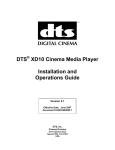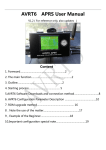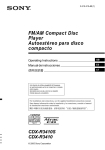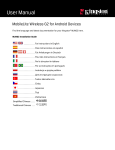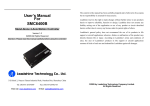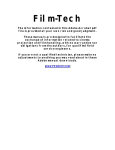Download XD10 Cinema Media Player - Datasat Digital Entertainment
Transcript
DTS XD10 Cinema Media Player Quick Start Guide Quick Start Guide Guide de Demarrage Rapide Guida di Avvio Rapido Kurzanleitung Guía de Inicio Rápido 快速入门指南 Document # 9301E866M0V2.1 Datasat Digital Entertainment 9631 Topanga Canyon Place Chatsworth, CA 91311 USA DTS® XD10 Cinema Media Player Quick Start Guide This Quick Start Guide is designed for users who operate the DTS® XD10 Cinema Media Player (XD10) on a day-today basis. The guide describes the menus and status indicators on the front panel of the XD10 and explains how to use them to load and play discs with DTS content. The XD10 is the latest audio/video playback system designed by DTS. It delivers up to 10 channels of digital surround sound and is a full-featured media solution with pre-show programming and networking capabilities. The system contains two DVD drives and a large-capacity internal hard drive that can store approximately 30 feature soundtracks, as well as high definition video image and soundtrack content. For details, refer to DTS XD10 Cinema Media Player Installation and Operating Guide, #9301E69200V2.1 or later LCD Status Display Screen and Power Switch The LCD Status Display screen operates in two modes: Menu mode and Status mode. Menu mode – Displays menus used to view and adjust playback settings. Status mode – Displays information about the content currently playing. Power Switch – The front panel power switch, lower right, is used to turn the XD10 on and off. There is also a main power switch, located on the back panel. To turn the XD10 on, verify that the rear panel switch is in the ON position. Then turn on the front panel power switch. It will take from 45 seconds to 2 minutes for the system to initialize. When the word "Ready" appears on the LCD status display screen, you can begin to use the system. If the XD10 unit has been powered on, and the LCD Status Display screen does not display the "Ready" message, check the following: - Is the power to the sound rack on? - Is the power cable connected to the XD10? - Is the main power switch on the XD10 rear panel on? Navigation Buttons ENTER – Selects and executes commands and displays Main Menu. ► Right Arrow – Moves forward to the next menu or the next field. ◄ Left Arrow – Goes back to the previous menu or the previous field. ▲ Up Arrow – Moves the cursor up one line or increments a value. ▼ Down Arrow – Moves the cursor down one line or decrements a value. Confidential. Not for disclosure. Do not copy. 1 Document No. 9301E86600V2.1 DTS® XD10 Cinema Media Player Quick Start Guide LEDs and USB Port The front panel contains the following LED status indicators: DTS Playback Blue If illuminated continuously, DTS audio is playing. If flashing, DTS audio is playing, but DTS format is not selected on the cinema processor. Timecode Green Reading valid timecode from the reader head. Video Green Playing video playlist or test material. Narration Green Playing narration track to timecode. Serial Green Serial text for data wall. CSP Text Green Playing CSS subtitles or captions. CSP Lamp Fault Red If flashing, the cinema subtitling projector lamp needs to be replaced soon. If continuous, the cinema subtitling projector lamp has failed. The front panel also contains the USB port. USB Port XD10 configuration settings can be saved and restored by inserting a USB memory device in the USB port. DVD Drives and Hard Drive DVD Drives – There are two DVD drives on the front panel. They are used to load discs with DTS content onto the XD10 hard drive. Content is played back from the hard drive, not the discs. The XD10 only plays DTS discs that are specifically made for cinema playback. It will not play consumer audio CDs or DVDs for playback. Hard Drive – The XD10's content management system automatically makes room for new material being loaded onto the hard drive. It maintains a list of data files, with the most recently played or loaded material at the top of the list. When there is not enough room for new content, it deletes the files at the bottom of the list. So it deletes the files that have not been played for the longest period of time. You can manage content on the hard drive manually as well. See information about the Content menus on pages 8 and 9 to find out how to delete selected titles or to delete all content from the hard drive. Confidential. Not for disclosure. Do not copy. 2 Document No. 9301E86600V2.1 DTS® XD10 Cinema Media Player Quick Start Guide Main Menu When the LCD Status Display screen is “Ready,” press ENTER to access the Main menu. This is the top level of the menu structure. Ready The ► character to the left of the menu option is the cursor. Use ▲ and ▼ buttons to scroll to your selection. Press ENTER or ► to select it. Main Menu options are: MAIN MENU • Playback • Setup • Info • Exit Menus Status Display Buzz and Bill Show SN=00001 Reel #01 00:41:28 R1 end: 08:24:01 Playback – Operator functions: playing soundtracks, videos and CSS content. Setup – Setup functions for technicians. Usually not available to operators when password protected. Info – System information: version, licenses, and MAC address. When the XD10 receives timecode, the LCD Status Display screen shows four lines that describe it: Line 1 - Title of film or trailer Line 2 - Serial # that identifies film Line 3 - Timecode reel #; elapsed timecode Line 4 - Configurable information Line four can be configured to show a blank line or info about CSS Mode, CSS Language, End of Reel Time, Format, or DTS Language. Loading Soundtrack Discs Loading drive A S65492 R4 Eng Snd When the LCD Status Display screen is “Ready”, do the following to load a soundtrack disc: 1) Open the DVD drive and put the disc in the tray. Use trays A & B for 2-disc and 3-disc soundtracks. Load one feature title at a time. Load trailer discs (if used) separately. 2) The Status Display screen will indicate when content is loading and load is completed. Error Handling Load Completed. [Enter] – Continue The XD10 will display an error message (not shown) if the discs do not match or do not load correctly. Warning: CDROM Error Some Audio Missing [Left] – Abort Load [Enter] Continue A warning message displays if an error occurs while a soundtrack disc is being loaded. Press ENTER to continue loading. Be aware that the reel with the error will not download. Press ◄ to abort process. The soundtrack will not load. If you select ENTER, some digital audio may be missing during playback. Confidential. Not for disclosure. Do not copy. 3 Document No. 9301E86600V2.1 DTS® XD10 Cinema Media Player Quick Start Guide Compatibility with Legacy Soundtrack Discs If "Language Versions" is enabled and you are loading an old DTS soundtrack disc, you may be prompted to enter the desired playback language for the disc. (Old discs do not contain Language IDs). Languages y ( ) Arabic • (*) Basque y ( ) Bulgarian … There are over 40 languages available. Select a language that is on the disc label and a confirmation screen will display. Select Yes to confirm the language selection, No to go back and make a new selection, or Abort to stop the load process and eject the disc. Confirm Selection <Selected Lang..> y Yes/Accept y No/Reselect y Abort Loading a Video Content Disc Loading Video Configuration Disc When the LCD screen displays the word “Ready”: Please Wait... 2) The Status Display screen will indicate when the content is loading and when the process is finished. 1) Open the DVD drive and put the disc in the tray with the printed side up. Loading Video Configuration Disc Completed. [Enter]–Continue Loading a DTS Access Disc The video function is only available if the XD10 unit has a license for the HD Video Option. Loading drive A When the LCD screen displays the word “Ready”: S5481 Z100 ENGC SBT 1) Open the DVD drive and put the disc in the tray with the printed side up. 2) Close the tray. The LCD screen displays data about the content being copied. 3) “Loading” will display; then “Load Completed” will display when the loading process is done. Load Completed. [Enter]–Continue Playing Video Playlist DTS Access discs will load onto an XD10 that does not have a CSS license, but will not play back on it. The following text displays on the LCD screen when the XD10 is playing video playlist(s): (Playlist Name) (Segment name) XX of YY Fmt: (Format) Playlist Name – Name assigned to current playlist in the video configuration file. Segment Name – Name assigned to the current playlist segment. XX of YY – XX is current segment number, and YY is the total number of segments in the current playlist. Fmt – Identifies the XD10 format pin selected on cinema processor by the XD10 or external automation system. Confidential. Not for disclosure. Do not copy. 4 Document No. 9301E86600V2.1 DTS® XD10 Cinema Media Player Quick Start Guide Audio Switching The LCD Status Display screen displays this message during video playback when the XD10 is internally switching audio decoder formats. This normally happens after video stops before soundtrack starts playing. (Playlist Name) Audio Switching Please wait... Playlist Complete The LCD Status Display screen displays this message briefly when the playlist is ending or has been stopped. Then the Status Display screen returns to its normal state, in which it reads "Ready." Audio Switching Projector Usage XD10 software supports the Sanyo PLV-70 and Sanyo PLVWF10 projectors, and works in a fully automated mode with these projectors to: Projector Warming up 60 Seconds Please wait... • Detect which video projector is connected • Read lamp and projector hours and store them in the playlist log • Save projector settings to the XD10 • Restore projector settings. Projectors not listed above can be used, but the XD10 will not function as described above and will need an external automation controller to turn the lamp on/off. Playback Menu Press ENTER to select a menu option: PLAYBACK MENU • Video y Film y External S/PDIF y Load from USB y Exit Menus Video – Use this menu to start, stop or control video playback; or to view video contents. This menu is locked out if the XD10 does not have the HD Video Option installed. Film – Use this menu to change playback parameters relating to feature film and trailer soundtracks, and CSS playback. Main Menu → Playback External S/PDIF – Route audio in from S/PDIF connector to the cinema processor. Load from USB – Enter this menu to load XD10 video content, XD10 licenses, or settings from a USB storage device instead of from a CD. Exit Menus – Return to the LCD Status Display screen. Confidential. Not for disclosure. Do not copy. 5 Document No. 9301E86600V2.1 DTS® XD10 Cinema Media Player Quick Start Guide Video Playlist Functions VIDEO PLAYBACK • Start • Stop • Play ACV • Control • Contents • Exit Menus Main menu → Playback → Video Start - Start playing one of the playlists currently installed on the XD10. Stop - Stop the playlist that is currently playing. Play ACV - Play Alternate Content Video not in a playlist. Control - Control video using commands to fast forward, rewind, pause, resume, or seek to a specific position in the currently playing clip. Contents - This menu displays information about the video content and playlists installed on the XD10. Note: The XD10 will delete old content automatically when the hard drive is full. The user cannot selectively delete video content at the XD10. The playlist will not start while the XD10 is receiving timecode or if the Video Inhibit signal is active. A message will be displayed if the video card is not installed or does not work, or if there is no Video Option license in the XD10. Video Playlist Functions Start Playlist •(*) Slide Loop •( ) Preshow •( ) Intermission •( ) Playlist C •( ) Playlist D •( ) Playlist E •( ) Playlist F •( ) Playlist G • Exit Menus To start a playlist, scroll to the desired menu item and press ENTER. The asterisk will move to the left of selected item. Main menu → Playback → Video → Start Film Playback Functions FILM PLAYBACK • TC Reader Offset • Soundtrack • CSS Playback • Contents • Exit Menus Main menu → Playback → Film TC Reader Offset – Select between configured offsets for 35mm and 70mm film. Soundtrack - The XD10 may be configured to play different language versions, provided the soundtrack disc in the selected language for that film has been loaded. This feature is available only when the Language Versions option is enabled during the XD10 setup. CSS Playback - The CSS Playback menu allows you to set the CSS Mode, set the CSS language, and view the CSS projector lamp hours. Note: You cannot gain access to this menu unless your XD10 has the CSS Option installed. Contents - Lists any feature films titles or trailers that have soundtrack or CSS content on the XD10. Allows selective deletion of feature and trailer content. Confidential. Not for disclosure. Do not copy. 6 Document No. 9301E86600V2.1 DTS® XD10 Cinema Media Player Quick Start Guide Soundtrack Language Soundtrack Language y( )Automation •(*)Last Installed y( )<language options> y Exit Main Menu → Playback→ Film→ Soundtrack The Soundtrack Language menu is available from Playback menu if "Language Versions" is enabled. Automation – Allows automation to select the playback language, if enabled in the setup menu. Last Installed – Plays the language version last installed for the soundtrack. <language options> – Allows the user to pick the playback language from a list of available languages. If the selected language is not on the hard drive, the DTS soundtrack will not play and the XD10 will switch the cinema processor to analog. Not Available: Language versions Is disabled. CSS Playback CSS Playback ► CSS Mode • CSS Language • CSS Lamp Hours • Exit Menus Main menu → Playback → Film → CSS Playback CSS Mode The CSS Playback menu is available from the Playback menu if the XD10 has the CSS license installed. The menu has these options: CSS Mode – Specify whether or not to show subtitles. CSS Language – Select the subtitle and caption language. CSS Lamp Hours – Displays the number of hours the cinema subtitling projector lamp has been in use. This menu is available if a CSS license is installed: CSS Mode •( )Off •( )One Show Only •(*)On • Exit Menus Off – Do not show subtitles or captions. One Show Only – Show subtitles and captions for one show. The cinema subtitling projector (CSP) lamp starts automatically and remains on during designated show. Then the projector cools down and shuts off. Main menu → Playback → Film → CSS Playback → CSS Mode CSS Language On – Show subtitles and captions for all shows. The CSP lamp turns on automatically and must be turned off manually. CSS files are shown with every show. This menu is available if a CSS license is installed: CSS Language ► (*)Automation • ( )Eng Captions • Exit Menus Automation – Use when CSS has been set up to switch automatically by the theater automation control. English Captions – Select the language used for subtitles and captions. Main Menu → Playback → CSS Playback → CSS Language Confidential. Not for disclosure. Do not copy. 7 Document No. 9301E86600V2.1 DTS® XD10 Cinema Media Player Quick Start Guide CSS Lamp Hours This menu is available if a CSS license is installed. It displays the total hours the CSP lamp has been used. CSS Lamp Hours: 20 hours If the lamp is gone, damaged, has failed, or there is no power to the projector, the “(Unavailable)” message is displayed. Main menu → Playback → Film → CSS Playback → CSS Lamp Hours The CSP lamp must be replaced after 1,400 hours of use. CSS Lamp Hours: This feature is available only on DTS approved projectors. (Unavailable) Contents Menu The Contents menu is available from the Playback →Film menu: CONTENTS MENU • Features • Trailers • Delete Contents • Exit Menus Features – View all feature films with soundtrack or CSS content on the XD10. Trailers – View all trailers with soundtrack or CSS content on the XD10. Main menu → Playback →Film → Contents Display Feature Contents Delete Contents – Delete selected contents from the XD10 hard drive. The Contents: Features menu is available from the Playback Contents menu. It lists all features in order of content most recently played on the XD10. Contents: Features • (Feature 1 name) • (Feature 2 name) • . . . Line 1 – Feature name. Line 2 – Feature serial number. Main menu → Playback → Film → Contents → Features Display Trailer Contents Line 3 – File type: Reel number or Image size (Feature name) SN 12345 Soundtrack: Reel 1 (*)English File types: Soundtrack, Audio Description, Caption Text, Narrative, or Subtitle. (Feature name) SN 12345 CSS: 60% Image size: CSS Subtitle files display a percentage of the original image, such as 100% or 60%. Contents: Trailers • (Trailer 1 name) • (Trailer 2 name) • . . . # # # The Contents: Trailers menu lists all trailers with soundtrack and the CSS content associated with them. Reel number: Soundtrack and narration files have reel numbers. An "L" after the reel number indicates it is the last reel of the film. Line 4 – Displays language for soundtrack or subtitle file. Position the cursor next to the trailer name and press ENTER to view the content loaded for the selected trailer. Main menu → Playback → Film → Contents → Trailers Confidential. Not for disclosure. Do not copy. 8 Document No. 9301E86600V2.1 DTS® XD10 Cinema Media Player Quick Start Guide Delete Contents Menu DELETE CONTENTS • All • Features • Trailers • Exit Menus Main menu → Playback → Film → Contents → Delete Contents Delete All Contents Delete All Contents? • No (Cancel) • Yes (Delete) • Exit Menus All – Delete all feature and trailer contents loaded on the XD10. Features – Delete the selected feature and all of the soundtrack and the CSS content associated with it. Trailers – Delete the selected trailer and all of the soundtrack and the CSS content associated with it. The Delete All Contents menu is available from the Playback/Contents/All menu: No – Do not delete any content. Press ENTER to confirm and continue. Yes – Delete all feature and trailer content loaded on the XD10. The message, “All contents have been deleted” displays when all of the content has been deleted. Press ENTER to select this option. Exit Menus – Do not delete any content. Return to the Status Display screen. Delete Features Delete Features • Feature 1 • Feature 2 • . . . # # # Delete Features Contents? • No (Cancel) • Yes (Delete) • Exit Menus Delete Trailers Delete Trailers • Trailer 1 • Trailer 2 • . . . # # # Delete Trailer Contents? • No (Cancel) • Yes (Delete) • Exit Menus Confidential. Not for disclosure. Do not copy. The Delete Features menu is available from the Playback/Contents/Features menu: No – Do not delete any contents. Press ENTER to confirm and continue. Yes – Delete all soundtrack and CSS content associated with the selected feature. The message, “All material for (Feature Name) has been deleted” displays when all of the content has been deleted. Press ENTER to select this. Exit Menus – Do not delete any content. Return to the status display. The Delete Trailers menu is available from the Playback/Contents/Trailers menu: No – Do not delete any contents. Press ENTER to confirm and continue. Yes – Delete all soundtrack and CSS content associated with the selected trailer. The message, “All material for (Trailer Name) has been deleted” displays when all of the content has been deleted. Press ENTER to select this option. Exit Menus – Do not delete any content. Return to the status display. 9 Document No. 9301E86600V2.1 DTS® XD10 Cinema Media Player Quick Start Guide External S/PDIF Mode External S/PDIF Mode • • • • • • (*) ( ) ( ) ( ) ( ) ( ) Disable DTS PCM:Front PCM:Surround PCM:All PCM:NEO:6 Main Menu → Playback → External S/PDIF The External S/PDIF Mode menu is available from Playback menu: Disable – Disables the S/PDIF mode. DTS – Decodes DTS bit-stream from the S/PDIF input to 5.1 channels. PCM: Front –Accepts 2-channel PCM audio from S/PDIF input and routes it to front left and front right channels. PCM: Surround – Accepts 2-channel PCM audio from S/PDIF and routes it to left surround and right surround channels. PCM: All – Accepts 2-channel PCM audio from S/PDIF input and routes left channel input to left front and left surround and right channel input to right front and right surround channels. PCM: NEO:6™ – 2-channel PCM audio from S/PDIF input is decoded by DTS-NEO:6™ and sent to all 6 channel outputs. Info Menu The Info menu is available from the Main menu: INFO MENU ► Version • Licenses • MAC Address • Exit Menus Version – View XD10 software version information. Licenses – View licenses installed on the XD10. MAC Address – View the XD10's MAC address. Main Menu → Info Version Menu The Version menu is available from the Info menu: DTS-XD10 2.1.00 May 3 2007 12:03:23 General Model Copyright (c) 2007 By DTS, Inc. Large Drive Line 1 – Identifies the software version. Line 2 – Displays software date and time. Line 3 – Typically says, “General Model.” Lines 4, 5 – Displays the copyright notice. Main Menu → Info → Version Licenses Menu Line 6 Displays hard drive information, either: Hard Drive = 40G or Large Drive. If the drive is 40G then it is too small to handle video playlists. The Installed Licenses menu is available from the Info menu: Installed Licenses: [*] Soundtrack [*] CSS [*] Video [*] Cinecast Server Soundtrack – An asterisk in brackets indicates the XD10 unit is licensed to play soundtrack content. CSS – An asterisk in brackets indicates the XD10 unit is licensed to play DTS CSS or DTS Access content. Main Menu → Info → Licenses Video – An asterisk in brackets indicates the XD10 unit is licensed to play High Definition Video content. CineCast Server – An asterisk in brackets indicates the XD10 unit is licensed to connect to a DTS Cinema Media Network™ server. Confidential. Not for disclosure. Do not copy. 10 Document No. 9301E86600V2.1 DTS® XD10 Cinema Media Player Quick Start Guide Error Messages The Program Fault error message displays whenever the XD10 program gets hung up for any reason, or there is an unspecified problem with the unit. The error may fix itself or reset after being powered down. Error Detected Program Fault Player Disabled The Video Playback error message displays when a playlist or video is selected for playback and the Video license is not installed on the XD10. Video playback is not enabled. License required. The Video Hardware error message displays when a playlist or video is selected for playback and the video hardware is either not installed or not working. Video playback is not enabled. License required. The CSS Playback error message displays when CSS Playback is selected from the Playback menu (or CSS is selected from the Setup menu), but a CSS license is not installed on the XD10. CSS Playback is not enabled. License required. The Soundtrack Audio error message displays when the XD10 unit is not licensed for soundtrack. Soundtrack Audio is not enabled. License required. Routine Maintenance XD10 Sound Check The following maintenance procedures are recommended for the XD10 unit: • Every day: Use compressed air or a clean dry cotton swab to dust off the Timecode Reader’s lens. • Every six months – or as needed: Clean DVD drives using a DVD cleaning disc. • After three months service – and every six months afterwards: If your DTS Timecode Reader Head does not have an RoHS sticker on it, check and recalibrate the DTS Timecode Reader Head’s voltage using TN-E550. (See TN-E550 on the free online DTS Tech Center at the DTS website: www.dts.com/cinema.) DTS Timecode Reader Heads with stickers indicating they are RoHS compliant do not require this adjustment. • Every three years: Have a technician change the motherboard battery. Instructions for the technician are listed in Appendix I, Technical Maintenance, in the DTS® XD10 Cinema Media Player Installation and Operating Guide, DTS Part # 9301E69200V2.1. After installing the unit, stand in the theater while listening to the first few minutes of the movie. Check for the following: • The overall sound level is comfortable and balanced. • The DTS soundtrack quality does not include extraneous noise. • The dialog is in sync with the picture being projected. • The surround speakers are heard at the correct level. To change theater overall sound levels, adjust the main fader on the cinema processor. If experiencing soundtrack playback problems, verify that DTS audio is playing (the blue LED on) and the cinema processor is in the Digital Format. If the problem still exists, contact your service technician. Confidential. Not for disclosure. Do not copy. 11 Document No. 9301E86600V2.1 DTS® XD10 Cinema Media Player Quick Start Guide FAQs I have a DTS print but no discs 1. Check the hard drive to see if the movie soundtrack has already been loaded (press Enter → Playback → Contents → Features). 2. If the soundtrack is not listed in the XD10 contents, find the feature’s soundtrack disc and load it into the XD10. 3. If no discs can be found, contact the film distributor. Film is not in sync or does not sound right 1. Turn off the XD10 unit. (Do not attempt to fix it while playing in DTS.) 2. Listen and verify that the movie is playing properly in the analog (usually SR) format. 3. Let the film finish playing in analog. 4. Ask the theater technician to perform a full DTS quality check and verify sync with the DTS demo film. Volume is too loud 1. Turn down the fader on the cinema processor. (Do not adjust the XD10 audio level from the menu controls). 2. If the sound level needs adjustment after the cinema processor has switched to DTS digital, contact your theater technician and request a DTS sound check. XD10 Switches Out of DTS Digital 1. If the XD10 does not see timecode for four seconds, it automatically switches the Cinema Processor to the default analog (usually SR). Verify that the green LED on the DTS Timecode Reader Head is glowing brightly and steadily while the film is running. 2. If the Timecode LED on the XD10 or reader head is blinking, check the reader’s voltage, using TNE550. TN-E550 is posted on the DTS Online TechCenter at www.dts.com. 3. If the timecode light still does not illuminate steadily while film with timecode is running, use TN-E698 to troubleshoot the problem. 4. Verify that all sound cues from automation are completed before timecode starts. If the sound format switches back to SR after the feature starts, then it is possible that automation is switching the cinema processor and overriding the XD10 pulse to digital. To avoid this, add some black leader before the start of timecode for the feature. It will give automation time to pulse the cinema processor to SR. Then, when DTS timecode is seen, the XD10 will pulse the cinema processor to digital and it will stay there as long as valid timecode is seen by the XD10. 5. As a last resort, force the unit to play in optical mode. Turn off the XD10 and verify that the cinema processor switches to optical (usually SR). If it does not, press the desired format button on the cinema processor. Contact your Theater Technician and request a DTS system check. Confidential. Not for disclosure. Do not copy. 12 Document No. 9301E86600V2.1 DTS® XD10 Cinema Media Player Quick Start Guide FAQs Continued XD10 Does Not Play Soundtrack Audio to Film Timecode LED Is Blinking If the XD10 is not playing digital audio, first check to see if the timecode LED on the front panel is illuminated. If it is illuminated, but blinking, check the following: 1. If the reader’s LED is dark, check to make sure that the film is threaded correctly through the DTS Timecode Reader Head, and the film has a timecode strip (between picture and analog soundtracks). 2. If you do not see a timecode strip (dots and dashes) between the analog soundtrack and picture, call the film distributor for a DTS print. 3. If the film does have timecode and the soundtrack is seen on the hard drive, then verify the reader’s LED voltage using TN-E550 (can be accessed at the DTS Online TechCenter at www.dts.com). Never adjust the lens on the DTS Timecode Reader Head 4. If the timecode LED is blinking, and the XD10 is dropping out of digital after the items listed above have been checked, call your theater technician for a system test and refer them to TN-E698. Timecode LED is solid, but Playback LED is not lit If the XD10 timecode LED is illuminated continuously, but the blue DTS Playback LED is not illuminated, then check the following: 1. Verify that the soundtrack is loaded on the XD10 hard drive. From the Ready message on the LCD screen, press ENTER → Playback → Contents → Features to view all soundtracks loaded on the XD10. 2. If the soundtrack is not listed, find the disc and load it. The soundtrack must be loaded onto the hard drive before playing it in the DTS digital format. 3. Verify that the DTS soundtrack discs match the film by checking the feature title and the language on the disc label. Playback LED is Flashing at Regular Intervals If the DTS Playback LED is flashing at regular intervals, then the XD10 is reporting that it is playing but the cinema processor is not in DTS format. This occurs in the following situations: Caution Notices • The automation system may have selected a different audio format after the XD10 had switched the cinema processor to the DTS format. • If the XD10 automation mode is set to auto-switch, then the XD10 expects that the automation system first selects one of the optical formats—Mono, A, SR (1) or SR (2)—before switching to the DTS format. If one of the optical formats is not selected, then the XD10 does not pulse the DTS format, and the DTS Playback LED blinks. • If the XD10 automation mode is set to pre-select, then the XD10 expects that the automation system first selects the DTS format. If the DTS format is not selected first, then the XD10 does not pulse the DTS format, and the DTS Playback LED blinks. Lithium Battery for the XD10 Motherboard: There is a danger of explosion if the battery is incorrectly replaced. Replace only with the same or equivalent type recommended by the manufacturer. Dispose of used batteries according to the manufacturer's instructions. Power Cord to the XD10 back panel: The power cord is the main disconnect device. It should be plugged into an easily accessible outlet. The power cord is to be used in a minimum type SVT 18/3 rated 250 Volts ac, 10 Amps with a maximum length of 4.5 M, with one end terminated in an IEC 320 attachment plug and the other end terminated in a NEMA 5-15P Plug. Confidential. Not for disclosure. Do not copy. 13 Document No. 9301E86600V2.1 DTS® XD10 Cinema Media Player Quick Start Guide DTS Technical Service Please contact the closest DTS office. After business hours, call the DTS headquarters telephone number and leave a message with the answering service. DTS technical support will return the call as soon as possible. DTS Worldwide 5171 Clareton Drive, Agoura Hills, CA 91301 Email: [email protected] Phone: +1 (818) 401.4253 or in USA +1 (888) 428.2268 Technical Service Fax +1 (818) 879.2746 Visit our website http://www.dts.com/digitalcinema for the latest DTS news. Contact Information Outside the US DTS Europe Email: [email protected] Phone: +44 (0) 1189.349.199 Fax: +44 (0) 1189.349.198 DTS Japan Email: [email protected] Phone: +81 (0) 3.5564.7157 Fax: +81 (0) 3.3520.1022 Returning Units for Service Before sending any item back to DTS for warranty, repair, exchange or replacement parts, please call Technical Service at the closest DTS office. Provide the model and serial number of the equipment to be returned. Please also provide a description of the problem or complaint. If DTS determines that the unit should be replaced or returned, we will ask you to contact your dealer and provide the same information. When your dealer sends us a purchase order (PO), a Return Authorization (RA) number will be issued for the returning item(s). When you receive the RA, you can return the equipment with the RA number clearly marked on the outside of the package. Please do not send anything back to DTS without first receiving an RA number. All returning or replacement units must get a PO from the dealer and an RA from DTS. Ship returns (clearly marked with Return Authorization number) to: DTS, Inc. Attn: Customer Service 5171 Clareton Drive Agoura Hills, California 91301 USA Copyright Information and Confidentiality Statement CONFIDENTIAL: This document contains confidential proprietary information owned by DTS, Inc., including but not limited to trade secrets, know-how, technical and business information. Unauthorized disclosure is a violation of State, Federal, and International laws. Use limited to licensees of DTS, Inc. DO NOT DUPLICATE. Copyright 2006, 2007 DTS, Inc. All rights reserved. Unauthorized duplication is a violation of State, Federal, and International laws. Protected by U.S. and international patents pending. Use of the software is at user’s sole risk. The software and related documentation are provided “as is” and without warranty of any kind, and DTS expressly disclaims all warranties, express and implied, including, but not limited to, the implied warranties of merchantability and fitness for a particular purpose. DTS does not warrant that the functions contained in the software will meet user’s requirements, or that the operation of the software will be uninterrupted or error-free, or that defects in the software will be corrected. Under no circumstances, including negligence, shall DTS, or its directors, officers, employees, or agents, be liable to user for any incidental, indirect, special, or consequential damages (including damages for loss of business profits, business interruption, loss of business information, and the like) arising out of the use, misuse or inability to use the software or related documentation. DTS® is a registered trademark of DTS, Inc. DTS Cinema Media Network™ and Neo:6™ are trademarks of DTS. Inc. Document No. 9301E86600V2.1 Confidential. Not for disclosure. Do not copy. July 2007 14 Document No. 9301E86600V2.1 XD10 Cinema Media Player Manuel de l’utilisateur Ce guide de mise en service rapide est destiné à ceux qui utilisent quotidiennement l’XD10 Cinema Media player. Ce guide décrit les menus et témoins d’état du panneau avant de l’XD10 et explique comment les utiliser pour charger et lire des contenus audio/video DTS. Le Lecteur multimédia pour le cinéma XD10 représente la toute dernière technologie de lecture audio/vidéo, conçue par DTS. Il fournit 10 canaux de son surround numérique tout en intégrant des fonctions de mise en réseau ainsi que de diffusion de programme multimedia L’ensemble intègre deux lecteurs de DVD et un disque dur interne de grande capacité pouvant stocker environ 30 bandes son. Voir le Guide d’installation et de fonctionnement de l’XD10 Cinema Media Player n° 9301E69200V2.1 Boutons de navigation ENTRÉE – permet de sélectionner et d’exécuter des commandes et d’afficher le Menu principal. ► Flèche droite – pour aller au menu ou au champ suivant. ◄ Flèche gauche – pour retourner au menu ou au champ précédent. ▲ Flèche haut – permet de déplacer le curseur d’une ligne vers le haut ou d’augmenter une valeur. ▼ Flèche bas – permet de déplacer le curseur d’une ligne vers le bas ou de diminuer une valeur. Écran d’affichage d’état du LCD L’écran LCD dispose de deux modes de fonctionnement : le mode Menu et le mode État. Mode Menu – utilisé pour accéder aux paramètres de lecture et de réglage Mode État – affiche les informations sur le contenu en cours de lecture Remarque : si l’XD10 a été mis sous tension et que le message « Prêt » ne s’affiche pas, vérifiez ce qui suit : -la bande son a-t-elle été activée ? -le câble d’alimentation est-il connecté au XD10 ? -l’interrupteur principal de marche-arrêt sur le panneau arrière du XD10 est-il sur marche ? Confidentiel. Divulgation interdite. Ne pas copier. 1 Document n° 9301E86610V2.1 XD10 Cinema Media Player Manuel de l’utilisateur DEL et port USB DELs et port USB situés sur le panneau avant. Le panneau avant dispose des témoins d’état à DEL suivants : Lecture DTS Bleu Fixe, lecture audio au format DTS. Clignotant, lecture audio en DTS, mais le format DTS n’est pas sélectionné sur le processeur son. Timecode Vert La tête de lecture identifie un timecode valide. Vidéo Vert Play-list vidéo ou clip en cours de lecture. Narration Vert Lecture d’une piste d’audio narration synchrone au timecode. Série Vert Texte diffusé par un système Rear Window™. Texte CSP Vert Lecture des sous-titres CSS Erreur de lampe CSP Rouge Clignotant, la lampe du vidéoprojecteur de sous-titrage du film doit être remplacée prochainement. Non clignotant, la lampe du vidéoprojecteur de sous-titrage ne fonctionne pas. Port USB Les paramètres de configuration de l’XD10 peuvent soit être enregistrés soit rétablis en insérant une clé USB dans le port USB de l’unité. Lecteurs de DVD et interrupteur marche-arrêt Lecteurs de DVD – L’appareil comporte deux lecteurs de DVD sur le panneau avant. Ils sont utilisés pour charger les disques avec contenu DTS sur le disque dur de l’XD10. Le contenu est copié sur le disque dur avant d’être joué dans les salles de cinéma. Remarque : le XD10 n’accepte que les disques qui ont été conçus spécifiquement pour la reproduction cinématographique ; il refusera de reproduire les CD audio et DVD grand public. Interrupteur marche-arrêt – l’interrupteur marche-arrêt sur la partie inférieure droite du panneau avant est en général utilisé pour mettre l’XD10 sous et hors tension. Il existe toutefois un interrupteur principal situé sur le panneau arrière de l’XD10. Confidentiel. Divulgation interdite. Ne pas copier. 2 Document n° 9301E86610V2.1 XD10 Cinema Media Player Manuel de l’utilisateur Menu principal Quand l’écran affiche « Prêt », appuyez sur ENTRÉE pour accéder au Menu principal. Ceci est le premier niveau de la structure du menu. Le symbole ► à gauche de l’option du menu est le curseur. Utilisez les touches ▲ et ▼ pour naviguer parmi les options. Appuyez sur ENTRÉE pour sélectionner une option. Options du Menu principal : Lecture – Fonctionnalités : lecture des bandes son, vidéos et contenu CSS. Config – Fonctions de configuration pour les techniciens. Ne sont en général pas disponibles pour les opérateurs. Info – Information sur le système : versions, licences et adresse MAC. Affichage d’état Quand le XD10 reçoit un timecode, l’écran d’état affiche quatre lignes : Ligne 1 – titre du film ou bande annonce Ligne 2 – n° de série d’identification du film Ligne 3 – n° de bobine; timecode écoulé Ligne 4 – Information configurable La ligne quatre peut être configurée afin d’afficher une ligne blanche ou de l’information relative au mode CSS, à la langue CSS, à la durée restante de la bobine, au format ou à la version de langue du film. Chargement de disques de bandes son Quand l’Affichage d’état est « Prêt » : 1) Ouvrez le lecteur de DVD et mettez le disque sur le plateau. Utilisez les tiroirs A et B pour les bandes son à 2 disques et 3 disques. Ne chargez qu’un titre à la fois. Chargez les disques de bande-annonce (le cas échéant) séparément. 2) L’Affichage d’état indiquera quand le contenu est en cours de chargement et quand celui-ci est terminé. L’XD10 affichera un message d’erreur (non illustré) si les disques ne sont pas compatibles, ou ne se chargent pas. Message d’erreur Un message d’avertissement s’affiche si une erreur se produit quand le disque de la bande son est chargé. Appuyez sur ENTRÉE pour continuer le chargement. La bobine contenant l’erreur ne se chargera pas. Appuyez sur ◄ pour abandonner le processus. La bande son ne sera pas chargée. Remarque : si ENTRÉE est sélectionné, une partie de l'audio numérique peut manquer pendant la lecture. Confidentiel. Divulgation interdite. Ne pas copier. 3 Document n° 9301E86610V2.1 XD10 Cinema Media Player Manuel de l’utilisateur Comme les disques de bande son DTS ne contiennent pas d’identification de la langue, vous pouvez être invité à choisir la langue de lecture souhaitée dans le cas d’un disque ancien (si les Versions langue sont activées). Sélection d’une langue Il existe plus de 50 langues disponibles. Sélectionnez la langue qui est indiquée sur l’étiquette du disque. Lorsque vous avez sélectionné une langue, une demande de confirmation s’affiche. Sélectionnez Oui pour confirmer la sélection de la langue, Non pour retourner et effectuer une nouvelle sélection ou Annuler pour arrêter le processus de chargement et éjecter le disque. Quand l’Affichage d’état indique « Prêt » : Chargement d’un disque à contenu vidéo 1) Ouvrez le lecteur de DVD et placez le disque sur le plateau avec le côté imprimé tourné vers le haut. 2) L’écran d’Affichage d’état indiquera quand le contenu est en cours de chargement ainsi que la fin du processus. Chargement d’un disque DTS Access Quand l’Affichage d’état indique « Prêt » : 1) Ouvrez le lecteur de DVD et placer le disque sur le plateau avec le côté imprimé tourné vers le haut. 2) Fermez le tiroir. Le XD10 affichera l’information sur le contenu en cours de copie. 3) « Chargement en cours » s’affichera, puis « Chargement terminé » à la fin du processus. Remarque : les disques DTS Access seront chargés dans un XD10, même si l’appareil ne possède pas l’option CSS. Mais ils ne pourront être reproduits qu’avec un appareil sous licence. Lecture d’une Play-list Le texte ci-après s’affiche sur l’écran LCD quand l’XD10 lit une ou des Play-lists vidéo : Nom de la Play-list – nom affecté à la liste de lecture en cours dans le fichier de configuration de la vidéo. Nom du segment – nom affecté au clip de la Play-list en cours. XX de YY – XX est le numéro du clip en cours et YY est le nombre total de clips contenus dans la Play-list en cours. Fmt – identifie le type de format audio sélectionné par l’XD10 ou par le Confidentiel. Divulgation interdite. Ne pas copier. 4 Document n° 9301E86610V2.1 XD10 Cinema Media Player Manuel de l’utilisateur L’écran LCD affiche ce message pendant la lecture de la vidéo quand l’XD10 commute vers les formats de décodage audio de façon interne. Commutation audio L’écran LCD affiche ce message brièvement quand la Play-list se termine ou a été arrêtée. L'écran LCD revient ensuite à son état normal (Prêt). Utilisation du projecteur Le logiciel du XD10 est compatible avec les projecteurs Sanyo PLV-70 et Sanyo PLV-WF10 et fonctionne en mode totalement automatisé avec ces projecteurs pour : • détecter quel projecteur vidéo est connecté ; • lire le nombre d’heures de la lampe du projecteur et les enregistrer dans le journal de la Play-list ; • enregistrer la configuration du projecteur dans l’XD10 • rétablir la configuration du projecteur (voir l’Annexe A à la fin de ce guide pour tous détails sur la configuration du projecteur). Remarque : les projecteurs non listés ci-dessus peuvent être utilisés, mais l’XD10 ne fonctionnera pas tel que décrit précédemment ; un contrôleur externe sera nécessaire pour allumer ou éteindre la lampe. Menu de lecture Appuyez sur ENTRÉE pour sélectionner une option du menu. PLAYBACK MENU • Video y Film y External S/PDIF y Load from USB y Exit Menus Play-list vidéo – démarre, arrête ou commande une liste de lecture vidéo. Il permet également de voir des contenus vidéo. Ce menu n’est pas accessible si l’XD10 n’a pas l’option vidéo HD. Film – Utilisez ce menu pour modifier les paramètres de lecture relatifs aux bandes son de films ou bandes-annonces et à la lecture CSS. Menu principal → Lecture S/PDIF externe – valide l’entrée audio externe S/PDIF. Charger depuis USB – sélectionnez ce menu pour télécharger des contenus vidéo dans l’XD10, des licences XD10 ou des paramètres à partir d’une clé USB. Quitter menus – retourne à l’Affichage d’état – Prêt – Confidentiel. Divulgation interdite. Ne pas copier. 5 Document n° 9301E86610V2.1 XD10 Cinema Media Player Manuel de l’utilisateur Fonctions de la Play-list vidéo Démarrer – Lecture de l’une des Play-lists chargées dans l’XD10. VIDEO PLAYBACK • Start • Stop • Play ACV • Control • Contents • Exit Menus Arrêt – Arrêt de la lecture de la Play-list en cours. Lecture ACV – Lecture de vidéo à contenu alterné qui n’apparaît pas dans une Play-list. Contrôle – Commande la vidéo en utilisant des commandes d’avance rapide, retour rapide, pause, lecture, ou recherche d’une position spécifique dans la vidéo en cours. Menu principal → Lecture → Vidéo Contenu - Ce menu affiche des informations relatives au contenu vidéo et aux play-lists installés sur l’XD10. Remarque : l’XD10 efface les contenus anciens automatiquement lorsque le disque dur est plein. L’utilisateur n’est pas autorisé à effacer les contenus vidéo de son choix sur l’XD10. La Play-list ne démarrera pas tant que l’XD10 reçoit un timecode ou que le signal Inhibit Vidéo est actif. Un message d’erreur est émis si la carte vidéo n’est pas installée ou ne fonctionne pas et en l’absence de l’option Licence vidéo. Fonctions de la Play-list vidéo Pour démarrer une Play-list, naviguez vers l’élément du menu, puis appuyez sur ENTRÉE. L’astérisque se positionnera à gauche de l’élément sélectionné. Start Playlist •(*) Slide Loop •( ) Preshow •( ) Intermission •( ) Playlist C •( ) Playlist D •( ) Playlist E •( ) Playlist F •( ) Playlist G • Exit Menus Menu principal → Lecture → Vidéo → Démarrer Fonction de lecture de film FILM PLAYBACK • TC Reader Offset • Soundtrack • CSS Playback • Contents • Exit Menus Menu principal → Lecture → Film Délai du lecteur TC – Configuration des délais des lecteurs de timecode pour film 35 mm et 70 mm. Bande son – L’XD10 peut être configuré pour lire différentes versions de langue, à condition que le disque de la bande son dans la langue sélectionnée pour ce film ait été chargé. Cette fonction est disponible uniquement lorsque l'option Versions de langue est activée lors de la configuration de XD10. Lecture CSS - Le menu Lecture CSS vous permet de régler le mode CSS, de régler la langue CSS, et de consulter les heures de lampe CSS. Remarque : Vous ne pouvez pas accéder à ce menu sans que votre XD10 ait l'option CSS. Contenu – Il répertorie tous les films ou bandes annonce ayant un contenu de bande son ou de CSS sur l’XD10. Il autorise la suppression de contenu de films et/ou de bandes-annonces sélectionnés. Confidentiel. Divulgation interdite. Ne pas copier. 6 Document n° 9301E86610V2.1 XD10 Cinema Media Player Manuel de l’utilisateur Langue bande son Soundtrack Language y( )Automation •(*)Last Installed y( )<language options> y Exit Menu principal → Lecture→ Film→ Bande son Automation – permet à l’automation de sélectionner la langue de lecture, si activée. Dernière installée – utilise la dernière version langue installée de la bande son. <Options langue> – permet à l’utilisateur de sélectionner la langue de lecture à partir d’une liste de langues disponibles. Remarque : si la langue sélectionnée n’est pas sur le disque dur, la bande son DTS ne pourra être lue et l’XD10 commutera le processeur son sur un formatanalogique. Not Available: Language versions Is disabled. Lecture CSS Le menu de la langue bande son est accessible à partir du menu de lecture si Versions langue est activé. Le Menu de lecture CSS est accessible à partir du Menu de lecture si un XD10 est doté de l’option CSS. Le menu dispose des options suivantes : CSS Playback ► CSS Mode • CSS Language • CSS Lamp Hours • Exit Menus Mode CSS – permet d’activer ou désactiver les sous-titres. Menu principal → Lecture → Film → Lecture CSS Langue CSS – permet de sélectionner la langue des sous-titres classique et malentendant. Heures lampe CSS – permet de voir le nombre d’heures d’utilisation de la lampe du vidéoprojecteur de sous-titrage du film. Mode CSS Le mode CSS est accessible à partir du Menu de lecture CSS si une licence CSS est installée : CSS Mode •( )Off •( )One Show Only •(*)On • Exit Menus Off (Désactivé) – n’affiche pas les sous-titres différés ou codés. Menu principal → Lecture → Film → Lecture CSS → Mode CSS Un Show uniquement – Affiche les sous-titres classique ou malentendant seulement pour une séance. La lampe du projecteur du sous-titrage du film démarre automatiquement et reste allumée pendant toute la durée de la séance du film sélectionné. Puis le projecteur se refroidit et s’éteint. On (Activé) – affiche les sous-titres différés et codés pour tous les films. La lampe du vidéoprojecteur de sous-titrage s’allume automatiquement mais elle doit être éteinte manuellement. Les fichiers CSS seront projetés à toutes les séances du film. Langue CSS Le menu Langue CSS est accessible à partir du Menu de lecture CSS si une licence CSS est installée : CSS Language ► (*)Automation • ( )Eng Captions • Exit Menus Menu principal → Lecture → Lecture CSS → Langue CSS Confidentiel. Divulgation interdite. Ne pas copier. 7 Automation – s’utilise quand CSS a été configuré pour être commuté automatiquement par une commande provenant du système d’automation du cinéma. Sous-titres angl – permet de sélectionner la langue utilisée pour les sous-titres classique et malentendant. Document n° 9301E86610V2.1 XD10 Cinema Media Player Manuel de l’utilisateur Heures lampe CSS La zone de message sur le nombre d’heures d’utilisation de la lampe du viéoprojecteur est accessible à partir du menu de Lecture CSS si une licence CSS est installée. CSS Lamp Hours: 20 hours Menu principal → Lecture → Film → Lecture CSS → Heures lampe CSS CSS Lamp Hours: Si la lampe est éteinte, endommagée, inopérante ou si le projecteur n’est pas alimenté, le message « (non disponible) » est affiché. Remarque : la lampe du projecteur doit être remplacée toutes les 1 400 heures. (Unavailable) Cette fonction n’est disponible que sur les projecteurs certifiés DTS. Menu contenu Le menu Contenu est accessible à partir du Menu de lecture : CONTENTS MENU • Features • Trailers • Delete Contents • Exit Menus Films – permet de voir par films, la bande son ou le contenu CSS stockés dans l’XD10. Menu principal → Lecture → Film → Contenu Affichage du contenu du film Contents: Features • (Feature 1 name) • (Feature 2 name) • . . . Menu principal → Lecture → Film → Contenu → Film Affichage du contenu de la Bande-annonce Bandes-annonces – permet de voir par bandes annonces, la bande son ou le contenu CSS stockés dans l’XD10. Supprimer contenu – permet de supprimer le contenu sélectionné du disque dur de l’XD10. Contenu : le menu Film est accessible à partir du Menu lecture/contenu. Il répertorie tous les films suivant l’ordre dans lequel ils ont été récemment lus sur l’XD10. Ligne 1 – nom du film. Ligne 2 – numéro de série du film. Ligne 3 – type de fichier : numéro de bobine ou taille de l’image (Feature name) SN 12345 Soundtrack: Reel 1 (*)English Types de fichier - bande son, audio narration, sous-titres classique, ou sous-titres malentendant. (Feature name) SN 12345 CSS: 60% (*)English Taille de l’image : Les fichiers sous-titre CSS affichent un pourcentage de l’image originale, par exemple 100 % ou 60 %. Contents: Trailers • (Trailer 1 name) • (Trailer 2 name) • . . . # # # Contenu : le menu Bande-annonce est accessible à partir du menu Lecture/Contenu. Il répertorie toutes les bandes-annonces avec la bande son et le contenu CSS qui leur est associé. Numéro de bobine - les fichiers bande son et narration ont des numéros de bobine. Un « L » après le numéro de bobine indique qu’il s’agit de la dernière bobine du film. Ligne 4 – affiche la langue de la bande son ou du fichier de soustitres. Menu principal → Lecture → Film → Contenu → Bande-annonce Confidentiel. Divulgation interdite. Ne pas copier. 8 Positionnez le curseur sur le nom de la bande-annonce et appuyez sur ENTRÉE pour visualiser le détail du contenu chargé de la bande-annonce sélectionnée. Document n° 9301E86610V2.1 XD10 Cinema Media Player Manuel de l’utilisateur Menu Supprimer les contenus Le sous-menu Supprimer contenus est accessible à partir du menu Lecture/Contenu : DELETE CONTENTS • All • Features • Trailers • Exit Menus Tous – suppression de tous les films et de toutes les bandesannonces chargés dans l’XD10. Film – suppression par film sélectionné, de toutes les bandes son et du contenu CSS qui lui est associé. Menu principal → Lecture → Film → Contenu→ Supprimer contenus Bandes-annonces – suppression par bande-annonce sélectionnée, de toutes les bandes son et du contenu CSS qui lui est associé. Supprimer tous les contenus Le sous-menu Supprimer tous contenus est accessible à partir du menu Lecture/Contenu/Tous : Delete All Contents? • No (Cancel) • Yes (Delete) • Exit Menus Non – ne supprime aucun contenu. Appuyez sur ENTRÉE pour confirmer et continuer. Oui – suppression de tous les films et de toutes les bandesannonces chargés dans l’XD10. Le message « Tous les contenus ont été supprimés » s'affiche lorsque tous les contenus ont été supprimés. Appuyez sur ENTRÉE pour sélectionner cette option. Quitter Menus – ne supprime aucun contenu. Retour à l'écran Prêt. Supprimer les films Le menu Supprimer films est accessible à partir du menu Lecture/Contenu/Films : Delete Features • Feature 1 • Feature 2 • . . . # # # Non – ne supprime aucun contenu. Appuyez sur ENTRÉE pour confirmer et continuer. Oui – supprime toutes les bandes son et le contenu CSS associé aux films sélectionnés. Le message « Tout le contenu de (nom du film) a été effacé » lorsque tout le contenu a été supprimé. Appuyez sur ENTRÉE pour cette sélection. Delete Features Contents? • No (Cancel) • Yes (Delete) • Exit Menus Supprimer les bandes-annonce Quitter Menus – ne supprime aucun contenu. Retour à l'écran Prêt. Le menu Supprimer bandes-ann est accessible à partir du menu Lecture/Contenu/Bandes-ann : Delete Trailers • Trailer 1 • Trailer 2 • . . . # # # Non – ne supprime aucun contenu. Appuyez sur ENTRÉE pour confirmer et continuer. Oui – supprime toutes les bandes son et le contenu CSS associé à la bande-annonce sélectionnée. Le message « Tout le contenu de (nom de la bande-annonce) a été effacé » lorsque tout le contenu a été supprimé. Appuyez sur ENTRÉE pour sélectionner cette option. Delete Trailer Contents? • No (Cancel) • Yes (Delete) • Exit Menus Confidentiel. Divulgation interdite. Ne pas copier. Quitter Menus – ne supprime aucun contenu. Retour à l'écran Prêt. 9 Document n° 9301E86610V2.1 XD10 Cinema Media Player Manuel de l’utilisateur Mode S/PDIF externe Le sous-menu Mode S/PDIF externe est accessible à partir du Menu de lecture : External S/PDIF Mode • • • • • • (*) ( ) ( ) ( ) ( ) ( ) Disable DTS PCM:Front PCM:Surround PCM:All PCM:NEO:6 Désactiver – permet de désactiver le mode S/PDIF. DTS – permet de décoder le flux DTS provenant de l’entrée S/PDIF en canaux 5.1. PCM : Avant – accepte l’audio PCM stéréo provenant de l’entrée S/ PDIF et l’achemine aux canaux avant gauche et droit. Menu principal → Lecture → S/PDIF Externe PCM : Surround – accepte l’audio PCM stéréo provenant de l’entrée S/PDIF et l’achemine aux canaux surround gauche et droit. PCM : Tous – accepte l’audio PCM stéréo provenant de l’entrée S/ PDIF et achemine le canal gauche à l’avant et au surround gauche, et le canal droit à l’avant et surround droit. PCM : NEO:6™ – accepte l’audio PCM stéréo provenant de l’entrée S/ PDIF et la décode par NEO:6™ vers les 6 canaux de sortie. Menu Info Le menu Info est accessible à partir du Menu principal : INFO MENU ► Version • Licenses • MAC Address • Exit Menus Version – visualisation des informations sur la version de l’XD10. Licences – visualisation des licences de l’XD10. Menu principal → Info Menu Version Adresse MAC – visualisation de l'adresse MAC de l’XD10. DTS-XD10 2.1.00 May 3 2007 12:03:23 General Model Copyright (c) 2007 By DTS, Inc. Large Drive Menu principal → Info → Version Menu Licences Le menu Version est accessible à partir du menu Info : Ligne 1 – identifie la version du logiciel. Linge 2 – affiche la date et l'heure du logiciel. Ligne 3 – affiche « Modèle général ». Lignes 4 et 5 – affichent les références des droits d’auteurs. Line 6 – affiche les informations relatives au disque dur, à savoir : Disque dur = 40G ou Disque Large. Un disque dur 40G est trop petit pour traiter des play-lists vidéo. Les licences sont accessibles à partir du menu Info : Bande son – affiche la licence de lecture des bandes son. CSS – affiche la licence de lecture du contenu DTS CSS ou DTS Access. Vidéo – affiche la licence de lecture vidéo haute définition. Serveur CineCast – affiche la licence nécessaire à la connexion à un serveur DTS Cinema Media Network™. Confidentiel. Divulgation interdite. Ne pas copier. 10 Document n° 9301E86610V2.1 XD10 Cinema Media Player Manuel de l’utilisateur Le message d'erreur Défaillance programme s'affiche en cas de blocage du programme XD10 quelle qu'en soit la raison ou en présence d'un problème non spécifié de l'unité. L'erreur peut se réparer d'elle-même ou par réinitialisation après mise hors tension. Messages d’erreur Le message d'erreur Lecture vidéo s'affiche lorsqu’une liste de lecture ou une vidéo est sélectionnée en lecture et si la licence vidéo n'est pas installée sur l’XD10. Le message d'erreur Matériel vidéo s'affiche lorsqu’une play-list ou une vidéo est sélectionnée pour être lue et que le matériel vidéo n'est pas installé ou ne fonctionne pas. Le message d'erreur Lecture CSS s'affiche lorsque la lecture CSS est sélectionnée à partir du menu Lecture (ou lorsque CSS est sélectionné à partir du menu Config), mais une licence CSS n'est pas installée sur l’XD10. Le message d'erreur Audio s'affiche lorsque l'unité XD10 ne comporte aucune licence autorisant la lecture de bandes son. Maintenance de routine Les procédures suivantes de maintenance sont recommandées pour l'appareil XD10 : • Chaque jour : utilisez de l'air comprimé ou un chiffon sec pour dépoussiérer l'objectif du lecteur de timecode. • Tous les six mois, ou en fonction du besoin : nettoyez les lecteurs de DVD en utilisant un DVD de nettoyage. • Après trois mois de fonctionnement et ensuite tous les six mois : si la tête de lecture de timecode DTS ne possède pas d'autocollants RoHS, vérifiez et étalonnez de nouveau la tension de la tête de lecture de timecode DTS en utilisant note technique TN-E550 (voir TN-E550 sur le centre technique DTS, en ligne et gratuit, sur le site Web DTS : www.dts.com/cinema). Les têtes de lecture de timecode DTS avec des autocollants indiquant qu'elles sont conformes RoHS, n'ont pas besoin de ce réglage. • Tous les trois ans : demander à un technicien de changer la pile sur la carte mère. Les instructions destinées aux techniciens sont répertoriées dans l'annexe I, Maintenance technique, du Guide de fonctionnement et d'installation du Cinéma Media Player DTS XD10, référence DTS 9301E69200 V2.1. Confidentiel. Divulgation interdite. Ne pas copier. 11 Document n° 9301E86610V2.1 XD10 Cinema Media Player Manuel de l’utilisateur Vérifier le son du XD10 Après avoir installé appareil, procédez à une écoute dans la salle de cinéma sur les premières minutes du film. Vérifiez les points suivants : • le niveau général du son est agréable et équilibré. • la qualité de la piste sonore DTS ne présente aucun bruit parasite. • les paroles sont synchrones avec l'image projetée. • le niveau sonore des haut-parleurs surround est correct. • Pour modifier les niveaux sonores de la salle de cinéma, réglez l'équilibrage avant-arrière sur le processeur film. • Questions fréquemment posées En présence de problèmes de lecture de la bande son, vérifiez que l'audio DTS est en lecture (DEL bleue allumée) et que le processeur film a basculé sur le format numérique externe. Si le problème persiste, contactez votre technicien de maintenance. J'ai une copie DTS mais pas de disques 1. Vérifiez le disque dur pour vous assurer que la piste sonore du film a déjà été chargée (appuyez sur Entrée → Lecture → Contenu → Films) 2. Si la bande son n'est pas répertoriée dans les contenus du XD10, recherchez le disque avec la bande son du film et chargez-le sur l’XD10. 3. Si le disque reste introuvable, contactez le distributeur du film. Le film n'est pas synchrone ou sa qualité sonore est défectueuse 1. Mettez l’XD10 hors tension. (N’essayez pas de réparer pendant une lecture en DTS.) 2. Écoutez et vérifiez que le film se lit normalement au format analogique (généralement SR). 3. Laissez le film se dérouler jusqu'à la fin au format analogique. 4. Demandez au technicien de la salle de cinéma de réaliser un contrôle complet de la qualité DTS et vérifiez la synchronisation avec le film test. Le volume est trop élevé 1. Réduisez l'équilibrage avant-arrière sur le processeur film. (Ne réglez pas le niveau audio du XD10 à partir des commandes de menu). 2. Si le niveau sonore doit être réglé après que le processeur film a commuté sur le format numérique DTS, le technicien de la salle de cinéma doit être contacté pour effectuer une vérification du son DTS. Le XD10 quitte le format numérique DTS 1. Si le XD10 ne voit pas de timecode pendant quatre secondes, il commute automatiquement le processeur film sur le format analogique par défaut (généralement SR). Vérifiez que la DEL verte de la tête de lecture de timecode DTS est allumée et fixe pendant le déroulement du film. 2. Si la DEL de timecode DTS du XD10 ou de la tête de lecture clignote, vérifiez la tension du lecteur en utilisant la note technique TN-E550. La TN-E550 se trouve en ligne sur le centre technique à l'adresse www.dts.com. 3. Si la DEL de timecode ne s'allume pas de manière fixe pendant la projection d’un film avec timecode DTS, utilisez TNE698 pour dépanner le problème. 4. Vérifiez que les commutations d'automation sont en fonctionnement avant le démarrage du timecode. Si le format sonore commute à nouveau sur SR après le démarrage du film, il est possible que l'automation commute le processeur film vers un format analogique après l'impulsion du XD10 vers le format numérique. Pour éviter cela, ajoutez de l’amorce noire avant le démarrage du timecode du film. Ceci ajoutera du temps à l'automation pour commuter le processeur film sur SR. Lorsque le timecode DTS devient visible, le XD10 impulsera le processeur film sur numérique tant qu'un timecode valide est détecté par le XD10. 5. En dernier ressort, imposez à l'appareil une lecture en mode optique analogique. Mettez hors tension l’XD10 et vérifiez que le processeur film commute sur optique analogique. Si tel n'est pas le cas, appuyez sur le bouton du format souhaité sur le processeur film. Contactez le technicien de la salle de cinéma pour lui demander une vérification du système DTS. Confidentiel. Divulgation interdite. Ne pas copier. 12 Document n° 9301E86610V2.1 XD10 Cinema Media Player Manuel de l’utilisateur Suite des questions fréquemment posées XD10 ne lit pas la piste audio associée au film La DEL de timecode clignote Si l’XD10 ne lit pas l'audio numérique, vérifiez d'abord que la DEL de timecode sur le panneau avant est allumée. Si elle est allumée, mais clignotante, vérifiez ce qui suit : 1. Si la DEL du lecteur est éteinte, vérifiez que le film est correctement chargé à travers la tête de lecture de timecode DTS et qu'il comporte une piste de timecode (entre l'image et la piste son analogique). 2. Si la piste de timecode n'est pas visible (des points et des traits) entre la bande son analogique et l'image, appelez le distributeur du film pour obtenir une copie DTS. 3. Si le film ne contient pas de timecode et que la bande son est visible sur le disque dur, vérifiez alors la tension de la DEL du lecteur en utilisant la TN-E550. L'accès à la TN-E550 s'effectue en ligne vers le centre technique sur www.dts.com. Ne réglez jamais l'objectif de la tête de lecture de timecode DTS 4. 4. Si la Del de timecode clignote et si l’XD10 quitte le mode numérique après avoir vérifié les éléments ci-dessus, le technicien de la salle de cinéma doit intervenir pour tester le système. Conseillez au technicien de se référer à la TN-E698. La DEL de timecode est fixe mais la DEL n'est pas allumée Si la DEL de timecode du XD10 est allumée et fixe, mais la DEL de lecture bleue DTS n'est pas allumée, vérifiez alors ce qui suit : 1. Vérifiez que la bande son est chargée sur le disque dur du XD10. À partir du message Prêt sur l'écran LCD, appuyez sur ENTRÉE → Lecture → Contenu → Films pour visualiser toutes les bandes son chargées sur l’XD10. 2. Si la bande son n'est pas répertoriée, récupérez le disque pour le charger. La bande son doit être chargée sur le disque dur avant sa lecture au format numérique DTS. 3. Vérifiez que les disques des bandes son DTS correspondent au film en contrôlant le titre du film et la langue sur son étiquette. La DEL de lecture clignote à des intervalles réguliers Si la DEL de lecture DTS clignote à des intervalles réguliers, l’XD10 informe qu'il ne s'agit pas d'un format DTS. Ceci se produit dans les conditions suivantes : Mises en garde • le système d'automation peut avoir sélectionné un format audio différent sur le processeur après que l’XD10 a commuté le processeur cinéma sur le format DTS. • si le mode d'automation est défini sur commutation automatique, l’XD10 attend que le système sélectionne d'abord un des formats optiques, Mono, A, SR(1) ou SR (2), avant de commuter sur le format DTS. Si l'un des formats optiques n'est pas sélectionné, le XD10 n'impulse pas le format DTS et la DEL de lecture DTS clignote. • si le mode d'automation est défini sur présélection, le XD10 attend que le système d'automatisation sélectionne d'abord le format DTS. Si le format DTS n'est pas sélectionné en premier lieu, le XD10 n'impulse pas le format DTS et la DEL de lecture DTS clignote. Pile au lithium pour la carte mère du XD10 : un risque d'explosion existe si la pile n'a pas été correctement remise en place. Remplacez-la par le même type ou par un équivalent recommandé par le fabricant. Éliminez les piles usagées selon les instructions du fabricant. Cordon d'alimentation sur le panneau arrière du XD10 : le cordon d'alimentation reste le moyen principal de déconnexion. Il doit être branché sur une prise facilement accessible. Le cordon d'alimentation à utiliser doit être au minimum du type SVT 18/3 - 250 V alternatifs, 10 A avec une longueur maximum 4,5 m, avec une extrémité terminée par une prise IEC 320 et l'autre par une prise NEMA 5-15P. Confidentiel. Divulgation interdite. Ne pas copier. 13 Document n° 9301E86610V2.1 XD10 Cinema Media Player Manuel de l’utilisateur Service technique DTS Veuillez contacter le bureau DTS le plus proche. Après les heures d'ouverture, appelez le siège social de DTS et laissez un message sur le répondeur automatique. L'assistance technique de DTS répondra à l'appel dans les meilleurs délais. Siège social de DTS 5171 Clareton Drive Agoura Hills, CA 91301 États-Unis Courriel : [email protected] Téléphone : +1 (818) 401.4253 ou aux États-Unis +1 (888) 428.2268 Visitez le site Web sur www.dts.com/digitalcinema pour obtenir les dernières nouvelles de DTS. Informations de contact en dehors des États-Unis DTS Europe Courriel : [email protected] Téléphone : +44 (0) 1189.349.199 Télécopie : +44 (0) 1189.349.198 www.dts.com/digitalcinema DTS Japon Courriel : [email protected] Téléphone : +81 (3) 5794.5288 Télécopie : +81 (3) 5794.5266 www.dtstech.co.jp/cinema Renvoi des appareils pour réparation Avant de renvoyer n'importe quel article à DTS dans le cadre de la garantie, pour réparation, échange ou pour des pièces de remplacement, appelez le service technique du bureau DTS le plus proche. Fournissez le numéro de série et le modèle de l'équipement devant être renvoyé. Veuillez aussi fournir une description du problème ou de la réclamation. Si DTS détermine que l'appareil doit être remplacé ou renvoyé, il vous sera demandé de contacter le revendeur et de lui fournir les mêmes informations. Lorsque le revendeur envoie à DTS un bon de commande, un numéro d'autorisation de retour (RA) sera émis pour les articles renvoyés. Aussitôt la réception de l'autorisation de retour, vous pouvez retourner l'équipement avec le numéro d'autorisation clairement marqué à l'extérieur de l'emballage. Ne renvoyez rien à DTS avant d’avoir reçu au préalable un numéro d'autorisation de renvoi. Toutes les unités de remplacement ou en retour doivent présenter un bon de commande du revendeur et un numéro d'autorisation de DTS. Faites parvenir les unités en retour (clairement marquées du numéro d'autorisation de retour) à : DTS, Inc. Attn : Customer Service 5171 Clareton Drive Agoura Hills, California 91301 États-Unis Confidentiel. Divulgation interdite. Ne pas copier. 14 Document n° 9301E86610V2.1 XD10 Cinema Media Player Manuel de l’utilisateur Information sur les droits d’auteur et déclaration de confidentialité CONFIDENTIEL : contient une information propriétaire confidentielle propriété de DTS, Inc., y compris mais sans limitation une information sur les secrets commerciaux, le savoir-faire et les aspects techniques et commerciaux. La divulgation non autorisée est en violation avec les lois des États, Fédérales et internationales. Utilisation limitée aux licenciés de DTS, Inc. REPRODUCTION INTERDITE. © DTS, Inc. 2006, 2007. Tous droits réservés. La reproduction non autorisée est en violation avec les lois des États, Fédérales et internationales. Protégé par des brevets américains et internationaux en instance. L’utilisation du logiciel relève du seul risque de l’utilisateur. Le logiciel et la documentation qui s’y rapporte sont fournis tel quels et sans garantie d’aucune sorte ; et DTS dénie expressément toutes garanties, qu’elles soient expresses ou implicites, y compris, mais sans s’y limiter les garanties implicites de qualité marchande et d’adéquation à un usage particulier. DTS ne garantit pas que les fonctionnalités du logiciel répondront aux besoins de l’utilisateur ou que l’utilisation du logiciel pourra se faire sans interruption ou sans erreur ou que les défauts du logiciel seront corrigés. En aucun cas, y compris la négligence, DTS ou ses administrateurs, dirigeants, employés ou agents ne pourront être tenu responsable par l’utilisateur de quelconques dommages accessoires, indirects, indirect, spéciaux ou consécutifs (y compris les dommages pour la perte d’activité, le manque à gagner, l’interruption des affaires, les pertes d’information ou similaire), provenant de l’utilisation, de l’usage impropre ou de l’incapacité à utiliser le logiciel ou la documentation y afférente. DTS® est une marque déposée de DTS, Inc. DTS Cinema Media Network™ et Neo:6™ sont des marques de commerce de DTS. Inc. Document n° 9301E86610V2.1 Juillet 2007 Confidentiel. Divulgation interdite. Ne pas copier. 15 Document n° 9301E86610V2.1 XD10 Cinema Media Player Guida di avviamento rapido La presente guida rapida, destinata agli utenti del dispositivo XD10 Cinema Media Player, descrive i menu e gli indicatori di stato sul pannello anteriore del dispositivo XD10 e spiega come usarli per caricare e riprodurre dischi con contenuto DTS. Il dispositivo XD10 Cinema Media Player è il più recente sistema di riproduzione audio/video progettato da DTS. Con 10 canali audio surround digitali, è una soluzione completa e offre capacità di programmazione prima della proiezione e di collegamento in rete. Il sistema contiene due drive per DVD e un disco rigido interno di elevata capacità in grado di memorizzare circa 30 colonne sonore nonché immagini video ad alta definizione. Fare riferimento alla guida di installazione e funzionamento di XD10 Cinema Media Player, doc. n. 9301E69200V2.1 Pulsanti di spostamento INVIO – permette di selezionare ed eseguire comandi e di visualizzare il menu principale. ► Freccia a destra – permette di spostarsi al menu o al campo successivo. ◄ Freccia a sinistra – permette di spostarsi al menu o al campo precedente. ▲ Freccia su – permette di spostare il cursore in alto di una riga o di aumentare un valore. ▼ Freccia giù – permette di spostare il cursore in basso di una riga o di diminuire un valore. Schermo LCD di visualizzazione dello stato Lo schermo LCD funziona in due modi: il modo Menu e il modo Stato. Modo Menu – vengono visualizzati i menu utilizzati per visualizzare e regolare le impostazioni di riproduzione Modo Stato – vengono visualizzate informazioni sul contenuto correntemente riprodotto Nota: se all’accensione del dispositivo XD10 non viene visualizzato il messaggio “Pronto”, controllare che: -Il rack audio sia acceso -Il cavo di alimentazione sia collegato al dispositivo XD10 -L’interruttore di alimentazione principale sul pannello posteriore del dispositivo XD10 sia acceso. Riservato. Vietata la diffusione. Vietata la duplicazione. 1 Documento n. 9301E86620V2.1 XD10 Cinema Media Player Guida di avviamento rapido LED e porta USB Il pannello anteriore contiene i seguenti indicatori di stato: DTS Playback Blu Se la luce è fissa, indica che è in riproduzione audio DTS. Se lampeggia, indica che è in riproduzione audio DTS, ma nel processore cinematografico non è stato selezionato il formato DTS. Timecode Verde Lettura di timecode dalla testina del lettore. Video Verde Riproduzione di playlist video o materiale di test. Narration Verde Riproduzione della traccia di narrazione in base al timecode. Serial Verde Testo seriale per data wall. CSP Text Verde Riproduzione di sottotitoli CSS. CSP Lamp Fault Rosso Se lampeggia, la luce del proiettore per sottotitoli cinematografici deve essere sostituita quanto prima. Se la luce è fissa, la luce del proiettore per sottotitoli cinematografici è guasta. USB Port È possibile salvare o ripristinare le impostazioni di configurazione del dispositivo XD10 inserendo una periferica di memoria USB nella porta USB dell’unità. Unità DVD e interruttore di alimentazione Unità DVD – Sul pannello anteriore si trovano due drive per DVD, che consentono di caricare dischi con contenuto DTS nel disco rigido del dispositivo XD10. Il contenuto viene riprodotto dal disco rigido, non dai dischi. Nota: il dispositivo XD10 è compatibile esclusivamente con dischi progettati specificamente per la riproduzione cinematografica e non è compatibile con CD audio o DVD commerciali. Interruttore di alimentazione – Questo interruttore, in basso a destra sul pannello anteriore, viene comunemente usato per accendere e spegnere il dispositivo XD10. Esiste tuttavia un interruttore di alimentazione principale sul pannello posteriore del dispositivo XD10. Riservato. Vietata la diffusione. Vietata la duplicazione. 2 Documento n. 9301E86620V2.1 XD10 Cinema Media Player Guida di avviamento rapido Menu principale Quando sullo schermo di visualizzazione dello stato viene visualizzato il messaggio “Pronto,” premere INVIO per accedere al menu principale. Tale menu rappresenta il livello superiore della struttura dei menu. Il carattere ► a sinistra dell’opzione di menu è il cursore. Usare i pulsanti ▲ e ▼ per scorrere fino alla selezione desiderata. Premere INVIO per selezionarla. Opzioni del menu principale: Riproduzione – funzioni dell’operatore: riproduzione di colonne sonore, video e contenuto CSS. Impostazione – funzioni di configurazione per i tecnici. Normalmente non è disponibile per gli operatori se protetta da password. Informazioni – informazioni di sistema: versioni, licenze e indirizzi MAC. Visualizzatore dello stato Quando il dispositivo XD10 riceve il timecode, sullo schermo LCD di visualizzazione dello stato vengono visualizzate quattro righe: Riga 1 - titolo del film o del trailer Riga 2 - n. di serie che identifica il film Riga 3 - n. bobina e tempo trascorso del timecode Riga 4 - informazioni configurabili È possibile configurare la riga 4 in modo che rimanga vuota o contenga informazioni sul modo CSS, la lingua CSS, l’ora di fine bobina, il formato o la lingua DTS. Caricamento di dischi della colonna sonora Quando il visualizzatore dello stato è “Pronto”: 1) Aprire il drive DVD e collocare il disco nel cassetto. Usare i cassetti A e B per colonne sonore a 2 o 3 dischi. Caricare un titolo di film alla volta. Caricare i dischi trailer (se si utilizzano) separatamente. 2) Sullo schermo di visualizzazione dello stato viene indicato il caricamento del contenuto e il termine dell’operazione. Se i dischi non corrispondono o non sono stati caricati, sul dispositivo XD10 viene visualizzato un messaggio di errore (non mostrato). Gestione degli errori Se si verifica un errore durante il caricamento di un disco della colonna sonora, viene visualizzato un messaggio di avviso. Premere INVIO per continuare il caricamento. Si prega di notare che la bobina che presenta un errore non verrà caricata. Premere ◄ per interrompere. La colonna sonora non viene caricata. Nota: se si seleziona INVIO, durante la riproduzione potrebbe mancare parte dell’audio digitale. Riservato. Vietata la diffusione. Vietata la duplicazione. 3 Documento n. 9301E86620V2.1 XD10 Cinema Media Player Guida di avviamento rapido Selezione della lingua Poiché i dischi di colonne sonore DTS meno recenti non sono dotati di ID della lingua, per tali dischi potrebbe venire richiesto di inserire manualmente la lingua di riproduzione desiderata (se la funzione Versioni lingua è abilitata). Sono disponibili più di 50 lingue. Selezionare la lingua indicata sull’etichetta del disco. Dopo aver selezionato la lingua, viene visualizzata la schermata di conferma. Selezionare Sì per confermare la selezione, No per tornare indietro ed effettuare una nuova selezione o Interrotto! per interrompere il processo di caricamento ed espellere il disco. Caricamento di un disco con contenuto video Quando il visualizzatore dello stato è “Pronto”: 1) Aprire l’unità DVD e collocare il disco nel cassetto, con il lato stampato rivolto verso l’alto. 2) Lo schermo di visualizzazione dello stato indica il caricamento del contenuto e il termine dell’operazione. Caricamento di un disco DTS Access Quando il visualizzatore dello stato è “Pronto”: 1) Aprire l’unità DVD e collocare il disco nel cassetto, con il lato stampato rivolto verso l’alto. 2) Chiudere il cassetto. Sul dispositivo XD10 vengono visualizzate le informazioni sul contenuto in copia. 3) Viene visualizzato il messaggio “Caricamento”; al termine, viene visualizzato il messaggio “Caricamento completo”. Nota: i dischi DTS Access vengono caricati sul dispositivo XD10 anche se l’unità non è dotata di licenza, ma possono essere riprodotti solo su unità dotate di licenza. Riproduzione di una playlist video Durante la riproduzione di una o più playlist video, sullo schermo LCD di visualizzazione dello stato compare il seguente testo: Nome playlist – nome assegnato alla playlist corrente nel file di configurazione video. Nome segmento – nome assegnato al segmento corrente della playlist. XX di YY – XX è il numero di segmento corrente, YY è il numero totale di segmenti nella playlist corrente. Formato – identifica il pin di formato del dispositivo XD10 selezionato sul processore cinematografico dal dispositivo o da un sistema di automazione esterno. Riservato. Vietata la diffusione. Vietata la duplicazione. 4 Documento n. 9301E86620V2.1 XD10 Cinema Media Player Guida di avviamento rapido Commutazione audio Questo messaggio viene visualizzato sullo schermo LCD di visualizzazione dello stato durante la riproduzione video quando il dispositivo XD10 cambia internamente i formati del decodificatore audio. Ciò avviene normalmente dopo che il video si ferma e prima che inizi la riproduzione della colonna sonora. Questo messaggio viene visualizzato brevemente quando la playlist sta per terminare o è stata interrotta, quindi sul display viene nuovamente visualizzato lo stato normale (Pronto). Uso del proiettore Il software del dispositivo XD10 è compatibile con proiettori Sanyo PLV-70 e Sanyo PLV-WF10 e funziona in modo completamente automatico per: • Rilevare quale proiettore video è collegato. • Leggere le di lavoro della lampada e del proiettore e memorizzarle nel registro della playlist. • Salvare le impostazioni del proiettore sul dispositivo XD10. • Ripristinare le impostazioni del proiettore (per maggiori informazioni sulle impostazioni del proiettore, fare riferimento all’appendice A alla fine della guida). Nota: è possibile usare proiettori non indicati sopra, ma in tal caso il dispositivo XD10 non funziona nel modo descritto ed è necessaria un’unità di controllo dell’automazione esterna per accendere e spegnere la lampada. Menu di riproduzione Premere INVIO per selezionare un’opzione del menu: PLAYBACK MENU • Video y Film y External S/PDIF y Load from USB y Exit Menus Video – utilizzare questo menu per avviare, arrestare o controllare la riproduzione di video, oppure per visualizzare contenuti video. Questo menu è bloccato se il dispositivo XD10 non è dotato di opzione Video HD. Menu principale → Riproduzione Film – utilizzare questo menu per modificare i parametri di riproduzione relativi alle colonne sonore del film e del trailer, e la riproduzione CSS. S/PDIF esterno – per indirizzare l’audio dal connettore S/PDIF al processore cinematografico. Carica da USB – utilizzare questo menu per caricare contenuti video del dispositivo XD10, licenze XD10 o impostazioni da un dispositivo di memoria USB anziché da un CD. Uscita dai menu – per tornare alla visualizzazione dello stato sullo schermo LCD. Riservato. Vietata la diffusione. Vietata la duplicazione. 5 Documento n. 9301E86620V2.1 XD10 Cinema Media Player Guida di avviamento rapido Funzioni della playlist video VIDEO PLAYBACK • Start • Stop • Play ACV • Control • Contents • Exit Menus Start – per iniziare a riprodurre una delle playlist attualmente contenute nel dispositivo XD10. Stop – per arrestare la playlist attualmente in fase di riproduzione. Riproduzione ACV – per riprodurre video a contenuti alterni non facenti parte di una playlist. Controllo – per controllare i video utilizzando i comandi “fast forward” (avanzamento veloce), “rewind” (riavvolgimento), “pause” (pausa), “resume” (ripristina), o cercare una posizione specifica nello spezzone attualmente in fase di riproduzione. Menu principale → Riproduzione → Video Contenuto – questo menu visualizza informazioni in merito al contenuto del video e alle playlist installate nel dispositivo XD10. Nota: Il dispositivo XD10 cancella automaticamente i contenuti vecchi quando il disco rigido è pieno. Nel dispositivo XD10, l’utente non può cancellare selettivamente i contenuti video. La playlist non si avvia se il dispositivo XD10 sta ricevendo il timecode o se è attivo il segnale di blocco video. Se la scheda video non è installata o non funziona, oppure nel dispositivo XD10 non è presente una licenza per l'opzione video, viene visualizzato un messaggio di errore. Funzioni della playlist video Per avviare una playlist, scorrere alla voce di menu desiderata e premere INVIO. L’asterisco si sposta a sinistra della voce selezionata. Start Playlist •(*) Slide Loop •( ) Preshow •( ) Intermission •( ) Playlist C •( ) Playlist D •( ) Playlist E •( ) Playlist F •( ) Playlist G • Exit Menus Menu principale → Riproduzione → Video → Start Funzioni di riproduzione film FILM PLAYBACK • TC Reader Offset • Soundtrack • CSS Playback • Contents • Exit Menus Menu principale → Riproduzione → Film Scarto lettore TC – per selezionare tra offset configurati per film da 35 mm e 70 mm. Colonna sonora – il dispositivo XD10 può essere configurato per riprodurre diverse lingue, a condizione che sia stato caricato il disco della colonna sonora nella lingua selezionata per il film in questione. Questa funzione è disponibile solo se durante la configurazione del dispositivo XD10 è stata attivata l’opzione Versioni lingua. Riproduzione CSS – questo menu consente di impostare la modalità CSS, la lingua CSS e di visualizzare le ore di lavoro della lampada del proiettore CSS. Nota: se nel dispositivo XD10 non è installata l’opzione CSS non è possibile accedere a questo menu. Contenuto – elenca tutti i titoli o trailer di film di cui nel dispositivo XD10 sono presenti la colonna sonora o contenuti CSS. Consente la cancellazione selettiva di contenuti di film e trailer. Riservato. Vietata la diffusione. Vietata la duplicazione. 6 Documento n. 9301E86620V2.1 XD10 Cinema Media Player Guida di avviamento rapido Lingua colonna sonora Soundtrack Language y( )Automation •(*)Last Installed y( )<language options> y Exit Menu principale → Riproduzione → Film → Colonna sonora Il menu Riproduzione CSS è disponibile dal menu Riproduzione se il dispositivo XD10 è dotato di licenza CSS. Il menu ha le seguenti opzioni: CSS Playback ► CSS Mode • CSS Language • CSS Lamp Hours • Exit Menus Modo CSS – per specificare se visualizzare o meno i sottotitoli. Lingua CSS – per selezionare la lingua dei sottotitoli. Ore luce CSS – per visualizzare per quante ore è stata utilizzata la lampada del proiettore per sottotitoli cinematografici. Questo menu è disponibile se è installata una licenza CSS: CSS Mode •( )Off •( )One Show Only •(*)On • Exit Menus Off – i sottotitoli non vengono visualizzati. Menu principale → Riproduzione → Film → Riproduzione CSS → Modo CSS Lingua CSS Solo uno show – per visualizzare i sottotitoli solo per una programmazione. La lampada del proiettore per sottotitoli cinematografici si accende automaticamente e rimane accesa durante la programmazione selezionata. Quindi il proiettore si spegne e si raffredda. On – per visualizzare i sottotitoli per tutte le programmazioni. La lampada del proiettore per sottotitoli cinematografici si accende automaticamente e deve essere spenta manualmente. I file CSS vengono visualizzati durante ogni programmazione. Questo menu è disponibile se è installata una licenza CSS: CSS Language ► (*)Automation • ( )Eng Captions • Exit Menus Automazione – utilizzare quando il CSS è stato impostato per essere commutato automaticamente dal sistema di automazione della sala. Menu principale → Riproduzione → Riproduzione CSS → Lingua CSS Riservato. Vietata la diffusione. Vietata la duplicazione. Ultima installaz – per riprodurre l’ultima versione lingua installata per la colonna sonora. Se la lingua selezionata non si trova nel disco rigido, la colonna sonora DTS non viene riprodotta e il dispositivo XD10 commuta il processore cinematografico in analogico. Menu principale → Riproduzione → Film → Riproduzione CSS Modo CSS Automazione – per selezionare automaticamente la lingua di riproduzione, se abilitata nel menu di configurazione. <opzioni lingua> – consente all’utente di selezionare la lingua di riproduzione da un elenco di lingue disponibili. Not Available: Language versions Is disabled. Riproduzione CSS Il menu Lingua colonna son. è disponibile nel menu Riproduzione se la funzione Versioni lingua è abilitata. 7 Sottotit inglese – lingua selezionata per i sottotitoli. Documento n. 9301E86620V2.1 XD10 Cinema Media Player Guida di avviamento rapido Ore luce CSS CSS Lamp Hours: 20 hours Menu principale → Riproduzione → Film → Riproduzione CSS → Ore luce CSS CSS Lamp Hours: Il menu Contenuto è disponibile dal menu Riproduzione →Film: CONTENTS MENU • Features • Trailers • Delete Contents • Exit Menus Film – per visualizzare tutti i film con colonna sonora o contenuto CSS sul dispositivo XD10. Menu principale → Riproduzione →Film → Contenuto Visualizzazione del contenuto del film Contents: Features • (Feature 1 name) • (Feature 2 name) • . . . Menu principale → Riproduzione → Film → Contenuto → Funzioni (Feature name) SN 12345 Soundtrack: Reel 1 (*)English (Feature name) SN 12345 CSS: 60% (*)English Visualizzazione del contenuto del trailer Trailer – per visualizzare tutti i trailer con colonna sonora o contenuto CSS sul dispositivo XD10. Elimina contenuto – per eliminare i contenuti selezionati dal disco rigido del dispositivo XD10. Il menu Contenuto: il menu Film è disponibile dal menu Riproduzione - Contenuto. Esso elenca tutti i film nell’ordine in cui sono stati riprodotti l'ultima volta sul dispositivo XD10. Riga 1 – nome del film. Riga 2 – numero di serie del film. Riga 3 – tipo di file: numero bobina o dimensioni immagine Tipi di file: colonna sonora, descrizione audio, testo sottotitolo, narrazione o sottotitolo. Numero bobina: i file della colonna sonora e della narrazione sono dotati di numeri di bobina. Una "L" dopo il numero di bobina indica che è l’ultima bobina del film. Dimensioni immagine: i file con sottotitoli CSS visualizzano una percentuale dell’immagine originale, ad es. 100% o 60%. Riga 4 – viene visualizzata la lingua per il file colonna sonora o sottotitoli. Contents: Trailers • (Trailer 1 name) • (Trailer 2 name) • . . . # # # Menu principale → Riproduzione Riservato. Vietata la diffusione. Vietata la duplicazione. La lampada del proiettore deve essere sostituita dopo 1.400 ore di funzionamento. Questa funzione è disponibile solamente su proiettori approvati da DTS. (Unavailable) Menu Contenuto Questo menu è disponibile se è installata una licenza CSS. Esso visualizza il numero totale di ore di utilizzo della lampada del proiettore per sottotitoli cinematografici. Se la lampada manca, è danneggiata, è guasta o il proiettore non è alimentato, viene visualizzato il messaggio “(non disponibile)”. 8 Il menu Contenuto: il menu Trailer elenca tutti i trailer con colonna sonora e il contenuto CSS ad essi associato. Posizionare il cursore accanto al nome del trailer e premere INVIO per visualizzare il contenuto caricato per il trailer selezionato. Documento n. 9301E86620V2.1 XD10 Cinema Media Player Guida di avviamento rapido Menu Elimina cont DELETE CONTENTS • All • Features • Trailers • Exit Menus Tutto – per eliminare tutti i contenuti dei film e dei trailer caricati sul dispositivo XD10. Film – per eliminare il film selezionato, la colonna sonora e il contenuto CSS ad esso associati. Menu principale → Riproduzione → Film → Contenuto → Elimina Elimina tutto il contenuto Trailer – per eliminare il trailer selezionato, la colonna sonora e il contenuto CSS ad esso associati. Il menu Elimina tutto il contenuto è disponibile dal menu Riproduzione/Contenuto/Tutto: Delete All Contents? • No (Cancel) • Yes (Delete) • Exit Menus No – non si elimina alcun contenuto. Premere INVIO per confermare e continuare. Sì – per eliminare tutti i contenuti dei film e dei trailer caricati sul dispositivo XD10. Quando tutto il contenuto è stato eliminato, viene visualizzato il messaggio “Tutto il contenuto è stato eliminato!”. Premere INVIO per selezionare questa opzione. Uscita dai menu – non si elimina alcun contenuto. Viene visualizzato nuovamente lo stato. Elimina film Il menu Elimina film è disponibile dal menu Riproduzione/Contenuto/Film: Delete Features • Feature 1 • Feature 2 • . . . # # # No – non si elimina alcun contenuto. Premere INVIO per confermare e continuare. Sì – per eliminare la colonna sonora e il contenuto CSS associati al film selezionato. Quando tutto il contenuto è stato eliminato, viene visualizzato il messaggio “Tutto il materiale per: (nome del film) è stato eliminato!”. Premere INVIO per selezionare questa opzione. Delete Features Contents? • No (Cancel) • Yes (Delete) • Exit Menus Uscita dai menu – non si elimina alcun contenuto. Viene visualizzato nuovamente lo stato. Il menu Elimina trailer è disponibile dal menu Riproduzione/Contenuto/Trailer: Elimina trailer Delete Trailers • Trailer 1 • Trailer 2 • . . . # # # No – non si elimina alcun contenuto. Premere INVIO per confermare e continuare. Sì – per eliminare la colonna sonora e il contenuto CSS associati al trailer selezionato. Quando tutto il contenuto è stato eliminato, viene visualizzato il messaggio “Tutto il materiale per: (nome del trailer) è stato eliminato!”. Premere INVIO per selezionare questa opzione. Delete Trailer Contents? • No (Cancel) • Yes (Delete) • Exit Menus Riservato. Vietata la diffusione. Vietata la duplicazione. Uscita dai menu – non si elimina alcun contenuto. Viene visualizzato nuovamente lo stato. 9 Documento n. 9301E86620V2.1 XD10 Cinema Media Player Guida di avviamento rapido Modo S/PDIF esterno Il menu Modo S/PDIF esterno è disponibile dal menu Riproduzione: External S/PDIF Mode • (*) Disable • ( ) DTS • ( ) PCM:Front • ( ) PCM:Surround • ( ) PCM:All • ( ) PCM:NEO:6 Disattiva – per disattivare il modo S/PDIF. DTS – per decodificare il flusso di bit DTS dall’ingresso S/PDIF ai 5.1 canali. PCM: frontale – accetta audio PCM a due canali dall’ingresso S/PDIF e lo indirizza ai canali anteriori sinistro e destro. Menu principale → Riproduzione → S/PDIF esterno PCM: surround – accetta audio PCM a due canali dall’ingresso S/PDIF e lo indirizza ai canali surround sinistro e destro. PCM: completo – accetta audio PCM a due canali dall’ingresso S/PDIF e indirizza l'ingresso canale sinistro verso il canale anteriore sinistro e il canale surround sinistro, e l'ingresso canale destro verso il canale anteriore destro e il canale surround destro. PCM: NEO:6™ – l’audio PCM a due canali dall’ingresso S/PDIF viene decodificato da DTS NEO:6™ e inviato a tutte e sei le uscite canale. Menu Informazioni Il menu Informazioni è disponibile dal menu principale: INFO MENU • Version • Licenses • MAC Address • Exit Menus Versione – per visualizzare le informazioni sulla versione del software XD10. Menu principale → Informazioni Licenze – per visualizzare le licenze installate sul dispositivo XD10. Indirizzo MAC – per visualizzare l’indirizzo MAC del dispositivo XD10. Menu Versione DTS-XD10 2.1.00 May 3 2007 12:03:23 General Model Copyright (c) 2007 By DTS, Inc. Large Drive Menu principale → Informazioni → Versione Menu Licenze Il menu Versione è disponibile dal menu Informazioni: Riga 1 – identificazione della versione del software. Riga 2 – visualizza data e ora del software. Riga 3 – normalmente riporta “Modello generico”. Righe 4 e 5 – visualizza l’avviso di copyright. Riga 6 – visualizza le informazioni relative al disco rigido: Disco rigido = 40G o Disco alta capacità. Se il disco è 40G, è troppo piccolo per gestire playlist video. Il menu Licenses è disponibile dal menu Informazioni: Soundtrack – viene visualizzata la licenza per la riproduzione di colonne sonore. CSS – viene visualizzata la licenza per la riproduzione di contenuto DTS CSS o DTS Access. Video – viene visualizzata la licenza per il video ad alta definizione. CineCast Server – viene visualizzata la licenza necessaria per collegarsi a un server DTS Cinema Media Network™. Riservato. Vietata la diffusione. Vietata la duplicazione. 10 Documento n. 9301E86620V2.1 XD10 Cinema Media Player Guida di avviamento rapido Messaggi di errore Il messaggio di errore Guasto programma viene visualizzato ogni volta che il programma del dispositivo XD10 si blocca per una qualsiasi ragione o per un problema non specificato dell’unità. L’errore può risolversi da solo o essere resettato dopo aver spento il sistema. Il messaggio di errore Riproduzione video viene visualizzato quando si è selezionata per la riproduzione una playlist o un video e non è installata una licenza video sul dispositivo XD10. Il messaggio di errore Hardware video viene visualizzato quando si è selezionata per la riproduzione una playlist o un video e l’hardware video non è installato o non funziona. Il messaggio di errore Riproduzione CSS viene visualizzato quando si è selezionata la funzione Riproduzione CSS dal menu Riproduzione (o CSS dal menu Impostazione), ma non è installata una licenza CSS sul dispositivo XD10. Il messaggio di errore Audio colonna sonora viene visualizzato quando il dispositivo XD10 non è dotato di funzione colonna sonora. Manutenzione ordinaria Controllo dell’audio del dispositivo XD10 Di seguito sono riportate le procedure di manutenzione consigliate per il dispositivo XD10. • Ogni giorno: spolverare le lenti del lettore del timecode con aria compressa. • Ogni sei mesi o secondo necessità: pulire le unità DVD con un apposito disco per la pulizia di DVD. • Dopo i primi tre mesi e in seguito ogni sei mesi: se sulla testina del lettore del timecode DTS non è applicata un’etichetta RoHS, controllare e ricalibrare la tensione della testina in base al documento TNE550 (fare riferimento al documento TN-E550 nel centro di assistenza tecnica DTS in linea gratuito sul sito Web di DTS, all’indirizzo www.dts.com/cinema). Le testine del lettore del timecode DTS con l’etichetta indicante che sono compatibili con la normativa RoHS non richiedono tale regolazione. • Ogni tre anni: far sostituire la batteria della scheda madre da un tecnico. Le istruzioni per il tecnico sono riportate nella Appendice I, Manutenzione da parte del tecnico, nella Guida all’installazione e al funzionamento del dispositivo DTS XD10 Cinema Media Player, n. pezzo DTS: 9301E69200V2.1. Dopo aver installato l’unità, stare in piedi nella sala e ascoltare i primi minuti del film. Controllare che: • Il livello sonoro complessivo sia piacevole e bilanciato. • La qualità della colonna sonora DTS non includa rumori estranei. • Il dialogo sia sincronizzato con la pellicola proiettata. • Gli altoparlanti surround sono al livello corretto. Per modificare i livelli sonori della sala, regolare il fader principale sul processore cinematografico. Se vi sono problemi di riproduzione della colonna sonora, verificare che sia in riproduzione l’audio DTS (LED blu acceso) e che il processore cinematografico sia in formato digitale. Se il problema persiste, rivolgersi al tecnico per l’assistenza. Riservato. Vietata la diffusione. Vietata la duplicazione. 11 Documento n. 9301E86620V2.1 XD10 Cinema Media Player Guida di avviamento rapido Domande frequenti Ho una copia DTS ma nessun disco 1. Controllare il disco rigido per verificare se la colonna sonora del film è già stata caricata (scegliere Invio → Riproduzione → Contenuto → Film). 2. Se la colonna sonora non è elencata nel contenuto del dispositivo XD10, individuare il disco della colonna sonora del film e caricarlo sul dispositivo XD10. 3. Se non si trova alcun disco, contattare il distributore del film. Il film non è sincronizzato o l’audio non è buono 1. Spegnere il dispositivo XD10 (non cercare di risolvere il problema durante la riproduzione in DTS). 2. Ascoltare e verificare che il film sia riprodotto correttamente nel formato analogico (di solito SR). 3. Lasciar finire la riproduzione del film in analogico. 4. Chiedere al tecnico di sala di eseguire un controllo di qualità completo del DTS e verificare la sincronizzazione con il film demo. Il volume è troppo alto 1. Abbassare il fader sul processore cinematografico (non regolare il livello audio del dispositivo XD10 dai comandi del menu). 2. Se è necessario regolare il livello sonoro dopo che il processore cinematografico è stato commutato in digitale DTS, rivolgersi al tecnico di sala e richiedere un controllo audio DTS. Domande frequenti, continua Il dispositivo XD10 disattiva il digitale DTS 1. Se il dispositivo XD10 non legge il timecode per quattro secondi, commuta automaticamente il processore cinematografico all’analogico predefinito (di solito SR). Verificare che il LED verde sulla testina del lettore del timecode DTS sia acceso a luce fissa e intensa durante la riproduzione del film. 2. Se il LED del timecode sul dispositivo DTS XD10 o sulla testina del lettore lampeggia, controllare la tensione del lettore, in base al documento TN-E550. Il documento TN-E550 è disponibile nel centro di assistenza tecnica in linea sul sito www.dts.com. 3. Se la spia del timecode non si accende a luce fissa mentre viene riprodotto il film con il timecode, fare riferimento al documento TN-E698 per risolvere il problema. 4. Verificare che tutti i comandi di selezione formati sonori provenienti dall’automazione siano completati prima che il timecode si avvii. Se il formato audio torna a SR dopo l’inizio del film, è possibile che l’automazione stia commutando il processore cinematografico e annullando l’impulso del dispositivo XD10 a digitale. Per evitare che questo accada, aggiungere una coda iniziale nera prima che inizi il timecode per il film. Ciò darà il tempo all’automazione di commutare il processore cinematografico in SR. Quando viene rilevato il timecode DTS, il dispositivo XD10 commuta il processore cinematografico in digitale, sempre a condizione che abbia rilevato un timecode valido. 5. Come ultima soluzione, forzare l’unità alla riproduzione in modalità ottica analogica. Spegnere il dispositivo XD10 e verificare che il processore cinematografico cambi formato sonoro (solitamente SR). In caso negativo, premere il pulsante di formato desiderato sul processore cinematografico. Rivolgersi al tecnico di sala e richiedere un controllo del sistema DTS. Riservato. Vietata la diffusione. Vietata la duplicazione. 12 Documento n. 9301E86620V2.1 XD10 Cinema Media Player Guida di avviamento rapido Domande frequenti, continua Il dispositivo XD10 non riproduce l’audio della colonna sonora del film Il LED del timecode lampeggia Se il dispositivo XD10 non riproduce l’audio digitale, controllare innanzitutto se il LED del timecode sul pannello anteriore è acceso. Se è acceso, ma lampeggia, controllare quanto segue: 1. Se il LED del lettore è spento, verificare che la pellicola sia inserita correttamente nella testina del lettore del timecode DTS e che sia dotata di striscia del timecode (tra l’immagine e le colonne sonore analogiche). 2. Se non è presente una striscia del timecode (punti e trattini) tra la colonna sonora analogica e l’immagine, richiedere una copia DTS al distributore del film. 3. Se il film ha il timecode e la colonna sonora viene rilevata sul disco rigido, verificare la tensione del LED del lettore facendo riferimento al documento TN-E550 nel centro di assistenza tecnica in linea all’indirizzo www.dts.com. Non regolare le lenti sulla testina del lettore del timecode DTS Se il LED del timecode lampeggia e il dispositivo XD10 disattiva il digitale dopo che le voci elencate in precedenza sono state controllate, rivolgersi al tecnico di sala per un controllo del sistema e dirgli di fare riferimento al documento TN-E698. 4. Il LED del timecode è acceso a luce fissa, ma il LED di riproduzione non è acceso Se il LED del timecode del dispositivo XD10 è acceso a luce fissa, ma il LED di riproduzione DTS blu non è acceso, controllare quanto segue: 1. Verificare che la colonna sonora sia caricata sul disco rigido del dispositivo XD10. Mentre è visualizzata l’indicazione Pronto sullo schermo LCD, premere INVIO Riproduzione Film per visualizzare tutte le colonne sonore caricate sul dispositivo XD10. Contenuto 2. Se la colonna sonora non è elencata, individuare il disco e caricarlo. La colonna sonora deve essere caricata sul disco rigido prima di poter essere riprodotta nel formato digitale DTS. 3. Verificare che i dischi della colonna sonora DTS corrispondano al film controllando il titolo del film e la lingua sull’etichetta del disco. Il LED di riproduzione lampeggia a intervalli regolari Se il LED di riproduzione DTS lampeggia a intervalli regolari, significa che il dispositivo XD10 non si trova in formato DTS. Questo accade nelle seguenti situazioni: • Il sistema di automazione può aver selezionato un diverso formato audio dopo che il dispositivo XD10 ha commutato il processore cinematografico al formato DTS. • Se la modalità di automazione è impostata su commutazione automatica, il dispositivo XD10 attende che il sistema di automazione selezioni uno dei formati ottici (Mono, A, SR(1) or SR (2)) prima di passare al formato DTS. Se non è selezionato uno dei formati ottici, il dispositivo XD10 non invia l’impulso del formato DTS e il LED di riproduzione DTS lampeggia. Se la modalità di automazione è impostata su preselezione, il dispositivo XD10 aspetta che il sistema di automazione selezioni prima il formato DTS. Se il formato DTS non è selezionato per primo, il dispositivo XD10 non invia l’impulso del formato DTS e il LED di riproduzione DTS lampeggia. Riservato. Vietata la diffusione. Vietata la duplicazione. 13 Documento n. 9301E86620V2.1 XD10 Cinema Media Player Guida di avviamento rapido Avvertenze Batteria al litio per la scheda madre del dispositivo XD10: pericolo di esplosioni in caso la batteria sia sostituita in modo non corretto. Sostituire la batteria esclusivamente con una batteria dello stesso tipo o con una batteria equivalente consigliata dal produttore. Eliminare le batterie usate in base alle istruzioni del produttore. Cavo di alimentazione al pannello posteriore del dispositivo XD10: il metodo principale per scollegare il dispositivo consiste nello scollegare il cavo di alimentazione. Tale cavo deve essere quindi inserito in una presa facilmente accessibile. Requisiti minimi del cavo di alimentazione: tipo SVT 18/3 con valore nominale di 250 V c.a., 10 A con una lunghezza massima di 4,5 m, con un’estremità dotata di spina IEC 320 e l’altra di spina NEMA 5-15P. Servizio di assistenza tecnica DTS Rivolgersi alla sede di DTS più vicina. Dopo l’orario di ufficio, chiamare il numero di telefono della sede centrale di DTS e lasciare un messaggio sulla segreteria telefonica. Il servizio di assistenza tecnica DTS richiamerà il prima possibile. Sede centrale di DTS 5171 Clareton Drive Agoura Hills, CA 91301 Email: [email protected] Telefono: +1 (818) 401.4253 o, negli USA, +1 (888) 428-2268 Fax del servizio di assistenza tecnica: +1.818.401.4201 Visitare il sito Web www.dts.com/digitalcinema per le ultime novità su DTS. Contatti per gli altri paesi DTS Europe Email: [email protected] Telefono: +44 (0) 1189.349.199 Fax: +44 (0) 1189.349.198 www.dts.com/digitalcinema DTS Japan Email: [email protected] Telefono: +81 (3) 5794.5288 Fax: +81 (3) 5794.5266 www.dtstech.co.jp/cinema Restituzione del dispositivo per la riparazione Prima di inviare un dispositivo a DTS per garanzia, riparazioni, sostituzione o pezzi di ricambio, chiamare il servizio di assistenza tecnica della sede DTS più vicina. Fornire il modello e il numero di serie del dispositivo da restituire e una descrizione del problema o del reclamo. Se DTS stabilisce che l’unità deve essere sostituita o restituita, vi verrà richiesto di rivolgervi al rivenditore e fornirgli le stesse informazioni. Quando il vostro rivenditore invierà a DTS un ordine di acquisto (PO), al dispositivo da restituire verrà assegnato un numero di autorizzazione alla restituzione (RA). Quando riceverete il numero RA, potrete restituire il dispositivo con il numero RA chiaramente indicato sulla superficie esterna della confezione. Non effettuare alcuna spedizione a DTS senza prima aver ottenuto un numero RA. Tutte le unità restituite o sostituite devono avere ottenuto un PO dal rivenditore e un numero RA da DTS. Inviare il dispositivo (con il numero di autorizzazione alla restituzione chiaramente indicato) a: DTS, Inc. Attn: Customer Service 5171 Clareton Drive Agoura Hills, California 91301 USA Riservato. Vietata la diffusione. Vietata la duplicazione. 14 Documento n. 9301E86620V2.1 XD10 Cinema Media Player Guida di avviamento rapido Informazioni sul copyright e dichiarazione di riservatezza RISERVATO: contiene informazioni confidenziali di proprietà di DTS, Inc., inclusi, in modo non limitativo, segreti commerciali, know-how, informazioni tecniche e commerciali. La rivelazione non autorizzata di tali informazioni costituisce una violazione delle leggi statunitensi, statali e federali, e delle leggi internazionali. Uso limitato ai possessori di licenza di DTS, Inc. VIETATA LA DUPLICAZIONE. Copyright 2006, 2007 DTS, Inc. Tutti i diritti riservati. La duplicazione non autorizzata costituisce una violazione delle leggi statunitensi, statali e federali, e delle leggi internazionali. Protetto da brevetti USA e internazionali in corso di approvazione. L’utilizzo del software è a rischio esclusivo dell’utente. Il software e la documentazione correlata sono forniti “nelle condizioni in cui si trovano”, senza garanzie di alcun tipo e DTS nega esplicitamente qualsiasi garanzia, espressa e implicita, incluse, in modo non limitativo, garanzie implicite di commerciabilità e idoneità ad uno scopo particolare. DTS non garantisce che le funzioni contenute nel software siano conformi ai requisiti dell’utente o che il funzionamento del software sarà ininterrotto o privo di errori o che eventuali difetti del software saranno corretti. In nessun caso, inclusa la negligenza, DTS o i suoi dirigenti, funzionari, dipendenti o agenti saranno responsabili nei confronti dell’utente per danni incidentali, indiretti, speciali o consequenziali (inclusi danni per perdita di profitto, interruzione di attività, perdita di dati commerciali e simili) derivanti dall’uso, uso scorretto o impossibilità di usare il software o la documentazione correlata. DTS® è un marchio depositato di DTS, Inc. DTS Cinema Media Network™ e Neo:6™ sono marchi di fabbrica di DTS. Inc. Documento n. 9301E86620V2.1 Luglio 2007 Riservato. Vietata la diffusione. Vietata la duplicazione. 15 Documento n. 9301E86620V2.1 XD10 Cinema Media Player Kurzanleitung Diese Kurzanleitung ist für Benutzer gedacht, die den XD10 Cinema Media Player häufig bedienen. Die Anleitung beschreibt die Menüs und Statusanzeigen auf dem Bedienfeld des XD10 und erläutert deren Verwendung zum Laden und Abspielen von Datenträgern mit DTS-Inhalten. Der XD10 ist das neueste Audio/Video-Wiedergabesystem von DTS. Er verfügt über 10 Kanäle mit digitalem Surround-Sound und bietet eine Medienlösung mit vollem Funktionsumfang sowie Programmierungs- und Netzwerkanschlussmöglichkeit. Das System verfügt über zwei DVD-Laufwerke sowie eine interne Festplatte mit hoher Speicherkapazität, die ca. 30 Filmtonspuren, High DefinitionVideomaterial und Soundtracks speichern kann. Weitere Informationen sind in der Montage- und Betriebsanleitung für den XD10 Cinema Media Player, Dok.-Nr. 9301E69200V2.1, enthalten. Navigationstasten ENTER – Zur Auswahl und Ausführung von Befehlen und zur Anzeige des Hauptmenüs. ► Rechte Pfeiltaste – Geht zum nächsten Menü bzw. Feld weiter. ◄ Linke Pfeiltaste – Geht zum vorherigen Menü bzw. Feld zurück. ▲ Aufwärtstaste – Bewegt den Cursor eine Zeile nach oben oder erhöht einen Wert. ▼ Abwärtstaste – Bewegt den Cursor eine Zeile nach unten oder verringert einen Wert. LCD-Statusanzeige Der LCD-Bildschirm verfügt über zwei Modi: Menü und Status. Menü-Modus – Zeigt Menüs an, die verwendet werden, um Wiedergabeeinstellungen anzuzeigen und zu ändern. Status-Modus – Zeigt Informationen über den Inhalt an, der zur Zeit läuft. Hinweis: Wenn der XD10 nach dem Einschalten nicht die Meldung „Bereit“ anzeigt, prüfen Sie Folgendes: - Ist die Stromversorgung des Sound-Racks eingeschaltet? - Ist das Netzkabel am XD10 angeschlossen? - Ist der Hauptnetzschalter an der Rückplatte des XD10 eingeschaltet? Vertraulich. Nicht zur Veröffentlichung. Nicht kopieren. 1 Dokument-Nr. 9301E86630V2.1 XD10 Cinema Media Player Kurzanleitung LEDs und USBPort Das Bedienfeld enthält die folgenden LED-Statusanzeigen: Blau DTS Playback Leuchtet die LED permanent, wird DTS-Audio abgespielt. Blinkt die LED, wird DTS-Audio ohne vorherige Auswahl des DTS-Formats abgespielt. Timecode Grün Der Lesekopf liefert einen gültigen Zeitcode. Video Grün Video-Playlist oder Testmaterial wird abgespielt. Narration Grün Die Kommentarspur wird mit dem Zeitcode abgespielt. Serial Grün Serielle Daten für die Bildunterschriften. CSP Text Grün CSS-Untertitel werden abgespielt. CSP Lamp Fault Rot USB Port Wenn diese LED blinkt, muss die Untertitel-Projektorlampe des Systems bald ausgetauscht werden. Leuchtet die LED dauerhaft, ist die UntertitelProjektorlampe ausgefallen. Die Konfigurationseinstellungen des XD10 können durch Einstecken eines USB-Speichermoduls in den USB-Port des Players gespeichert oder wieder hergestellt werden. DVD-Laufwerke und Netzschalter DVD-Laufwerke - Auf der Frontseite befinden sich 2 DVD-Laufwerke. Über die Laufwerke werden DTSInhalte auf die Festplatte des XD10 geladen. Die Wiedergabe von Inhalten erfolgt ausschließlich von der Festplatte. Hinweis: Der XD10 ist nur mit Datenträgern kompatibel, die speziell für die Wiedergabe von Kinofilmen produziert wurden. Das System spielt keine normalen Audio-CDs oder DVDs ab. Netzschalter – Der XD10 wird normalerweise mit dem Netzschalter unten rechts an der Frontplatte ein- und ausgeschaltet. Es befindet sich jedoch auch ein Hauptnetzschalter an der Rückseite des XD10. Vertraulich. Nicht zur Veröffentlichung. Nicht kopieren. 2 Dokument-Nr. 9301E86630V2.1 XD10 Cinema Media Player Kurzanleitung Wenn auf der Statusanzeige die Meldung „Bereit“ erscheint, drücken Sie ENTER, um das Hauptmenü aufzurufen. Dies ist die oberste Ebene der Menüstruktur. Hauptmenü Das ► Zeichen links neben der Menüoption ist der Cursor. Sie können die Optionen mit den Navigationstasten ▲ und ▼ durchlaufen. Drücken Sie ENTER, um die gewählte Option auszuwählen. Hauptmenüoptionen: Wiedergabe – Bedienerfunktionen: Abspielen der Tonspuren, Videos und CSS-Inhalte. Setup – Setup-Funktionen für Techniker. In der Regel sind diese Funktionen passwortgeschützt, sodass Anwender keinen Zugriff darauf haben. Info – Systeminformationen: Versionen, Lizenzen und MACAdressen. Statusanzeige Empfängt der XD10 einen Zeitcode, wird dieser mit vier Zeilen in der Statusanzeige dargestellt. Zeile 1 – Titel des Films oder Trailers Zeile 2 – Seriennummer des Films Zeile 3 – Zeitcode-Rollennummer, abgelaufener Zeitcode Zeile 4 – Konfigurierbare Informationen Die 4. Zeile kann konfiguriert werden, um entweder eine Leerzeile anzuzeigen oder Informationen über CSS-Modus, CSSSprache, Gesamtzeit der abgespielten Rolle, Format oder DTSSprache. Laden der SoundtrackDatenträger Wenn „Bereit“ auf der Statusanzeige erscheint: 1) Öffnen Sie das DVD-Laufwerk, und legen Sie einen Datenträger ein. Verwenden Sie die Schubladen A und B für Soundtracks mit 2 und 3 Datenträgern. Laden Sie nicht mehrere Titel gleichzeitig. Laden Sie Trailer-Datenträger separat. 2) Die Statusanzeige gibt an, wenn der Inhalt geladen wird und wenn das Laden abgeschlossen ist. Der XD10 zeigt eine Fehlermeldung an (nicht abgebildet), wenn Datenträger nicht zusammenpassen oder nicht geladen werden können. Fehlerbehebung Eine Warnmeldung erscheint, wenn beim Laden eines Soundtrack-Datenträgers ein Fehler auftritt. Drücken Sie ENTER, um den Ladevorgang fortzusetzen. Beachten Sie, dass fehlerhafte Inhalte nicht geladen werden. Drücken Sie ◄, um den Vorgang abzubrechen. Der Soundtrack wird dann nicht geladen. Hinweis: Wenn Sie ENTER drücken, fehlen ggf. bei der Wiedergabe Teile des Vertraulich. Nicht zur Veröffentlichung. Nicht kopieren. 3 Dokument-Nr. 9301E86630V2.1 XD10 Cinema Media Player Kurzanleitung Da ältere DTS-Soundtrack-Datenträger keine Sprachkennung enthalten, werden Sie bei diesen Datenträgern ggf. zur Eingabe der gewünschten Wiedergabesprache aufgefordert (falls die Option „Sprachversionen“ aktiviert ist). Sprachauswahl Es stehen über 50 Sprachen zur Verfügung. Wählen Sie eine der Sprachen, die auf dem Etikett des Datenträgers angegeben sind. Nach der Sprachauswahl wird der Bestätigungsbildschirm angezeigt. Wählen Sie Ja, um die Sprachauswahl zu bestätigen, Nein, um zurück zu gehen und eine neue Sprache auszuwählen, oder Abbrechen, um den Ladevorgang abzubrechen und die Schubladen zu öffnen. Laden eines Datenträgers mit Video-Inhalten Wenn „Bereit“ auf der Statusanzeige erscheint: 1) Öffnen Sie das DVD-Laufwerk und legen Sie den Datenträger mit der bedruckten Seite nach oben in die Schublade. 2) Die Statusanzeige gibt an, wenn der Inhalt geladen wird und wenn das Laden abgeschlossen ist. Laden eines Datenträgers mit DTS-Zugriff (ACCESS) Wenn „Bereit“ auf der Statusanzeige erscheint: 1) Öffnen Sie das DVD-Laufwerk und legen Sie den Datenträger mit der bedruckten Seite nach oben in die Schublade. 2) Schließen Sie die Schublade. Der XD10 zeigt Informationen über den Kopierstatus an. 3) Zuerst wird „Lädt“ angezeigt und nach Abschluss des Vorgangs erscheint „Ladevorgang fertig“. Hinweis: DTS-Access-Datenträger können auch auf ein nicht lizenziertes XD10 System geladen werden. Allerdings können sie nur auf lizenzierten Systemen wiedergegeben werden. Während der XD10 eine oder mehrere Video-Playlist(s) abspielt, wird folgender Text auf dem LCD-Bildschirm angezeigt: Wiedergabe von Video-Playlists Playlist Name – Der Name, der der aktuellen Playlist in der Videokonfigurationsdatei zugewiesen ist. Segment Name – Der Name, der dem aktuellen Segment der Playlist zugewiesen ist. XX von YY – XX ist die aktuelle Segmentnummer und YY ist die Gesamtanzahl der Segmente in der aktuellen Playlist. Fmt – Identifiziert den XD10-Formatpin, der vom XD10 oder Vertraulich. Nicht zur Veröffentlichung. Nicht kopieren. 4 Dokument-Nr. 9301E86630V2.1 XD10 Cinema Media Player Kurzanleitung AudioUmschaltung Diese Meldung wird auf der Statusanzeige angezeigt, wenn der XD10 während der Wiedergabe zwischen mehreren Audiodecoder-Formaten umschaltet. Dies geschieht in der Regel nach dem Anhalten der Video-Wiedergabe, bevor ein Soundtrack abgespielt wird. Die Meldung erscheint kurz auf der Statusanzeige, wenn die Playlist endet oder angehalten wurde. Danach kehrt die Statusanzeige zum normalen Zustand (Bereit) zurück. ProjektorVerwendung Die XD10 Software unterstützt die Verwendung der SanyoProjektoren PLV-70 und PLV-WF10 und führt mit diesen Projektoren folgende Funktionen vollautomatisch durch: • Erkennung, welcher Videoprojektor angeschlossen ist • Lesen der Betriebsstunden von Lampen und Projektor und Speicherung im Playlist-Log • Speichern der Projektoreinstellungen im XD10 • Wiederherstellung der Projektoreinstellung (siehe Anhang A am Ende dieser Kurzanleitung bzgl. Einzelheiten zu Projektoreinstellungen) Hinweis: Projektoren, die nicht oben aufgeführt sind, können zwar verwendet werden, der XD10 funktioniert dann aber nicht wie oben beschrieben und zum Ein-/Ausschalten der Lampe wird eine externe Automationssteuerung benötigt. WiedergabeMenü Drücken Sie ENTER, um eine Menüoption zu wählen. PLAYBACK MENU • Video y Film y External S/PDIF y Load from USB y Exit Menus Video – Verwenden Sie dieses Menü, um die Video-Wiedergabe zu starten, anzuhalten und zu steuern oder um Video-Inhalte einzusehen. Das Menü ist gesperrt, wenn die HD-Videooption nicht auf dem XD10 installiert wurde. Film – Verwenden Sie das Menü zur Steuerung von Wiedergabe-Parametern von Film- und Trailer-Soundtracks sowie der CSS-Wiedergabe. Hauptmenü → Wiedergabe Externes S/PDIF – Übertragen Sie Audiodaten vom S/PDIFAnschluss auf den Kinoprozessor. Von USB laden – Mit diesem Menü können Sie XD10Videoinhalte, XD10-Lizenzen oder Einstellungen von einem USB-Speichermedium statt von einer CD laden. Menüs verlassen – Zurück zur Statusanzeige. Vertraulich. Nicht zur Veröffentlichung. Nicht kopieren. 5 Dokument-Nr. 9301E86630V2.1 XD10 Cinema Media Player Kurzanleitung Funktionen der Video-Playlist VIDEO PLAYBACK • Start • Stop • Play ACV • Control • Contents • Exit Menus Start – Wiedergabe einer auf dem XD10 installierten Playlist. Stopp – Anhalten der aktuell abgespielten Playlist. ACV abspielen – Wiedergabe von Videoinhalten, die nicht in einer Playlist enthalten sind. Steuerung – Steuerung der Wiedergabe über die Befehle "Vor", "Zurück", "Pause" und "Wiedergabe fortsetzen" oder Suchen einer bestimmten Stelle im aktuell abgespielten Clip. Hauptmenü → Wiedergabe → Video Inhalte - Dieses Menü zeigt Informationen zu Videoinhalten und auf dem XD10 installierten Playlists an. Hinweis: Der XD10 löscht ältere Inhalte automatisch, wenn die Kapazität der Festplatte erschöpft ist. Selektives Löschen von Videoinhalten durch den Benutzer ist beim XD10 nicht möglich. Die Playlist wird nicht gestartet, wenn der XD10 einen Zeitcode empfängt oder das Video-Sperrsignal aktiviert ist. Wenn die Videokarte nicht installiert ist oder nicht funktioniert bzw. wenn keine Lizenz für die Video-Option vorhanden ist, wird eine Fehlermeldung angezeigt. Funktionen der Video-Playlist Um eine Playlist zu starten, wählen Sie den gewünschten Menüpunkt und drücken ENTER. Links neben der gewählten Option wird ein Sternchen angezeigt. Start Playlist •(*) Slide Loop •( ) Preshow •( ) Intermission •( ) Playlist C •( ) Playlist D •( ) Playlist E •( ) Playlist F •( ) Playlist G • Exit Menus Hauptmenü → Wiedergabe → Video → Start Film-Wiedergabe Funktionen FILM PLAYBACK • TC Reader Offset • Soundtrack • CSS Playback • Contents • Exit Menus TC Reader-Umschaltung – Auswahl zwischen 35- und 70-mm-Film. Soundtrack – Der XD10 kann verschiedene Sprachversionen wiedergeben, wenn für den Film ein Datenträger mit der gewünschten Sprache geladen wurde. Diese Funktion ist verfügbar, wenn beim Setup des XD10 die Option "Sprachversionen" aktiviert wurde. CSS-Wiedergabe – Das CSS-Wiedergabemenü ermöglicht die Einstellung von CSS-Modus und CSS-Sprache sowie die Anzeige der Gesamtbetriebsstunden der Projektorlampe. Hinweis: Dieses Menü ist nur verfügbar, wenn die CSS-Option auf dem XD10 installiert wurde. Hauptmenü → Wiedergabe → Film Inhalte – Auflistung von Filmtiteln oder Trailern, für die Soundtracks oder CSS-Inhalte auf dem XD10 installiert wurden. Ermöglicht selektives Löschen von Inhalten. Vertraulich. Nicht zur Veröffentlichung. Nicht kopieren. 6 Dokument-Nr. 9301E86630V2.1 XD10 Cinema Media Player Kurzanleitung SoundtrackSprache Soundtrack Language y( )Automation •(*)Last Installed y( )<language options> y Exit Hauptmenü → Wiedergabe → Film→ Soundtrack Das Menü "CSS-Wiedergabe" kann über das Wiedergabe-Menü aufgerufen werden, wenn die CSS-Lizenz auf dem XD10 installiert wurde. Das Menü hat folgende Optionen: CSS Playback ► CSS Mode • CSS Language • CSS Lamp Hours • Exit Menus CSS-Modus - Zum Ein- oder Ausschalten von Untertiteln. CSS-Lampe Stunden – Zeigt die Betriebsstunden der UntertitelProjektorlampe an. Aus – Keine Untertitel oder Bildunterschriften zeigen. Einzelvorführung – Untertitel während einer Vorführung anzeigen. Die Untertitel-Projektorlampe startet automatisch und bleibt während der gewählten Vorführung eingeschaltet. Danach kühlt der Projektor ab und schaltet sich ab. Ein – Untertitel und Bildunterschriften werden bei allen Vorführungen angezeigt. Die Untertitel-Projektorlampe schaltet sich automatisch ein, muss jedoch manuell ausgeschaltet werden. Die CSS-Dateien werden bei jeder Vorführung angezeigt. Dieses Menü ist verfügbar, wenn eine CSS-Lizenz installiert ist. CSS Language ► (*)Automation • ( )Eng Captions • Exit Menus Hauptmenü → Wiedergabe → CSS-Wiedergabe → CSS-Sprache Vertraulich. Nicht zur Veröffentlichung. Nicht kopieren. CSS-Sprache – Zur Auswahl der Sprache für Untertitel. Dieses Menü ist verfügbar, wenn eine CSS-Lizenz installiert ist. CSS Mode •( )Off •( )One Show Only •(*)On • Exit Menus Hauptmenü → Wiedergabe → Film→ CSS-Wiedergabe→ CSSModus CSS-Sprache Zuletzt installiert – Spielt die Sprachversion ab, die zuletzt für diesen Soundtrack installiert wurde. Ist die ausgewählte Sprache nicht auf der Festplatte gespeichert, wird der Soundtrack nicht wiedergegeben. Der XD10 schaltet in diesem Fall auf Analogbetrieb um. Hauptmenü → Wiedergabe → Film→ → CSS-Wiedergabe CSS-Modus Automation – Bei Aktivierung dieser Funktion kann das Automationssystem die Sprache des abgespielten Films auswählen. Sprachoptionen – Ermöglicht dem Benutzer die Sprachauswahl aus einer Liste verfügbarer Sprachen. Not Available: Language versions Is disabled. CSS-Wiedergabe Das Menü "Soundtrack-Sprache" kann über das Wiedergabe-Menü aufgerufen werden, wenn "Sprachversionen" aktiviert wurde. 7 Automation – Anwendung bei Einstellung der CSS-Option auf automatische Umschaltung durch die TheaterAutomationssteuerung. Engl. Untertitel – Zur Auswahl der Sprache für Untertitel. Dokument-Nr. 9301E86630V2.1 XD10 Cinema Media Player Kurzanleitung Betriebsstunden CSS-Lampe Dieses Menü ist verfügbar, wenn eine CSS-Lizenz installiert ist. Es zeigt die Gesamtbetriebsstunden der Untertitel-Projektorlampe an. CSS Lamp Hours: 20 hours Hauptmenü → Wiedergabe → Film→ CSS-Wiedergabe→ Betriebsstunden CSS-Lampe Wenn die Lampe fehlt, beschädigt bzw. ausgefallen ist oder wenn der Projektor nicht mit Strom versorgt wird, wird die Meldung "Nicht verfügbar" angezeigt. Nach 1.400 Betriebsstunden muss die Lampe ausgewechselt werden. CSS Lamp Hours: (Unavailable) Menü "Inhalte" Diese Funktion ist nur bei von DTS zertifizierten Projektoren verfügbar. Das Menü "Inhalte" kann über das Menü "Wiedergabe → Film" aufgerufen werden. CONTENTS MENU • Features • Trailers • Delete Contents • Exit Menus Hauptfilme – Zeigt alle Hauptfilme auf dem XD10 mit Soundtrack oder CSS-Inhalt an. Hauptmenü → Wiedergabe → Film → Inhalte Trailer – Zeigt alle Trailer auf dem XD10 mit Soundtrack oder CSS-Inhalt an. Inhalte löschen – Löscht ausgewählte Inhalte von der Festplatte des XD10. Anzeige der Hauptfilm-Inhalte Contents: Features • (Feature 1 name) • (Feature 2 name) • . . . Hauptmenü → Wiedergabe → Film → Inhalte → Hauptfilme (Feature name) SN 12345 Soundtrack: Reel 1 (*)English (Feature name) SN 12345 CSS: 60% (*)English Das Menü "Inhalte → Hauptfilme" wird über "Wiedergabe Inhalte" aufgerufen. Im Menü sind alle Hauptfilme in der Reihenfolge aufgelistet, in der sie zuletzt auf dem XD10 abgespielt wurden. Zeile 1 – Name des Hauptfilms. Zeile 2 – Seriennummer des Hauptfilms. Zeile 3 – Dateityp: Spulennummer oder Textgröße Dateitypen: Soundtrack, Audiobeschreibung, Bildunterschrift, Kommentar oder Untertitel. Spulennummer: Soundtrack- und Kommentar-Dateien haben Spulennummern. Ein "L" hinter der Spulennummer zeigt an, dass es sich um die letzte Spule des Films handelt. Bildgröße: CSS-Untertiteldateien werden im prozentualen Verhältnis zur Original-Textgröße angezeigt, z. B. 100 % oder 60 %. Zeile 4 – Zeigt die Sprache der Soundtrack- oder Untertitel-Datei an. Anzeige der Trailer-Inhalte Contents: Trailers • (Trailer 1 name) • (Trailer 2 name) • . . . # # # Hauptmenü → Wiedergabe → Film → Inhalte → Trailer Vertraulich. Nicht zur Veröffentlichung. Nicht kopieren. 8 Das Menü "Inhalte/ Trailer" enthält eine Liste aller Trailer mit Soundtrack und assoziierten CSS-Inhalten. Setzen Sie den Cursor neben den Trailernamen und drücken Sie ENTER, um den für den ausgewählten Trailer geladenen Inhalt anzuzeigen. Dokument-Nr. 9301E86630V2.1 XD10 Cinema Media Player Kurzanleitung Menü "Inhalte löschen" DELETE CONTENTS • All • Features • Trailers • Exit Menus Alle – Zum Löschen aller Hauptfilm- und Trailer-Inhalte, die auf dem XD10 geladen sind. Hauptfilme – Zum Löschen des ausgewählten Hauptfilms und aller assoziierten Soundtrack- und CSS-Inhalte. Hauptmenü → Wiedergabe → Film → Inhalte → Inhalte löschen Alle Inhalte löschen Trailer – Zum Löschen des ausgewählten Trailers und aller assoziierten Soundtrack- und CSS-Inhalte. Dieses Menü kann über das Menü "Wiedergabe/Inhalte/Alle" aufgerufen werden. Delete All Contents? • No (Cancel) • Yes (Delete) • Exit Menus Nein – Es werden keine Inhalte gelöscht. Drücken Sie ENTER, um die Auswahl zu bestätigen und fortzufahren. Ja – Zum Löschen aller Hauptfilm- und Trailer-Inhalte, die auf dem XD10 geladen sind. Die Meldung "Alle Inhalte wurden gelöscht" wird angezeigt, nachdem der gesamte Inhalt gelöscht wurde. Drücken Sie ENTER, um diese Option zu wählen. Menüs verlassen – Es werden keine Inhalte gelöscht. Zurück zur Statusanzeige. Hauptfilme löschen Das Menü "Hauptfilme löschen" kann über das Menü "Wiedergabe/Inhalte/Hauptfilme" aufgerufen werden. Delete Features • Feature 1 • Feature 2 • . . . # # # Nein – Es werden keine Inhalte gelöscht. Drücken Sie ENTER, um die Auswahl zu bestätigen und fortzufahren. Ja – Es werden alle mit dem Hauptfilm verbundenen Soundtrackund CSS-Inhalte gelöscht. Die Meldung "Alle Inhalte für (Titel des Hauptfilms) wurden gelöscht" wird angezeigt, nachdem der gesamte Inhalt gelöscht wurde. Drücken Sie ENTER, um diese Option auszuwählen. Delete Features Contents? • No (Cancel) • Yes (Delete) • Exit Menus Trailer löschen Menüs verlassen – Es werden keine Inhalte gelöscht. Zurück zur Statusanzeige. Das Menü "Trailer löschen" kann über das Menü "Wiedergabe/Inhalte/Trailer" aufgerufen werden. Delete Trailers • Trailer 1 • Trailer 2 • . . . # # # Nein – Es werden keine Inhalte gelöscht. Drücken Sie ENTER, um die Auswahl zu bestätigen und fortzufahren. Ja – Es werden alle mit dem gewählten Trailer verbundenen Soundtrack- und CSS-Inhalte gelöscht. Die Meldung "Alle Inhalte für (Titel des Trailers) wurden gelöscht" wird angezeigt, nachdem der gesamte Inhalt gelöscht wurde. Drücken Sie ENTER, um diese Option zu wählen. Delete Trailer Contents? • No (Cancel) • Yes (Delete) • Exit Menus Vertraulich. Nicht zur Veröffentlichung. Nicht kopieren. Menüs verlassen – Es werden keine Inhalte gelöscht. Zurück zur Statusanzeige. 9 Dokument-Nr. 9301E86630V2.1 XD10 Cinema Media Player Kurzanleitung Externer S/PDIFModus External S/PDIF Mode • (*) Disable • ( ) DTS • ( ) PCM:Front • ( ) PCM:Surround • ( ) PCM:All • ( ) PCM:NEO:6 Hauptmenü → Wiedergabe → Externes S/PDIF Das Menü "Externer S/PDIF-Modus" wird über das Menü "Wiedergabe" aufgerufen. Deaktivieren – Deaktiviert den S/PDIF-Modus. DTS – Dekodiert den DTS-Bitstrom vom S/PDIF-Eingang auf 5.1-Kanäle. PCM: Vorne – Verteilt Zweikanal-PCM-Audioton vom S/PDIFEingang auf die vorderen Kanäle (links und rechts). PCM: Surround – Verteilt Zweikanal-PCM-Audio vom S/PDIFEingang auf die Surround-Kanäle (links und rechts). PCM: Alle - Empfängt Zweikanal-PCM-Audio über den S/PDIFEingang und überträgt den linken Kanal auf den linken vorderen/Surround-Kanal, den rechten Kanal auf den rechten vorderen/Surround-Kanal. PCM: NEO:6™ – Zweikanal-PCM-Audio vom S/PDIF-Eingang wird durch DTS-NEO:6™ dekodiert und an alle 6 Kanalausgänge gesendet. Info-Menü Das Info-Menü wird über das Hauptmenü aufgerufen. INFO MENU • Version • Licenses • MAC Address • Exit Menus Version – Zum Anzeigen der Software-Versionsinformationen des XD10. Lizenzen – Zeigt die auf dem XD10 installierten Lizenzen an. Hauptmenü → Info Menü "Version" MAC-Adresse – Zeigt die MAC-Adresse des XD10 an. DTS-XD10 2.1.00 May 3 2007 12:03:23 General Model Copyright (c) 2007 By DTS, Inc. Large Drive Das Menü "Version" wird über das Hauptmenü aufgerufen. Zeile 1 – Die Software-Version. Zeile 2 – Datum und Uhrzeit der Software. Zeile 3 – Hier steht in der Regel "Standardmodell". Zeilen 4, 5 – Der Copyright-Hinweis. Hauptmenü → Info→ Version Zeile 6 Informationen zur Festplatte, entweder "Festplatte = 40GB" oder "Großes Laufwerk" Ein Laufwerk von 40 GB reicht für die Wiedergabe von Video-Playlists nicht aus. Die Option „Lizenzen“ ist vom Info-Menü aus zugänglich: Lizenzmenü Tonspur – Zeigt die Lizenz zum Abspielen von Soundtracks an. CSS – Zeigt die Lizenz zum Abspielen von DTS-CSS- oder DTSAccess-Inhalten an. Video – Zeigt die Lizenz für High Definition Video an. CineCast-Server – Zeigt die Lizenz an, die für die Verbindung Vertraulich. Nicht zur Veröffentlichung. Nicht kopieren. 10 Dokument-Nr. 9301E86630V2.1 XD10 Cinema Media Player Kurzanleitung Die Fehlermeldung „Programmfehler“ wird immer dann angezeigt, wenn das XD10 Programm aus irgendeinem Grund hängen bleibt oder wenn ein nicht spezifiziertes Problem mit dem System vorliegt. Der Fehler wird ggf. von selbst behoben oder wird rückgesetzt, wenn das System aus- und wieder eingeschaltet wird. Fehlermeldungen Die Fehlermeldung „Video-Wiedergabe“ wird angezeigt, wenn eine Playlist oder ein Video zum Abspielen ausgewählt wurde und keine Videolizenz auf dem XD10 installiert ist. Die Fehlermeldung „Video-Hardware“ wird angezeigt, wenn eine Playlist oder ein Video zum Abspielen ausgewählt wurde und die Video-Hardware nicht installiert ist oder nicht funktioniert. Die Fehlermeldung „CSS-Wiedergabe“ wird angezeigt, wenn CSS-Wiedergabe im Wiedergabe-Menü ausgewählt wurde (oder CSS im Setup-Menü), aber keine CSS-Lizenz auf dem XD10 installiert ist. Die Fehlermeldung „Audio der Tonspur“ wird angezeigt, wenn der XD10 über keine Tonspur-Option verfügt. Routinemäßige Wartung Die folgenden Wartungsverfahren werden für den XD10 empfohlen: • Täglich: Reinigen Sie die Linse des Zeitcode-Lesegeräts mit Druckluft oder mit einem Staubtuch. • Alle sechs Monate – oder nach Bedarf: Reinigen Sie die DVD-Laufwerke mit einer DVDReinigungsdisc. • Nach drei Monaten Betrieb – und danach alle sechs Monate: Wenn der DTS-ZeitcodeLesekopf keinen RoHS-Aufkleber aufweist, prüfen Sie die Spannung des DTS-ZeitcodeLesekopfs mithilfe des TN-E550 und kalibrieren Sie den Lesekopf nach Bedarf neu. (Siehe TN-E550 im kostenfreien Tech Center von DTS auf der Website www.dts.com/cinema.) Wenn die DTS-Zeitcode-Leseköpfe mit Aufklebern versehen sind, die die Erfüllung der RoHS-Vorschriften anzeigen, muss diese Einstellung nicht vorgenommen werden. • Alle drei Jahre: Lassen Sie die Batterie des Motherboards von einem Techniker austauschen. Anweisungen für den Techniker sind in Anhang I unter Technische Wartung in der Montageund Betriebsanleitung des DTS XD10 Cinema Media Player, DTS Dok.-Nr. 9301E69200V2.1, aufgeführt. Vertraulich. Nicht zur Veröffentlichung. Nicht kopieren. 11 Dokument-Nr. 9301E86630V2.1 XD10 Cinema Media Player Kurzanleitung XD10 Soundcheck Stellen Sie sich nach Installation des Systems in das Theater und hören Sie sich die ersten Minuten des Films an. Achten Sie auf Folgendes: • Die Lautstärke ist angenehm und die Tonwiedergabe erfolgt symmetrisch. • Die DTS-Tonspur enthält keine Fremdgeräusche. • Der Dialog ist mit dem projizierten Bild synchron. • Die Lautstärke der Surround-Lautsprecher ist korrekt. Um die Lautstärke im Theater zu ändern, verwenden Sie den Haupttonregler am Kinoprozessor. Stellen Sie bei Problemen mit der Soundtrack-Wiedergabe sicher, dass DTS-Audioton abgespielt wird (blaue LED leuchtet) und der Kinoprozessor auf Digitalformat eingestellt ist. Falls das Problem weiterhin besteht, wenden Sie sich bitte an Ihren Servicedienst. Häufig gestellte Fragen Ich habe eine DTS-Kopie, aber keine Datenträger 1. Prüfen Sie auf der Festplatte, ob der Film-Soundtrack bereits geladen wurde (verwenden Sie den Menüpfad "Enter → Wiedergabe → Inhalte → Hauptfilme"). 2. Wenn der Soundtrack nicht in den Inhalten des XD10 aufgeführt ist, laden Sie die SoundtrackDatenträger auf die Festplatte des XD10. 3. Falls die Datenträger nicht auffindbar sind, wenden Sie sich bitte an Ihren Filmvertrieb. Film ist nicht synchron oder klingt nicht richtig 1. Schalten Sie das XD10 System aus. (Versuchen Sie nicht, diesen Fehler bei DTS-Wiedergabe zu beheben.) 2. Hören Sie sich an, ob der Film im Analogformat (normalerweise SR) korrekt abgespielt wird. 3. Lassen Sie den Film in Analogformat zu Ende laufen. 4. Weisen Sie den Kinotechniker an, eine vollständige DTS-Qualitätsprüfung durchzuführen, und prüfen Sie die Synchronität anhand des Demofilms. Ton ist zu laut 1. Stellen Sie den Tonregler am Kinoprozessor leiser. (Stellen Sie die Lautstärke des XD10 nicht über die Menüoptionen ein.) 2. Wenn die Lautstärke geändert werden muss, nachdem der Kinoprozessor auf das DTSDigitalformat umgeschaltet wurde, wenden Sie sich an Ihren Kinotechniker und lassen Sie einen DTS-Soundcheck durchführen. Vertraulich. Nicht zur Veröffentlichung. Nicht kopieren. 12 Dokument-Nr. 9301E86630V2.1 XD10 Cinema Media Player Kurzanleitung Häufig gestellte Fragen (Fortsetzung) XD10 schaltet aus dem DTS-Digitalformat um 1. Wenn der XD10 vier Sekunden lang keinen Zeitcode erkennt, schaltet er den Kinoprozessor automatisch in das Analogformat um (normalerweise SR). Stellen Sie sicher, dass die grüne LED auf dem DTS-Zeitcode-Lesekopf hell und dauerhaft leuchtet, während der Film läuft. 2. Wenn die Timecode-LED (Zeitcode) am DTS XD10 oder Lesekopf blinkt, prüfen Sie die Spannung des Lesekopfs mit dem TN-E550. Sie finden das TN-E550 im Online Tech Center unter www.dts.com. 3. Wenn die Timecode-LED immer noch nicht dauerhaft leuchtet, während der Zeitcode läuft, führen Sie mit TN-E698 eine Fehlersuche durch. 4. Stellen Sie sicher, dass alle Ton-Cues von der Automation beendet sind, bevor der Zeitcode beginnt. Wenn das Tonformat wieder auf SR umschaltet, nachdem der Hauptfilm begonnen hat, schaltet das Automationssystem den Kinoprozessor möglicherweise um und übergeht den XD10-Impuls auf das digitale Format. Um dies zu vermeiden, setzen Sie vor Beginn des Zeitcodes für den Hauptfilm ein schwarzes Rollenführungsstück ein. Hierdurch erhält das Automationssystem Zeit, um den Kinoprozessor auf SR umzuschalten. Wenn der DTS-Zeitcode erkannt wird, schaltet der XD10 den Kinoprozessor wieder auf Digitalformat um, so lange er einen gültigen Zeitcode erkennt. 5. Als letztes Mittel können Sie auf eine Wiedergabe im Analogmodus zurückgreifen. Schalten Sie den XD10 aus und prüfen Sie, ob der Kinoprozessor in den Analogmodus umschaltet (in der Regel SR): Ist dies nicht der Fall, drücken Sie die gewünschte Formattaste am Kinoprozessor. Wenden Sie sich an Ihren Kinotechniker und lassen Sie eine DTS-Systemprüfung durchführen. XD10 spielt kein Audio der Tonspur zum Film Timecode-LED blinkt Wenn der XD10 keinen Digitalton abspielt, prüfen Sie zunächst, ob die Timecode-LED an der Frontplatte aufleuchtet. Wenn diese LED blinkt, prüfen Sie Folgendes: 1. Wenn die LED des Lesekopfs nicht aufleuchtet, stellen Sie sicher, dass der Film richtig im DTSZeitcode-Lesekopf eingelegt und (zwischen Bild und Analogtonspur) mit einem Zeitcodestreifen versehen ist. 2. Wenn Sie keinen Zeitcodestreifen (Punkte und Striche) zwischen der Analogtonspur und dem Bild sehen, rufen Sie den Filmverleiher an und lassen Sie sich eine DTS-Kopie geben. 3. Wenn der Film mit einem Zeitcode versehen und die Tonspur auf der Festplatte vorhanden ist, prüfen Sie die LED-Spannung des Lesegeräts mithilfe von TN-E550. Dieses Verfahren ist online im Tech Center unter www.dts.com verfügbar. Stellen Sie niemals die Linse am DTS-Zeitcode-Lesekopf ein. 4. Wenn die Zeitcode-LED blinkt und der XD10 den Digitalmodus verlässt, nachdem die oben aufgeführten Punkte geprüft wurden, lassen Sie von Ihrem Kinotechniker eine Systemprüfung durchführen, und verweisen Sie auf TN-E698 im Handbuch zum XD10. Vertraulich. Nicht zur Veröffentlichung. Nicht kopieren. 13 Dokument-Nr. 9301E86630V2.1 XD10 Cinema Media Player Kurzanleitung Häufig gestellte Fragen (Fortsetzung) Timecode-LED leuchtet dauerhaft, die Playback-LED leuchtet jedoch nicht Wenn die Timecode-LED des XD10 dauerhaft leuchtet, die blaue DTS-Playback-LED (Wiedergabe) aber nicht aufleuchtet, prüfen Sie Folgendes: 1. Stellen Sie sicher, dass die Tonspur auf der XD10 Festplatte geladen ist. Von der Bereit Meldung auf dem LCD-Bildschirm verwenden Sie den Menüpfad „ENTER um alle auf dem XD10 geladenen Tonspuren anzuzeigen. Wiedergabe Inhalte Hauptfilme“, 2. Wenn die Tonspur nicht in der Liste enthalten ist, laden Sie den Datenträger. Die Tonspur muss auf die Festplatte geladen werden, bevor sie im DTS-Digitalformat abgespielt werden kann. 3. Stellen Sie sicher, dass die Datenträger mit der DTS-Tonspur zum entsprechenden Film gehören, indem Sie den Titel und die Sprache des Hauptfilms auf dem Etikett des Datenträgers überprüfen. Playback-LED blinkt in regelmäßigen Intervallen Wenn die DTS-Wiedergabe-LED regelmäßig blinkt, meldet der XD10, dass die Wiedergabe aktiv ist, der Kinoprozessor jedoch nicht im DTS-Format arbeitet. Dies kann in folgenden Situationen der Fall sein: Vorsichtshinweise • Das Automationssystem hat ein anderes Audioformat gewählt, nachdem der XD10 den Kinoprozessor auf das DTS-Format umgeschaltet hatte. • Wenn der Automationsmodus auf automatisches Umschalten eingestellt ist, wartet der XD10 auf die Auswahl eines der (optischen) Analogformate Mono, A, SR (1) oder SR (2) durch das Automationssystem, bevor er auf das DTS-Format umschaltet. Wenn keines der Analogformate gewählt wurde, sendet der XD10 keinen Impuls für das DTS-Format, und die DTS-Wiedergabe-LED blinkt. • Wenn der Automationsmodus auf Vorauswahl eingestellt ist, wartet der XD10 auf die Auswahl des DTS-Formates durch das Automationssystem. Wenn das DTS-Format nicht ausgewählt wird, sendet der XD10 keinen Impuls für das DTS-Format, und die DTS-Wiedergabe-LED blinkt. Lithiumbatterie für das XD10 Motherboard: Bei Verwendung der falschen Batterie besteht Explosionsgefahr. Die Batterie nur durch eine Batterie desselben Typs oder eines gleichwertigen, vom Hersteller empfohlenen Typs ersetzen. Gebrauchte Batterien gemäß der Herstelleranweisungen entsorgen. Netzkabel zur Rückseite des XD10: Die Hauptabschaltung des Systems erfolgt über das Netzkabel. Das Kabel sollte in eine leicht zugängliche Steckdose gesteckt werden. Die Mindestanforderungen des verwendeten Netzkabels sind: Typ SVT 18/3, Auslegung auf 250 V Wechselstrom, 10 A, max. 4,5 m Länge, ein Ende mit einem IEC 320 Zubehörstecker und das andere Ende mit einem NEMA 5-15P Stecker versehen. DTS Technischer Kundendienst Bitte wenden Sie sich an die nächste DTS-Niederlassung. Außerhalb der Geschäftszeiten rufen Sie die Nummer der DTS-Hauptgeschäftsstelle an und hinterlassen Sie eine Nachricht beim Fernsprechauftragsdienst. Der Technische Kundendienst von DTS wird Sie sobald wie möglich zurückrufen. DTS Hauptgeschäftsstelle 5171 Clareton Drive Agoura Hills, CA 91301 E-Mail: [email protected] Telefon: +1.818.401.4253 oder innerhalb der USA (888) 428-2268 Fax des Technischen Kundendienstes: +1.818.401.4201 Die neuesten DTS-Nachrichten finden Sie auf unserer Website unter www.dts.com/digitalcinema. Vertraulich. Nicht zur Veröffentlichung. Nicht kopieren. 14 Dokument-Nr. 9301E86630V2.1 XD10 Cinema Media Player Kurzanleitung Kontaktinformationen außerhalb der USA DTS Europa E-Mail: [email protected] Telefon: +44 (0) 1189.349.199 Fax: +44 (0) 1189.349.198 www.dts.com/digitalcinema DTS Japan E-Mail: [email protected] Telefon: +81 (3) 5794.5288 Fax: +81 (3) 5794.5266 www.dtstech.co.jp/cinema Rücksendung von Geräten zwecks Reparatur Bevor Sie ein Gerät an DTS zurücksenden, sei es aus Gründen von Garantie, Reparatur, Umtausch oder für Ersatzteile, rufen Sie bitte zuerst den Technischen Kundendienst Ihrer nächstgelegenen DTS-Niederlassung an. Sie benötigen die Modell- und Seriennummer des zurückzusendenden Geräts. Geben Sie bitte auch eine Beschreibung des Problems oder der Beschwerde an. Wenn DTS befindet, dass das Gerät umgetauscht oder zurückgesandt werden soll, müssen Sie Ihren Händler anrufen und ihm dieselben Informationen geben. Wenn Ihr Händler einen Auftrag (PO) an uns schickt, werden wir eine Umtauschberechtigungs-nummer (RA-Nummer) für das bzw. die zurückzusendende(n) Gerät(e) ausgeben. Wenn Sie die RA-Nummer erhalten haben, können Sie das Gerät einschicken. Schreiben Sie die RA-Nummer bitte deutlich außen auf das Paket. Senden Sie bitte keine Waren ohne RA-Nummer an DTS. Alle Geräte, die zurückgegeben oder umgetauscht werden sollen, benötigen zuerst eine PO vom Händler und eine RA-Nummer von DTS. Schicken Sie Retouren (unter Angabe der Umtauschberechtigungsnummer) an: DTS, Inc. Attn: Customer Service 5171 Clareton Drive Agoura Hills, California 91301 USA Urheberrechtsinform ationen und Vertraulichkeitser klärung VERTRAULICH: Enthält vertrauliche, eigentumsrechtlich geschützte Informationen von DTS, Inc., einschließlich, aber nicht beschränkt auf, Geschäftsgeheimnisse, Know-how sowie technische und geschäftliche Informationen. Unbefugte Veröffentlichung verstößt gegen landesweit, bundesweit und international geltende Gesetze. Die Verwendung ist auf Lizenznehmer von DTS, Inc. beschränkt. NICHT KOPIEREN. Copyright 2006, 2007, DTS, Inc. Alle Rechte vorbehalten. Unbefugtes Kopieren verstößt gegen landesweit, bundesweit und international geltende Gesetze. Geschützt durch angemeldete USund internationale Patente. Der Benutzer trägt die alleinige Verantwortung für die Verwendung der Software. Die Software und zugehörigen Unterlagen werden ohne Mängelgewähr oder irgendwelche Garantien bereitgestellt, und DTS schließt alle ausdrücklichen oder stillschweigenden Gewährleistungen aus, einschließlich, aber nicht beschränkt auf, stillschweigende Garantien der Marktgängigkeit oder Eignung für einen bestimmten Zweck. DTS gewährleistet nicht, dass die Funktionen dieser Software die Anforderungen des Benutzers erfüllt, dass die Nutzung der Software unterbrechungs- bzw. fehlerfrei verläuft oder dass Fehler in der Software behoben werden. Unter keinen Umständen, auch nicht aus Gründen der Vernachlässigung, sind DTS oder seine Vorstandsmitglieder, Manager, Angestellten oder Vertreter für beiläufig entstandene, indirekte, spezielle oder Folgeschäden (einschließlich entgangener Gewinne, Unterbrechung des Geschäftsbetriebs, Verlust von Geschäftsinformationen usw.) verantwortlich, die durch den Gebrauch, den Missbrauch oder die Unfähigkeit zum Gebrauch der Software oder zugehörigen Unterlagen entstehen. DTS® ist eine eingetragene Marke von DTS, Inc. DTS Cinema Media Network™ und Neo:6™ sind Marken von DTS, Inc.Dokument Nr. 9301E86630V2.1 Juli 2007 Vertraulich. Nicht zur Veröffentlichung. Nicht kopieren. 15 Dokument-Nr. 9301E86630V2.1 XD10 Cinema Media Player Guía de inicio rápido Esta Guía de inicio rápido está dirigida a usuarios que utilicen la unidad XD10 Cinema Media Player de forma habitual. En la guía se describen los menús e indicadores de estado del panel frontal de la unidad XD10 y se explica cómo utilizarlos para cargar y reproducir discos con contenido DTS. La unidad XD10 Cinema Media Player constituye el último sistema de reproducción de audio/vídeo diseñado por DTS. Proporciona 10 canales de sonido digital envolvente y es una solución multimedia completa con capacidad para programación preshow y para red. El sistema dispone de dos unidades de DVD y un disco duro interno de gran capacidad que puede almacenar aproximadamente el sonido de 30 películas. Consulte la XD10 Cinema Media Player Installation and Operating Guide (Guía de instalación y funcionamiento de la unidad XD10 Cinema Media Player), nº 9301E69200V2.1 Botones de navegación ENTER – Selecciona y ejecuta comandos, muestra el Menú principal. ► Flecha derecha: Avanza al menú o al campo siguiente. ◄ Flecha izquierda: Retrocede al menú o al campo anterior. ▲ Flecha arriba: Sube el cursor una línea o incrementa un valor. ▼ Flecha abajo: Baja el cursor una línea o disminuye un valor. Pantalla LCD de estado La pantalla LCD funciona en dos modos: El modo de menú y el modo de estado. Modo de menú: Muestra los menús utilizados para ver y ajustar las opciones de reproducción. Modo de estado: Muestra información sobre el contenido que se está reproduciendo. Nota: Si la unidad XD10 ha sido activada y no muestra el mensaje "Listo", compruebe lo siguiente: ¿Está conectada la alimentación al soporte de audio? ¿Está conectado el cable de alimentación a la unidad XD10? ¿Está activado el interruptor de encendido principal en el panel posterior de la unidad XD10? Confidencial. Prohibida su divulgación. Prohibida su copia. 1 Nº de documento 9301E86640V2.1 XD10 Cinema Media Player Guía de inicio rápido LED y puerto USB El panel frontal contiene los siguientes indicadores LED de estado: DTS Playback (Reproducción DTS) Azul Si está iluminado contínuamente, está reproduciendo audio DTS. Si está parpadeando, está reproduciendo audio DTS pero no está seleccionado el formato DTS en el procesador de cine. Timecode (Código horario) Verde Leyendo un código de tiempo válido del cabezal del lector. Video (Vídeo) Verde Reproduciendo playlist de vídeo o material de prueba. Narration (Narración) Verde Reproduciendo la pista de narración descriptiva. Serial (Serie) Verde Texto en serie para el panel de datos. CSP Text (Texto CSP) Verde Reproduciendo subtítulos CSS. CSP Lamp Fault (Fallo de la lámpara CSP) Rojo Si parpadea, la lámpara del proyector de subtítulos para cine se debe reemplazar pronto. Si es continuo, la lámpara del proyector de subtítulos para cine ha fallado. Las opciones de configuración de la unidad XD10 se pueden guardar o restaurar al insertar un dispositivo de memoria USB en el puerto USB de la unidad. Puerto USB Unidades de DVD e interruptor de encendido Unidades de DVD – Hay dos unidades de DVD en el panel frontal. Se utilizan para cargar los discos con contenido DTS al disco duro de la unidad XD10. El contenido es reproducido desde el disco duro, no desde los discos. Nota: La unidad XD10 sólo acepta discos específicamente creados para la reproducción de cine y rechazará la reproducción del resto de los CD o DVD de audio. Interruptor de encendido: El interruptor de encendido del panel central, situado en la parte inferior derecha, se utiliza normalmente para encender y apagar la unidad XD10. No obstante, existe un interruptor de encendido principal en el panel posterior de la unidad XD10. Confidencial. Prohibida su divulgación. Prohibida su copia. 2 Nº de documento 9301E86640V2.1 XD10 Cinema Media Player Guía de inicio rápido Menú principal Cuando la pantalla de estado indique “Listo”, pulse ENTER para acceder al Menú principal. Éste es el nivel superior de la estructura de menús. El símbolo ► a la izquierda de la opción de menú es el cursor. Utilice los botones ▲ y ▼ para desplazarse hasta su selección. Pulse ENTER para seleccionarla. Opciones del Menú principal: Reproducción: Funciones del usuario, entre ellas, reproducción de pistas sonoras, vídeos y contenido CSS. Configuración – Funciones de configuración para técnicos. Usualmente no están disponibles para los operadores cuando están protegidas con contraseña. Información: Información del sistema, por ejemplo, versiones, licencias y direcciones MAC. Cuando la unidad XD10 recibe el código horario, la Pantalla LCD Indicadora de Estado muestra cuatro líneas que la describen: Pantalla de estado Línea 1: Título de la película o tráiler Línea 2: Nº de serie que identifica la película Línea 3: Nº de rollo de código horario, tiempo transcurrido Línea 4: Información configurable La línea 4 se puede configurar para mostrar una línea en blanco o información sobre el modo CSS, idioma en CSS, final de la duración del rollo, formato o idioma en DTS. Carga de discos con pistas sonoras Cuando la pantalla de estado muestre “Listo”: 1) Abra la unidad de DVD y coloque el disco en la bandeja. Utilice las bandejas A & B para bandas sonoras de 2 y 3 discos. Cargue un título principal a la vez. Cargue los discos con trailers (si son utilizados) por separado. 2) La pantalla de estado indicará cuándo se está cargando el contenido y cuándo ha finalizado la carga. La unidad XD10 mostrará un mensaje de error (no mostrado) si los discos no coinciden o no se cargan. Gestión de errores Si se produce un error mientras se carga la pista sonora, aparece un mensaje de advertencia. Pulse ENTER para continuar la carga. Tenga en cuenta que el rollo con el error no se descargará. Pulse ◄ para abortar el proceso. La pista sonora no se cargará. Nota: Si se selecciona ENTER, parte del audio digital podría perderse durante la reproducción. Confidencial. Prohibida su divulgación. Prohibida su copia. 3 Nº de documento 9301E86640V2.1 XD10 Cinema Media Player Guía de inicio rápido Selección de un idioma Como los anteriores discos de pistas sonoras DTS no disponían de un ID de idioma, puede que se solicite la introducción del idioma de reproducción deseado si utiliza un disco más antiguo (si está activada Versiones de idioma). Hay unos 50 idiomas disponibles. Seleccione un idioma que se encuentre en la etiqueta del disco. Una vez haya seleccionado un idioma, aparece la pantalla de confirmación. Seleccione Sí para confirmar la selección del idioma, No para retroceder y realizar una nueva selección o Abortar para detener la carga y expulsar el disco. Carga de un disco con contenido de vídeo Cuando la pantalla de estado muestre “Listo”: 1) Abra la unidad de DVD y coloque el disco en la bandeja con la cara impresa hacia arriba. 2) La pantalla de estado indicará cuándo se está cargando el contenido y cuándo ha finalizado el proceso. Carga de un disco de acceso a DTS Cuando la pantalla de estado muestre “Listo”: 1) Abra la unidad de DVD y coloque el disco en la bandeja con la cara impresa hacia arriba. 2) Cierre la bandeja. La unidad XD10 mostrará información sobre el contenido que se copia. 3) Aparecerá “Cargando” y, cuando haya terminado, “Carga finalizada”. Nota: Los discos de acceso a DTS se cargarán en una unidad XD10, incluso si la unidad no tiene licencia, pero sólo se podrán reproducir en una unidad con licencia. Reproducción de la Playlist de Vídeo El siguiente texto se visualiza en la pantalla LCD cuando el XD10 está reproduciendo las playlists de vídeo: Nombre de la playlist: Nombre asignado a la playlist actual en el archivo de configuración de vídeo. Nombre de segmento: Nombre asignado al segmento de la playlist actual. XX de YY: XX es el número actual de segmento e YY el número total de segmentos en la playlist actual. Formato: Identifica el formato pin de la unidad XD10 seleccionado en el procesador de cine por la unidad XD10 o por el sistema de Confidencial. Prohibida su divulgación. Prohibida su copia. 4 Nº de documento 9301E86640V2.1 XD10 Cinema Media Player Guía de inicio rápido La Pantalla LCD Indicadora de Estado enseña este mensaje durante la reproducción de vídeo cuando la unidad XD10 está conmutando de manera interna los formatos del decodificador de audio. Esto normalmente suele suceder una vez que se detiene el vídeo – antes de que la pista sonora comience a reproducir. Conmutación de audio La pantalla de estado muestra este mensaje brevemente cuando la playlist está finalizando o se ha detenido. A continuación, la pantalla de estado vuelve al estado normal (Listo). El software de la unidad XD10 es compatible con los proyectores Sanyo PLV-70 y Sanyo PLV-WF10 y funciona de un modo completamente automatizado con estos proyectores para: Uso del proyector • Detectar qué proyector de vídeo está conectado • Leer las horas de la lámpara y el proyector y almacenarlas en el re la playlist Save • Guardar la configuración del proyector en la unidad XD10 • Restaurar la configuración del proyector (consulte el Anexo A al fin esta guía para obtener detalles sobre la configuración del proyector Nota: Se pueden utilizar los proyectores que no aparezcan en esta guía, pero la unidad XD10 no funcionará de la manera descrita y necesitará un controlador de automatización externo para encender o apagar la lámpara. Menú de reproducción Pulse ENTER para seleccionar una opción del menú: PLAYBACK MENU • Video y Film y External S/PDIF y Load from USB y Exit Menus Vídeo – Utilice este menú para iniciar, detener, o controlar la reproducción del vídeo; o para ver el contenido de vídeo. Este menú está bloqueado si la unidad XD10 no tiene la Opción de Vídeo HD instalada. Menú Principal → Reproducción Película – Utilice este menú para cambiar parámetros de reproducción referentes a las bandas sonoras de la película y de los trailers, y de la reproducción de CSS. S/PDIF Externo –Enrute el audio entrante del conector S/PDIF al procesador de cine. Carga desde el USB – Ingrese a este menú para cargar el contenido de vídeo de la unidad XD10, las licencias de la unidad XD10, o las configuraciones de un dispositivo externo USB en lugar del CD. Menúes de Salida – Regrese a la Pantalla LCD Indicadora de Estado. Confidencial. Prohibida su divulgación. Prohibida su copia. 5 Nº de documento 9301E86640V2.1 XD10 Cinema Media Player Guía de inicio rápido Funciones de la Playlist de Vídeo VIDEO PLAYBACK • Start • Stop • Play ACV • Control • Contents • Exit Menus Inicio - Comienza a reproducir una de las playlists actualmente instaladas en la unidad XD10. Detener – Detiene la playlist que se está reproduciendo actualmente. Reproducción de CAV–Reproduce contenido alternativo de vídeo no encontrado en la playlist. Menú Principal → Reproducción → Vídeo Control - Controla el vídeo usando comandos para adelantar, retroceder, pausar, continuar, o buscar una posición específica en el clip que se está reproduciendo actualmente. Contenido - Este menú muestra información acerca del contenido del vídeo y de las playlists instalados en la unidad XD10. Nota: La unidad XD10 elimminará el contenido antiguo automáticamente una vez que el disco duro colme su capacidad. El usuario no puede eliminar de manera selectiva el contenido de vídeo en la unidad XD10. La playlist no se iniciará mientras la unidad XD10 esté recibiendo el código horario o si está activada la señal Inhibidora de Vídeo. Aparecerá un mensaje si la tarjeta de vídeo no se halla instalada o no funciona, o si no existe la licencia para la Opción de Vídeo en la unidad XD10. Funciones de la Playlist de Vídeo Para iniciar una playlist, desplácese al elemento de opción del menú y pulse ENTER. El asterisco se moverá a la izquierda del elemento seleccionado. Start Playlist •(*) Slide Loop •( ) Preshow •( ) Intermission •( ) Playlist C •( ) Playlist D •( ) Playlist E •( ) Playlist F •( ) Playlist G • Exit Menus Menú Principal → Reproducción → Vídeo → Inicio Funciones de Reproducción de Películas FILM PLAYBACK • TC Reader Offset • Soundtrack • CSS Playback • Contents • Exit Menus Menú Principal → Reproducción → Película Confidencial. Prohibida su divulgación. Prohibida su copia. 6 Offset del Lector de CH – Seleccione entre los offsets configurados para películas de 35mm y de 70mm. Pista Sonora – La unidad XD10 puede configurarse para reproducir versiones de diversos idiomas, siempre y cuando el disco de la pista sonora del idioma seleccionado para esa película haya sido cargado. Esta función está disponible sí y sólo si la opción de Versiones de Idiomas está activada durante la configuración de la unidad XD10. Reproducción de CSS – El menú de Reproducción de CSS permite fijar el Modo CSS, fijar el idioma CSS, y ver las horas de la lámpara del proyector CSS. Nota: Usted no podrá ganar acceso a este menú a menos de que su unidad XD10 tenga la opción CSS instalada. Contenido – Lista cualquier título de película o trailer que contenga pista sonora o contenido CSS en la unidad XD10. Permite la eliminación selectiva de contenido de películas o trailers. Nº de documento 9301E86640V2.1 XD10 Cinema Media Player Guía de inicio rápido Idioma de Pista Sonora Soundtrack Language y( )Automation •(*)Last Installed y( )<language options> y Exit Menú Principal → Reproducción → Película → Pista Sonora Not Available: Language versions Is disabled. Reproducción CSS <opciones de idioma> – Permite al usuario escoger el idioma de reproducción de una lista de idiomas disponibles. Si el idioma seleccionado no se encuentra en el disco duro, la pista sonora DTS no reproducirá y el XD10 conmutará el procesador de cine a análogo. Idioma CSS– Selecciona el idioma de los subtítulos y de los encabezamientos. Horas de lámpara CSS – Muestra el número de horas que ha estado en uso la lámpara del proyector de subtítulos de cine. Este menú está disponible si está instalada la licencia CSS: CSS Mode •( )Off •( )One Show Only •(*)On • Exit Menus Apagado – No muestra subtítulos ni encabezamientos. Un Show Solamente – Muestra subtítulos y encabezamientos para un show. La lámpara del proyector de subtítulos para cine se inicia automáticamente y permanece encendida durante el show designado. A continuación, el proyector se enfría y se apaga. Encendido –Muestra los subtítulos y los encabezamientos para todos los shows. La lámpara de PSC se enciende automáticamente y debe ser apagada manualmente. Los archivos CSS se muestran en cada show. Este menú está disponible si está instalada una licencia CSS: CSS Language ► (*)Automation • ( )Eng Captions • Exit Menus Automatización – Se utiliza cuando el CSS ha sido configurado para conmutar automáticamente mediante el control de automatización de teatro. Menú Principal → Reproducción → Reproducción CSS → Idioma CSS Confidencial. Prohibida su divulgación. Prohibida su copia. Última Instalación– Reproduce la última versión de idioma instalada para la pista sonora. Modo CSS– Especifica si mostrar o no los subtítulos. Menú Principal → Reproducción → Película → Reproducción CSS → Modo CSS Idioma CSS Automatización – Permite la automatización para seleccionar el idioma de reproducción si está activada en el menú de disposición. El menú Reproducción CSS está disponible en el Menú de reproducción si la unidad XD10 tiene la licencia CSS instalada. El menú tiene las siguientes opciones: CSS Playback ► CSS Mode • CSS Language • CSS Lamp Hours • Exit Menus Menú Principal → Reproducción → Película → Reproducción CSS Modo CSS El menú de Idioma de pista sonora está disponible en el Menú de reproducción si está activado Versiones de idioma. 7 Encabezamiento en Inglés – Seleccione el idioma utilizado para los subtítulos y los encabezamientos. Nº de documento 9301E86640V2.1 XD10 Cinema Media Player Guía de inicio rápido Horas de lámpara CSS Este menú está disponible si la licencia CSS está instalada. Muestra el número total de horas que ha sido usada la lámpara del PSC. CSS Lamp Hours: 20 hours Menú Principal → Reproducción → Película → Reproducción CSS → horas de lámpara CSS CSS Lamp Hours: Si la lámpara está ausente, dañada, ha fallado o no hay corriente para el proyector, aparecerá el mensaje “(No disponible)”. La lámpara PSC debe ser sustituída luego de las 1400 horas de uso. Esta característica está disponible solamente en proyectores aprobados por DTS. (Unavailable) Menú de Contenido El menú de Contenido está disponible en el menú de reproducción: CONTENTS MENU • Features • Trailers • Delete Contents • Exit Menus Películas – Vea todas las películas con pistas sonoras o contenido CSS en la unidad XD10. Trailers – Vea todos los trailers con pistas sonoras o contenido CSS en la unidad XD10. Elimine Contenido – Elimine contenido seleccionado del disco duro de la unidad XD10. Menú Principal → Reproducción →Película → Contenido Visualización del contenido de la película Contents: Features • (Feature 1 name) • (Feature 2 name) • . . . El Contenido: El menú de películas está disponible en el Menú de Reproducción - Contenido. Lista todas las películas en el orden de contenido según hayan sido reproducidas más recientemente en la unidad XD10. Línea 1 – Nombre de la película. Menú Principal → Reproducción → Película → Contenido → Películas Mostrar el Contenido del Trailer Línea 2 – Número de serie de la película. Línea 3 – Tipo de archivo: Número de rollo o tamaño de imagen. (Feature name) SN 12345 Soundtrack: Reel 1 (*)English Tipo de archivo: Pista sonora, descripción de audio, Texto de Encabezamiento, Narrativa, o Subtítulo. (Feature name) SN 12345 CSS: 60% (*)English Tamaño de Imagen: Los archivos de subtítulos CSS muestran un porcentaje de la imagen original como puede ser 100% ó 60%. Contents: Trailers • (Trailer 1 name) • (Trailer 2 name) • . . . # # # El Contenido: El menú de Trailers lista todos los trailers con pista sonora y el contenido CSS asociado con los mismos. Número de Rollo: Los archivos de pistas sonoras y narrativos tienen números de rollo. Una “L” a continuación del número del rollo indica que este es el último rollo de la película. Línea 4 – Muestra el idioma para el archivo de pistas sonoras o de subtítulos. Coloque el cursor próximo al nombre del trailer y pulse ENTER para ver el contenido cargado para el trailer seleccionado. Menú Principal → Reproducción → Confidencial. Prohibida su divulgación. Prohibida su copia. 8 Nº de documento 9301E86640V2.1 XD10 Cinema Media Player Guía de inicio rápido Menú de eliminación de contenido DELETE CONTENTS • All • Features • Trailers • Exit Menus Todo – Elimina todo el contenido de películas y trailers cargados en la unidad XD10. Películas – Elimina la película seleccionada y todas las pistas sonoras y contenido CSS asociado con la misma. Menú principal → Reproducción → Película → Contenido → Eliminación Elimine todo el contenido Trailers – Elimina el trailer seleccionado y todas las pistas sonoras y contenido CSS asociado con el mismo. El menú de Eliminar Todo El Contenido está disponible en el menú de Reproducción/Contenido/Todo: Delete All Contents? • No (Cancel) • Yes (Delete) • Exit Menus No – No elimina ningún contenido. Pulse ENTER para confirmar y continuar. Sí – Elimina todo tipo de contenido de películas y trailers cargados en la unidad XD10. El mensaje “Todo el contenido ha sido eliminado” se visualizará cuando todo el contenido haya sido eliminado. Pulse ENTER para seleccionar esta opción. Menúes de Salida – No elimina ningún contenido. Regresa a la pantalla indicadora de estado. Eliminar películas Eliminar Trailers El menú de eliminar películas está disponible en el menú de Reproducción/Contenido/Películas: Delete Features • Feature 1 • Feature 2 • . . . # # # No – No elimina ningún contenido. Pulse ENTER para confirmar y continuar. Sí – Elimina todas las pistas sonoras y el contenido CSS asociado con la película seleccionada. El mensaje, “Todo el material para (Nombre de Película) has sido eliminado” se visualizará cuando todo el contenido haya sido eliminado. Pulse ENTER para seleccionar esto. Delete Features Contents? • No (Cancel) • Yes (Delete) • Exit Menus Delete Trailers • Trailer 1 • Trailer 2 • . . . # # # Menúes de Salida – No elimina ningún contenido. Regresa a la pantalla indicadora de estado. El menú de Eliminar trailers está disponible en el menú de Reproducción/Contenido/Trailers: No – No elimina ningún contenido. Pulse ENTER para confirmar y continuar. Sí – Elimina todas las pistas sonoras y contenido CSS asociado con el trailer seleccionado. Se visualizará el mensaje “Todo el material para (Nombre del Trailer) ha sido eliminado”cuando todo el contenido se haya eliminado. Pulse ENTER para seleccionar esta opción. Delete Trailer Contents? • No (Cancel) • Yes (Delete) • Exit Menus Confidencial. Prohibida su divulgación. Prohibida su copia. Menúes de Salida – No elimine contenido. Regrese a la pantalla indicadora de estado. 9 Nº de documento 9301E86640V2.1 XD10 Cinema Media Player Guía de inicio rápido Modo S/PDIF Externo El menú de Modo Externo S/PDIF está disponible en el menú de Reproducción: External S/PDIF Mode • • • • • • (*) ( ) ( ) ( ) ( ) ( ) Disable DTS PCM:Front PCM:Surround PCM:All PCM:NEO:6 Desactivar – Desactiva el modo S/PDIF. DTS – Decodifica el flujo de bits DTS de la entrada S/PDIF a los canales 5.1. PCM: Frente –Acepta audio PCM de 2 canales de la entrada S/PDIF y lo enruta a los canales izquierdo/derecho frontales. Menú Principal → Reproducción → S/PDIF Externo PCM: Envolvente – Acepta audio PCM de 2 canales de la entrada S/PDIF y lo enruta a los canales envolventes izquierdo y derecho. PCM: Todo – Acepta audio PCM de 2 canales de la entrada S/PDIF y enruta la entrada del canal izquierdo a los canales frontal y envolvente izquierdos y la entrada del canal derecho a los canales frontal y envolvente derechos. PCM: NEO:6™ – El audio PCM de 2 canales de la entrada S/PDIF se decodifica con DTS-NEO:6™ y se envía a todas las salidas de 6 canales. Menú de Información El menú de Información está disponible en el menú Principal: INFO MENU ► Version • Licenses • MAC Address • Exit Menus Versión – Vea la información de la versión de software de la unidad XD10. Licencias – Vea las licencias instaladas en la unidad XD10. Menú Principal → Información Menú de Versión DTS-XD10 2.1.00 May 3 2007 12:03:23 General Model Copyright (c) 2007 By DTS, Inc. Large Drive Menú Principal → Información → Versión Dirección MAC– Vea la dirección MAC de la unidad XD10. El menú de Versión está disponible en el menú de Información: Línea 1 – Identifica la versión del software. Línea 2 – Enseña la fecha y hora del software. Línea 3 – Típicamente dice, “Modelo General.” Línea 4, 5 – Enseña la nota del copyright. Línea 6 Enseña la información del disco duro, ya sea: Disco Duro = 40G o Disco Grande. Si el disco es de 40G entonces será demasiado pequeño para manejar las playlists de vídeo. Las licencias están disponibles en el Menú de información: Menú Licencias Pista sonora: Muestra la licencia para reproducir pistas sonoras. CSS: Muestra la licencia para reproducir contenido CSS de DTS o acceso a DTS. Vídeo: Muestra la licencia de vídeo de alta definición. Servidor CineCast: Muestra la licencia necesaria para conectar con un servidor DTS Cinema Media Network™. Confidencial. Prohibida su divulgación. Prohibida su copia. 10 Nº de documento 9301E86640V2.1 XD10 Cinema Media Player Guía de inicio rápido Mensajes de error El mensaje de error Fallo del programa se muestra cada vez que el programa de XD10 se queda bloqueado por cualquier razón o existe cualquier problema no especificado en la unidad. El error se puede resolver por si mismo o tras reiniciar una vez que se ha apagado. El mensaje de error Reproducción de vídeo se muestra cuando se selecciona una playlist o un vídeo para reproducción y la licencia de vídeo no está instalada en la unidad XD10. El mensaje de error Hardware de vídeo se muestra cuando se selecciona una playlist o un vídeo para reproducción y el hardware de vídeo tampoco está instalado o no funciona. El mensaje de error Reproducción con CSS se muestra cuando se selecciona Reproducción con CSS en el Menú de reproducción (o se selecciona CSS en el menú Configuración), pero la licencia de CSS no está instalada en la unidad XD10. El mensaje de error del Audio de la banda sonora se muestra cuando la unidad XD10 no tiene licencia para la reproducción de bandas sonoras. Mantenimiento de rutina Comprobación del sonido de la unidad XD10 Se recomiendan los siguientes procedimientos de mantenimiento de rutina para la unidad XD10: • Todos los días: Utilice aire comprimido o un isopo de algodón limpio y seco para quitarle el polvo a la lente del lector de horario. • Cada seis meses o cuando sea necesario: Limpie las unidades de DVD con un disco de limpieza de DVD. • Después de tres meses de funcionamiento y seis meses después de cada mantenimiento trimestral: Si el cabezal del de código de tiempo DTS no dispone de una etiqueta RoHS, compruebe y vuelva a calibrar el voltaje del cabezal según T E550. (Consulte TN-E550 en el centro asistencia en línea gratuito de DTS, en el sitio Web de DTS: www.dts.com/cinem cabezales del lector de código de tiempo DTS con etiquetas que indiquen el cumplimiento de la normativa RoHS no nec este ajuste. • Cada tres años: Un técnico deberá cambiar la batería de la placa base. Las instrucciones para el técnico se encuentran in en el anexo I, Technical Maintenance (Mantenimiento técnico), en la DTS XD10 Cinema Media Player Installation and Operating Guide (Guía de instalación y funcionamiento de XD10 Cinema Media Player de DTS), número de pieza 9301E69200V2.1. Una vez instalada la unidad, permanezca en la sala mientras escucha los primeros minutos de la película. Compruebe lo siguiente: • El nivel de sonido global es equilibrado y agradable. • La calidad de la banda sonora DTS no se ve perjudicada por ruidos extraños. • Los diálogos están sincronizados con la proyección de la película. • Los altavoces de sonido envolvente se escuchan en el nivel adecuado. • Para cambiar los niveles de sonido de la sala en general, ajuste el atenuador principal del procesador de cine. • Si experimenta problemas de reproducción de pistas sonoras, compruebe que se esté reproduciendo el audio DTS (el LE encendido) y que el procesador de cine esté en el Formato Digital. Si el problema persiste, póngase en contacto con su as servicio técnico. Confidencial. Prohibida su divulgación. Prohibida su copia. 11 Nº de documento 9301E86640V2.1 XD10 Cinema Media Player Guía de inicio rápido Preguntas frecuentes Tengo el texto DTS pero no tengo discos 1. Revise el disco duro para ver si la banda sonora de la película ya se ha cargado (pulse Enter → Reproducción → Contenido → Películas). 2. Si la banda de sonido no aparece listada en el contenido de la unidad XD10, busque el disco de la banda sonora de la película y cárguela en la unidad XD10. 3. Si no se encuentran los discos, póngase en contacto con su distribuidor de películas. La película no está sincronizada o no suena correctamente 1. Apague la unidad XD10. (No intente arreglar el problema mientras reproduce en DTS). 2. Escuche y compruebe que la película se reproduce adecuadamente en el formato analógico (normalmente SR). 3. Deje que la película se termine de reproducir en modo analógico. 4. Solicite al técnico de la sala que realice una comprobación de calidad de DTS completa y confirme la sincronización con la película en modo de demostración. El volumen está muy alto 1. Haga descender el atenuador del procesador de cine. (No ajuste el nivel de audio de la unidad XD10 en los controles del menú). 2. Si hay que ajustar el nivel de sonido una vez que el procesador de cine ha cambiado a DTS digital, póngase en contacto con el técnico de la sala y solicite una comprobación de sonido DTS. La unidad XD10 Conmuta del DTS Digital aAnalogico 1. Si la unidad XD10 no ve el código de tiempo durante cuatro segundos, cambiará automáticamente el procesador de cine al valor analógico predeterminado (normalmente SR). Compruebe que el LED verde en el cabezal del lector de código de tiempo DTS está iluminado de forma continua mientras se proyecta la película. 2. Si el LED del código de tiempo en la unidad XD10 de DTS o en el cabezal del lector parpadea, compruebe el voltaje del lector según TN-E550. TN-E550 se encuentra en el centro de asistencia en línea en www.dts.com. 3. Si la luz del código horario sigue sin iluminarse de manera continua mientras se proyecta la película con código de tiempo, utilice TN-E698 para resolver el problema. 4. Compruebe que todas las señales de sonido de la automatización se hayan completado antes del inicio del código de tiempo. Si el formato de sonido vuelve a cambiar a SR una vez que la película haya comenzado, entonces es posible que la automatización esté conmutando el procesador de cine y cambiando la unidad XD10 a digital. Para evitar esto, añada una guía de cinta negra antes del comienzo del código horario para la película. Le dará tiempo al automatizador de aplicar el procesador de cine a SR. Luego, cuando se vea el código de tiempo DTS, la unidad XD10 pulsará el procesador de cine a digital y se mantendrá allí siempre y cuando la unidad XD10 vea un código de tiempo válido. 5. Como último recurso, fuerce a la unidad a reproducir en modo óptico. Apague la unidad XD10 y compruebe que el procesador de cine conmute a óptico (usualmente SR). Si no lo hace, pulse el botón de formato deseado en el procesador de cine. Contacte a su Técnico de Teatro y solicite un chequeo de sistema DTS. Confidencial. Prohibida su divulgación. Prohibida su copia. 12 Nº de documento 9301E86640V2.1 XD10 Cinema Media Player Guía de inicio rápido Continuación de las preguntas frecuentes La unidad XD10 no reproduce audio de pista sonora en la película El LED de código de tiempo parpadea Si la unidad XD10 no reproduce audio digital, compruebe en primer lugar si el LED de código de tiempo del panel frontal está iluminado. Si está iluminado, pero parpadea, compruebe lo siguiente: 1. Si el LED del lector es oscuro, asegúrese de que la película pase correctamente a través del cabezal del lector de código de tiempo DTS y de que la película tenga una banda de código de tiempo (entre las imágenes y las pistas sonoras analógicas). 2. Si no ve una banda de código de tiempo (puntos y guiones) entre la imagen y la pista sonora analógica, solicite al distribuidor de la película una indicación DTS. 3. Si la película no dispone de código de tiempo y la pista sonora se ve en la unidad de disco, compruebe el voltaje del LED del lector mediante TN-E550. Puede acceder a TN-E550 mediante el centro de asistencia en línea en www.dts.com. No ajuste nunca las lentes del cabezal de lectura del código de tiempo DTS 4. Si el LED de código de tiempo parpadea, y la unidad XD10 se sale del modo digital luego de comprobados los elementos citados anteriormente, llame a su técnico del cine para una prueba del sistema y refiéralo a TN-E698. El LED del código horario está iluminado de manera continua, pero el de reproducción no se enciende Si el LED del código horario está iluminado de manera continua, pero el LED azul de reproducción no se enciende, compruebe lo siguiente: 1. Compruebe que la pista sonora está cargada en el disco duro de la unidad XD10. Con el mensaje Listo en la pantalla LCD, pulse ENTER → Reproducción → Contenido → Películas para ver todas las pistas sonoras cargadas en la unidad XD10. 2. Si la pista sonora no aparece, busque el disco y cárguela. La pista sonora se debe cargar en el disco duro antes de reproducirla en el formato DTS digital. 3. Compruebe que los discos de las pistas sonoras DTS coinciden con la película mediante la comprobación del título de la película y del idioma en la etiqueta del disco. El LED de Reproducción Parpadea a Intervalos Regulares Si el LED de Reproducción de DTS parpadea a intervalos regulares, entonces la unidad XD10 está reportando que está reproduciendo pero que el procesador de cine no está en formato DTS. Esto ocurre en las siguientes situaciones: • El sistema de automatización puede haber seleccionado un formato de audio diferente luego de que la unidad XD10 había cambiado el procesador de cine a formato DTS. • Si el modo de automatización de la XD10 está configurado en conmutación automática, entonces la unidad XD10 esperará que el sistema de automatización seleccione primero uno de los formatos ópticos—Mono, A, SR (1) o SR (2)—antes de cambiar al formato DTS. Si uno de los formatos ópticos no ha sido seleccionado, entonces la XD10 no cambiará el formato DTS y el LED de Reproducción DTS parpadeará. Si el modo de automatización de la XD10 está configurado para pre-selección, entonces la unidad XD10 esperará que el sistema de automatización seleccione primero el formato DTS. Si el formato DTS no está seleccionado primero, entonces la unidad XD10 no cambiará el formato DTS y el LED de Reproducción DTS parpadeará. Avisos de precaución Batería de litio para la placa base de la unidad XD10: Peligro de explosión si la batería no se sustituye correctamente. Sustituya la batería sólo por una del mismo tipo o de otro equivalente recomendado por el fabricante. Deseche las baterías utilizadas de acuerdo con las instrucciones del fabricante. Cable de alimentación del panel posterior de la unidad XD10: El cable de alimentación es el principal dispositivo de desconexión. Se debe enchufar en un terminal de fácil acceso. El cable de alimentación que utilice debe ser como mínimo de tipo SVT 18/3 de 250 voltios CA y 10 amperios con una longitud máxima de 4,5 m, con un extremo terminado en un enchufe IEC 320 y con el otro extremo terminado en una clavija NEMA 5-15P. Confidencial. Prohibida su divulgación. Prohibida su copia. 13 Nº de documento 9301E86640V2.1 XD10 Cinema Media Player Guía de inicio rápido Servicio de asistencia técnica de DTS Póngase en contacto con la oficina de DTS más cercana. Fuera de horas de oficina, llame al número de teléfono de las oficinas centrales de DTS y deje un mensaje en el contestador automático. El servicio de asistencia técnica de DTS le devolverá la llamada tan pronto como sea posible. Oficinas centrales de DTS 5171 Clareton Drive Agoura Hills, CA 91301, EE.UU. Correo electrónico: [email protected] Teléfono: +1.818.401.4253 o, en EE.UU., (888) 428-2268 Fax del servicio de asistencia técnica: +1.818.401.4201 Visite nuestro sitio Web www.dts.com/digitalcinema Información de contacto fuera de EE.UU DTS Europa Correo electrónico: [email protected] Teléfono: +44 (0) 118.934.9199 Fax: +44 (0) 118.934.9198 www.dts.com/digitalcinema DTS Japón Correo electrónico: [email protected] Teléfono: +81 (3) 5794.5288 Fax: +81 (3) 5794.5266 www.dtstech.co.jp/cinema Devolución de unidades para servicio Antes de devolver cualquier artículo a DTS por razones de garantía, reparación, cambio o piezas de repuesto, póngase en contacto con el servicio de asistencia técnica de la oficina de DTS más cercana. Adjunte el modelo y número de serie del equipo que se va a devolver. Asimismo, deberá proporcionar una descripción del problema o la queja. Si DTS determina que la unidad se debe cambiar o sustituir, le pediremos que se ponga en contacto con su distribuidor y le proporcione la misma información. Cuando su distribuidor le envíe una orden de pedido (PO), se emitirá un número de Autorización de devolución (RA) para los objetos que devuelva. Cuando reciba la RA, podrá devolver el equipo con el número de RA claramente marcado en la parte exterior del paquete. Evite realizar ninguna devolución a DTS sin antes haber recibido el número de RA. Todas las unidades de devolución o sustitución deben obtener una PO del distribuidor y una RA de DTS. Envíe las devoluciones (claramente marcadas con el número de Autorización de devolución) a: DTS, Inc. Attn: Customer Service 5171 Clareton Drive Agoura Hills, California 91301, EE.UU. Confidencial. Prohibida su divulgación. Prohibida su copia. 14 Nº de documento 9301E86640V2.1 XD10 Cinema Media Player Guía de inicio rápido Información de copyright y declaración de confidencialidad CONFIDENCIAL: Contiene información confidencial propiedad de DTS, Inc., incluidos sin limitación secretos comerciales, tecnología e información técnica y empresarial. La divulgación no autorizada es una violación de las leyes estatales, federales e internacionales. Uso limitado a licencias de DTS, Inc. NO DUPLICAR. Copyright 2006, 2007, DTS, Inc. Reservados todos los derechos. La duplicación no autorizada es una violación de las leyes estatales, federales e internacionales. Protegido por patentes estadounidenses y otras patentes internacionales pendientes. El uso de este software es sólo responsabilidad del usuario. El software y la documentación relacionada se ofrecen “tal cual” y sin garantía de ningún tipo, y DTS declina expresamente todas las garantías, expresas e implícitas, incluidas sin limitación las garantías implícitas de aprovechamiento y conformidad para un fin determinado. DTS no garantiza que las funciones contenidas en el software cumplan con los requisitos del usuario o que el funcionamiento del software se lleve a cabo sin interrupciones o errores, o que se corrijan los defectos hallados en el software. En ninguna circunstancia, incluida la negligencia, serán DTS o sus directores, ejecutivos, empleados o agentes responsables ante el usuario de daños accidentales, indirectos, especiales o derivados (incluidos los daños por lucro cesante, interrupción del negocio, pérdida de información comercial y similares) que se derive del uso, uso incorrecto o incapacidad de utilizar el software o la documentación relacionada. DTS® es una marca comercial registrada de DTS, Inc. DTS Cinema Media Network™ y Neo:6™ son marcas comerciales de DTS. Inc. Nº de documento 9301E866M0V2.0 Julio de 2007 Confidencial. Prohibida su divulgación. Prohibida su copia. 15 Nº de documento 9301E86640V2.1 XD10 Cinema Media Player 快速入门指南 此《快速入门指南》为那些经常操作 XD10 影院媒体播放器的用户而设计。本指南描述了 XD10 前 面板上的菜单和状态指示器,并说明了如何使用它们来装载和播放 DTS 内容的光盘。 XD10 是 DTS 设计的最新音频/视频播放系统。它可以传送多达 10 声道的数字环绕声并且具有预显示的 编程和联网能力,它是一个功能完备的媒体解决方案。该系统包含两个 DVD 驱动器和一个大容量的内 部硬盘驱动器,可以存储近 30 条正片声轨,以及高清视频图像和声轨内容。 详情,请参考《XD10 影院媒体播放器安装与操作手册》,#9301E69200V2.1 或以上版本 LCD 状态 显示屏幕 和待机开 关 此 LCD 屏幕有两种操作模式:菜单模式和状态模式。 菜单模式 — 显示用于查看和调节播放设置的菜单 状态模式 — 显示关于当前正在播放的内容的信息 待机开关 — 待机开关位于前面板的右下方,用于打开和关闭XD10。在 XD10 的后面板上还有一 个主电源开关。 要打开XD10,先确保后面板上的电源开关处在”ON”的位置上,然后打开待机开关。系统初始化 将耗时45秒—2分钟。当LCD屏幕上显示”Ready”时,你就可以使用本系统了。 如果 XD10 的电源已打开,但未显示“Ready(就绪)”,请做以下检查: 音频机柜架上的电源是否已经打开? XD10 是否连接了电源线? XD10 后面板上的主电源开关是否已经打开? 导航按钮 ENTER (执行) — 选择并执行命令,显示主菜单。 ► 右箭头— 移动到下一菜单或下一栏。 ◄ 左箭头 — 回到上一菜单或上一栏。 ▲ 向上箭头 — 将光标向上移动一行或增加一个值。 ▼ 向下箭头 — 将光标向下移动一行或减少一个值。 机密信息。不得泄漏。禁止复制。 1 文档编号: 9301E86650V2.1 XD10 Cinema Media Player 快速入门指南 LED 和 USB 端口 前面板包含以下 LED 状态指示灯: DTS Playback(DTS 播放) 蓝色 如果持续亮起,表示正在播放 DTS 音频。如果闪烁,则表示 正在播放 DTS 音频,但未在音频电影处理器上选择 DTS 格式。 Timecode (时间码) 绿色 正在从读取头读取有效的时间码。 Video (影像) 绿色 正在播放视频播放列表或测试材料。 Narration (叙述) 绿色 输出叙述。 Serial (串连) 绿色 串连资料输出/后窗说明。 CSP Text (CSP 文字) 绿色 正在播放 CSS 字幕或说明文字。 CSP Lamp Fault (CSP 灯泡故障) 红色 如果闪烁,则表示影院字幕放映机上的灯泡需要尽快 更换。如果连续亮起,则表示影院字幕放映机灯泡已不能 使用。 前面板上还有一个 USB 端口 USB Port (USB 端口) 通过在机器的 USB 端口中插入 USB 内存设备,既可以保存也 可以复原 XD10 配置的设置值。 DVD 驱 动器和硬 盘驱动器 DVD 驱动器 —前面板上有两个 DVD 驱动器。它们用于将含有 DTS 内容的光盘装载到 XD10 硬 盘驱动器上。内容从硬盘驱动器(而不是光盘)上进行播放。 注:XD10 只接受特别为影院播放而制作的光盘,不接受家用播放的音频 CD 或 DVD。 硬盘驱动器 —XD10的目录处理系统会自动地为正在载入硬盘驱动器的新资料腾出空间。系统保 存着一份数据文件清单,所有最近播放或加载的资料都会加到此清单的最前列。如果没有足够的 空间存储新目录,系统便会由清单的尾部开始删除资料。所以系统将会删除那些很长时间没有被 播放的资料。 你也可以参照第8页到第9页上的目录菜单,在硬盘驱动器上自行选择删除一些资料或全部目录。 机密信息。不得泄漏。禁止复制。 2 文档编号: 9301E86650V2.1 XD10 Cinema Media Player 快速入门指南 主菜单 当状态显示屏幕为“Ready(就绪)”时,请按 ENTER (执行)进入 Main Menu(主菜单)。这是菜单结构的最高 层。 菜单选项左边的 ► 符号是光标。使用 ▲ 和 ▼ 按钮滚动进 行选择。按 ENTER(执行)进行选择。 主菜单选项: Playback(播放) — 操作员功能:播放声轨、视频和 CSS 内容。 Setup(设置) —供技术人员使用的设置功能。采用密码保 护时,操作员通常不能使用该功能。 Info(信息) — 系统信息:版本、许可和 MAC 地址。 状态显示 当 XD10 接收时间码时,LCD 状态显示屏幕显示四行描述信 息: 第 1 行 — 影片或预告片的标题 第 2 行 — 每部影片都特有的序列编号 第 3 行 — 时间码卷本号;经过的时间码 第 4 行 — 可配置信息 第 4 行可配置为显示空行或显示关于 CSS 模式、CSS 语言、 卷本结束时间、格式或 DTS 语言的信息。 装载声轨 光盘 当状态显示为“Ready(就绪)”时,按以下步骤装载声轨 光盘: 1) 打开 DVD 驱动器并将光盘放入托盘。托盘 A 和 B 用于双光 盘和三光盘声轨。一次装载一个正片标题。单独装载预告片光 盘(如果使用)。 2) 正在装载内容时和装载完成时,状态显示屏幕会提供指 示。 如果光盘不匹配或未装载,XD10 将显示错误消息(此处未显 示)。 错误处理 如果在装载音轨光盘时发生错误,将显示警告消息。 按 ENTER(执行)继续装载。请注意,不会装载有错误的影 带。 按◄进行中断处理。声轨将停止装载。 注:如果选择了 ENTER,则在播放期间可能会丢失 一些数字音频。 机密信息。不得泄漏。禁止复制。 3 文档编号: 9301E86650V2.1 XD10 Cinema Media Player 快速入门指南 选择语言 如果已启用语言版本并且您正在装载旧的DTS声轨光盘, 会提示您为格式较旧的光盘输入想要的播放语言(旧的 DTS 声轨光盘不包含语言识别 ID)。 有超过 40 种语言可供选择。选择光盘标签上的语言。 在您选择语言后,将显示确认屏幕。选择 Yes(是)确认语 言选择,No(否)返回并进行新的选择或者选择 Abort(终 止)停止装载过程并弹出光盘。 装载视频 内容光盘 当状态显示为“Ready(就绪)”时: 1) 打开 DVD 驱动器,将光盘正面向上放入托盘内。 2) 正在装载内容时以及过程结束时,状态显示屏幕会提供指 示。 注:XD10 只有在有 HD 视频选件许可的情况下,其 视频功能才能使用。 装载 DTS Access 光盘 当状态显示屏幕为“Ready(就绪)”时: 1) 打开 DVD 驱动器,将光盘正面向上放入托盘内。 2) 关闭托盘。LCD 屏幕 将显示关于正在复制内容的信息。 3) 将显示“Loading(正在装载)”;完成时将显示“Load Completed(装载完成)”。 注:即使 XD10 没有 CSS 许可,也可以装载 DTS Access 光盘,但是只能在有许可的设备上播放。 机密信息。不得泄漏。禁止复制。 4 文档编号: 9301E86650V2.1 XD10 Cinema Media Player 快速入门指南 播放视频 播放列表 当 XD10 播放视频播放列表时,LCD 屏幕上将显示以下信 息: Playlist Name (播放列表名称) — 指定视频配置文件中当前 播放列表的名称。 Segment Name (章节名称) — 指定当前播放列表章节的名 称。 XX of YY (XX,共 YY) — XX 为当前章节号;YY 为当前播 放列表中的章节总数。 Fmt(格式)- 识别电影放映机上由 XD10 或外部自动系统选择 的 XD10 格式 pin 号。 音频切换 当 XD10 在内部切换音频解码器格式时,LCD 状态显示屏幕在 视频播放期间显示此信息。这通常发生在视频停止之后、声轨 开始播放之前。 当播放列表即将结束或已停止时,状态显示屏幕会短时间显示 此信息。然后状态显示屏幕将返回到正常状态 [Ready(就绪)]。 放映机用 法 XD10 软件支持三洋 PLV-70 和三洋 PLV-WF10 放映机, 并且采用全自动模式与这些放映机配合使用,以实现: • • • • 机密信息。不得泄漏。禁止复制。 5 检测连接了哪个视频放映机 读取灯泡和放映机小时数,并将此信息存储在播放列 表日志中 将放映机设置值保存到 XD10 上 还原放映机设置值(请参阅本指南末尾的附录 A,获 取关于放映机设置值的详细信息。) 注: 以上没有列出的放映机也可以使用,但 XD10 不 会发挥以上描述的功能,并且需要一个外部自动控 制器来开/关灯。 文档编号: 9301E86650V2.1 XD10 Cinema Media Player 快速入门指南 播放菜单 按 ENTER(执行)选择菜单选项: PLAYBACK MENU • Video y Film y External S/PDIF y Load from USB y Exit Menus Video(视频)- 此菜单用于开始、停止或控制视频播放;或 查看视频内容。如果 XD10 没有安装 HD 视频选件,则此菜单 将被锁定。 Film(影片)- 此菜单用于更改与正片和预告片声轨以及 CSS 播放相关的播放参数。 Main Menu(主菜单)→ Playback(播放) External S/PDIF(外部 S/PDIF)- 将音频从 S/PDIF 连接器发 送至电影处理器。 Load from USB(从 USB 装载)- 进入此菜单可以从 USB 存 储设备(而不是从 CD)装载 XD10 视频内容、XD10 许可或 设置。 Exit Menus(退出菜单)- 返回 LCD 状态显示屏幕。 视频播放 列表功能 Start(启动)- 启动 XD10 上当前已安装的一个播放列表。 VIDEO PLAYBACK • Start • Stop • Play ACV • Control • Contents • Exit Menus Stop(停止)- 停止当前正在播放的播放列表。 Play ACV(播放 ACV)- 播放不在播放列表中的备用内容视 频。 Control(控制)- 使用命令控制视频,在当前正在播放的剪辑 中快进、倒带、暂停、继续播放或寻找特定位置。 Main menu(主菜单)→ Playback(播放)→ Video(视频) Contents(目录) - 此菜单显示有关视频内容和 XD10 上安装的播放列表的信息。注:如果硬盘驱动器已满,XD10 将自动删除旧内容。用户无法选择性地删除 XD10 上的视频内 容。 当 XD10 在 接收时间码信号或视频延迟信号为活动状态时, 播放列表将不启动。 如果未安装视频卡或视频卡不起作用,或者 XD10 中没有视频 选件许可,系统将显示错误消息。 机密信息。不得泄漏。禁止复制。 6 文档编号: 9301E86650V2.1 XD10 Cinema Media Player 快速入门指南 视频播放 列表功能 要启动播放列表,可滚动到所需菜单项,然后按 ENTER (执行)。星号将移动到所选项的左边。 Start Playlist •(*) Slide Loop •( ) Preshow •( ) Intermission •( ) Playlist C •( ) Playlist D •( ) Playlist E •( ) Playlist F •( ) Playlist G • Exit Menus Main menu(主菜单)→ Playback(播放)→ Video (视频)→ Start(启动) 影片播放 功能 TC Reader Offset(TC 读取头偏移量)- 选择为 35mm 和 70mm 胶片配置的偏移量。 FILM PLAYBACK • TC Reader Offset • Soundtrack • CSS Playback • Contents • Exit Menus Soundtrack(声轨)- XD10 可以配置为播放不同的语言版 本,前提是已装载该影片的选定语言的声轨光盘。仅当设置 XD10 期间启用了 Language Versions(语言版本)选项时, 此功能才可用。 Main menu(主菜单)→ Playback(播放)→ Film CSS Playback(CSS 播放)- CSS Playback(CSS 播放) 菜单使您可以设置 CSS 模式、设置 CSS 语言及查看 CSS 放 映机灯已使用的小时数。注:除非您的 XD10 安装了 CSS 选 件,否则您无法访问此菜单。 (影片) Contents(目录)- 列出 XD10 上带有声轨或 CSS 内容的正片标题或预告片。可以选择性地删除正片和预告 片内容。 机密信息。不得泄漏。禁止复制。 7 文档编号: 9301E86650V2.1 XD10 Cinema Media Player 快速入门指南 声轨语言 如果“Language Versions(语言版本)”已启用,则可从 Playback(播放)菜单访问 Soundtrack Language(声轨语 言)菜单。 Soundtrack Language y( )Automation •(*)Last Installed y( )<language options> y Exit Automation(自动)- 如果已在设置菜单中启用,则可自动 选择播放语言。 Main Menu(主菜单)→ Playback (播放)→ Film(影片)→ Soundtrack (声轨) CSS 播放 <language options>(语言选项)> - 使用户可以从可用语言 列表中选择播放语言。 Not Available: Language versions Is disabled. ; CSS Playback ► CSS Mode • CSS Language • CSS Lamp Hours • Exit Menus 如果 XD10 已安装 CSS 许可,则可以从 Playback(播放) 菜单访问 CSS Playback(CSS 播放)菜单。该菜单有三个 选项: CSS Language(CSS 语言)- 选择字幕和说明文字的语 言。 CSS Lamp Hours(CSS 灯小时数)- 显示电影字幕放映机 的灯泡已使用了多少小时。 如果已安装 CSS 许可,则此菜单可用: CSS Mode •( )Off •( )One Show Only •(*)On • Exit Menus Off(关)- 不显示字幕或说明文字。 One Show Only(仅限一部电影)- 仅显示一部电影的字幕 和说明文字。电影字幕放映机 (CSP) 灯将自动启动,并在指 定的电影播放期间保持亮起。然后,放映机冷却下来并关 闭。 Main menu(主菜单)→ Playback(播放)→ Film(影 片)→ CSS Playback(CSS 播 放)→ CSS Mode(CSS 模式) 机密信息。不得泄漏。禁止复制。 如果所选语言不在硬盘驱动器上,则 DTS 声轨将不播 放,并且 XD10 将把电影处理器切换到模拟状态。 CSS Mode(CSS 模式)- 指定是否显示字幕。 Main menu(主菜单)→ Playback(播放)→ Film (影片)→ CSS Playback(CSS 播放) CSS 模式 Last Installed(最后一次安装的)- 播放最后一次为声轨安 装的语言版本。 On(开)- 显示所有电影的字幕和说明文字。CSP 灯将自动 打开,必须手动关闭。每部电影都显示 CSS 文件。 8 文档编号: 9301E86650V2.1 XD10 Cinema Media Player 快速入门指南 CSS 语言 如果已安装 CSS 许可,则此菜单可用: CSS Language ► (*)Automation • ( )Eng Captions • Exit Menus Automation(自动)- 当 CSS 已被设置为由影院自动控制自 动切换时使用。 English Captions(英语说明文字)- 选择用于字幕和说明文 字的语言。 Main Menu(主菜单)→ Playback (播放)→ CSS Playback(CSS 播放)→ CSS Language(CSS 语言) CSS 灯小 时数 如果已安装 CSS 许可,则此菜单可用。它显示 CSP 灯已使 用的总小时数。 CSS Lamp Hours: 20 hours 如果没有灯、灯损坏、发生故障或放映机没有电,则会显示 “(Unavailable)(不可用)”消息。 Main Menu(主菜单)→ Playback (播放)→ Film(影片)→ CSS Playback(CSS 播放)→ CSS Lamp Hours(CSS 灯小时数) CSP 灯在使用 1,400 小时后必须更换。 此功能仅在 DTS 认可的放映机上可用。 CSS Lamp Hours: (Unavailable) 目录菜单 可以从 Playback(播放)→ Film(影片)菜单访问 Contents (目录)菜单: CONTENTS MENU • Features • Trailers • Delete Contents • Exit Menus Features(正片)- 查看 XD10 上所有带有声轨或 CSS 内容 的正片。 Main menu(主菜单)→ Playback (播放)→ Film Trailers(预告片)- 查看 XD10 上所有带有声轨或 CSS 内容 的预告片。 影片)→ Contents(目录) Delete Contents(删除目录)– 从 XD10 硬盘驱动器删除已 选择的目录。 机密信息。不得泄漏。禁止复制。 9 文档编号: 9301E86650V2.1 XD10 Cinema Media Player 快速入门指南 显示正片 目录 Contents: Features(目录:正片)菜单可以从 Playback(播 放)- Contents(目录)菜单进行访问。它将按 XD10 上最近 播放内容的顺序列出所有正片。 Contents: Features • (Feature 1 name) • (Feature 2 name) • . . . 第 1 行 - 正片名称。 第 2 行 - 正片序列号。 Main Menu(主菜单)→ Playback (播放)→ Film 第 3 行 - 文件类型:卷本号或图像大小 (影片)→ Contents(目录)→ Features(正片) 文件类型:Soundtrack(声轨)、Audio Description(音频说 明)、Caption Text(说明文字的文本)、Narrative(旁白解 说)或 Subtitle(字幕)。 (Feature name) SN 12345 Soundtrack: Reel 1 (*)English 卷本号:声轨和旁白解说文件有卷本号。卷本号后的“L” 表示这是该影片的最后一本影片。 图像大小:CSS 字幕文件显示原始图像的百分比,例如 100% 或 60%。 (Feature name) SN 12345 CSS: 60% (*)English 显示预告 片目录 第 4 行 - 显示声轨或字幕文件的语言。 Contents: Trailers(目录:预告片)菜单将所有带有声轨及相 关 CSS 内容的预告片列出。 Contents: Trailers • (Trailer 1 name) • (Trailer 2 name) • . . . # # # 将光标放在预告片名称旁边,然后按 ENTER(执行),即 可查看为所选预告片装载的内容。 Main menu(主菜单)→ Playback (播放)→ Film (影片)→ Contents(目录)→ Trailers(预告片) 删除目录 菜单 All(全部)- 删除 XD10 上装载的所有正片和预告片目录。 DELETE CONTENTS • All • Features • Trailers • Exit Menus Features(正片)- 删除所选正片以及所有相关的声轨和 CSS 内容。 Trailers(预告片)- 删除所选预告片以及所有相关的声轨和 CSS 内容。 Main menu(主菜单)→ Playback (播放)→ Film (影片)→ Contents(目录)→ Delete Contents(删除目录) 删除所有 目录 Delete All Contents(删除所有目录)菜单可以从 Playback/Contents/All(播放/目录/全部)菜单进行访问: Delete All Contents? • No (Cancel) • Yes (Delete) • Exit Menus No(否)- 不删除任何目录。按 ENTER(执行)确认,然后 继续。 Yes(是)- 删除 XD10 上装载的所有正片和预告片目录。删 除所有目录后,将显示消息“All contents have been deleted (已删除所有目录)”。按 ENTER(执行)选择此选项。 Exit Menus(退出菜单)- 不删除任何目录。返回状态显示 屏幕。 机密信息。不得泄漏。禁止复制。 10 文档编号: 9301E86650V2.1 XD10 Cinema Media Player 快速入门指南 删除正片 Delete Features(删除正片)菜单可以从 Playback/Contents/Features(播放/目录/正片)菜单进行访 问: Delete Features • Feature 1 • Feature 2 • . . . # # # No(否)- 不删除任何目录。按 ENTER(执行)确认,然后 继续。 Yes(是)- 删除与所选正片相关的所有声轨和 CSS 内容。 删除所有目录后,将显示消息“All material for (Feature Name) has been deleted([正片名称] 的所有资料已删 除)”。按 ENTER(执行)选择此选项。 Delete Features Contents? • No (Cancel) • Yes (Delete) • Exit Menus Exit Menus(退出菜单)- 不删除任何目录。返回状态显示 屏幕。 删除预告 片 Delete Trailers(删除预告片)菜单可以从 Playback/Contents/Trailers(播放/目录/预告片)菜单进行访 问: Delete Trailers • Trailer 1 • Trailer 2 • . . . # # # No(否)- 不删除任何目录。按 ENTER(执行)确认,然后 继续。 Yes(是)- 删除与所选预告片相关的所有声轨和 CSS 内 容。删除所有目录后,将显示消息“All material for (Trailer Name) has been deleted([预告片名称] 的所有资料已删 除)”。按 ENTER(执行)选择此选项。 Delete Trailer Contents? • No (Cancel) • Yes (Delete) • Exit Menus 外部 S/PDIF 模式 Exit Menus(退出菜单)- 不删除任何目录。返回状态显示 屏幕。 External S/PDIF Mode(外部 S/PDIF 模式)菜单可以从 Playback(播放)菜单进行访问: External S/PDIF Mode • (*) Disable • ( ) DTS • ( ) PCM:Front • ( ) PCM:Surround • ( ) PCM:All • ( ) PCM:NEO:6 Disable(禁用)- 禁用 S/PDIF 模式。 DTS – 将 DTS 比特流从 S/PDIF 输入解码到 5.1 声道。 PCM: (PCM:前置)- 接收来自 S/PDIF 输入的双声道 PCM 音频,并将其发送到左前置和右前置声道。 PCM: Surround(PCM:环绕)- 接收来自 S/PDIF 的双声道 PCM 音频,并将其发送到左环绕和右环绕声道。 Main Menu(主菜单)→ Playback(播放)→ External S/PDIF(外部 S/PDIF) PCM: All(PCM:全部)- 接收来自 S/PDIF 输入的双声道 PCM 音频,并将左声道输入发送到左前置和左环绕声道,将 右声道输入发送到右前置和右环绕声道。 PCM: NEO:6™(PCM:NEO:6™)- 来自 S/PDIF 输入的双 声道 PCM 音频被 DTS-NEO:6™ 解码并发送到所有 6 声道 输出。 信息菜单 Info(信息)菜单可以从主菜单进行访问: INFO MENU • Version • Licenses • MAC Address • Exit Menus Version(版本)- 查看 XD10 软件的版本信息。 Licenses(许可)- 查看 XD10 上安装的许可。 MAC Address(MAC 地址)- 查看 XD10 的 MAC 地址。 Main Menu(主菜单)→ Info( 信息) 机密信息。不得泄漏。禁止复制。 11 文档编号: 9301E86650V2.1 XD10 Cinema Media Player 快速入门指南 版本菜单 Version(版本)菜单可以从 Info(信息)菜单进行访问: DTS-XD10 2.1.00 May 3 2007 12:03:23 General Model Copyright (c) 2007 By DTS, Inc. Large Drive 第 1 行 - 标识软件版本。 第 2 行 - 显示软件的日期和时间。 第 3 行 - 通常会显示“常规型号”。 第 4、5 行 - 显示版权声明。 Main Menu(主菜单)→ Info( 信息)→ Version(版本) 第 6 行 显示硬盘驱动器信息:Hard Drive = 40G(硬盘驱动 器 = 40G)或 Large Drive(大容量驱动器)如果驱动器为 40G,则它太小而无法处理视频播放列表。 许可菜单 Licenses(许可)可以从 Info menu(信息菜单)进行访 问: Soundtrack(音轨) — 显示播放音轨的许可。 CSS - 显示播放 DTS CSS 或 DTS 访问内容的许可。 Video(视频) — 显示高清晰度视频的许可。 CineCast Server(CineCast 服务器) — 显示连接到 DTS Cinema Media Network™ 服务器所需的许可。 一旦 XD10 程序由于任何原因出现挂起,或设备出现不明确 的问题,则会显示“程序出错”的错误信息。关机后,错误 可自行修正或复位。 错误消息 如果选择了要播放的播放列表或视频,但 XD10 上未安装视 频许可,则会显示视频播放错误消息。 如果选择了要播放的播放列表或视频,但是 未安装视频硬件 或该硬件不起作用,则会显示视频硬件错误消息。 如果在 Playback(播放)菜单中选择了 CSS Playback(CSS 播放)(或者在 Setup [设置] 菜单中选择了 CSS),但是 XD10 上未安装 CSS 许可,则会显示 CSS 播放错误消息。 如果 XD10 没有安装音轨许可,则会显示音轨音频错误消 息。 机密信息。不得泄漏。禁止复制。 12 文档编号: 9301E86650V2.1 XD10 Cinema Media Player 快速入门指南 日常维护 XD10 声 音检查 针对 XD10,我们建议您采取以下维护程序: • 每天:使用压缩空气或干净干燥的棉签去除时间码读取头镜头上的灰尘。 • 每六个月,或根据需要:使用 DVD 清洁碟片清洁 DVD 驱动器。 • 三个月后的保养 — 之后每六个月:如果您的 DTS 时间码读取头上没有 RoHS 贴纸,请使用 TN-E550 检查并重新校准 DTS 时间码读取头的电压。(请参阅 DTS 网站 www.dts.com/cinema. 上提供的免费 DTS 在线技术中心中关于 TN-E550 的内容。)带有贴纸 的 DTS 时间码读取头表示它们符合 RoHS,不需要做此调整。 • 每三年:请技术人员更换主板电池。《DTS XD10 影院媒体播放器安装与操作指南》(DTS 部件号 9301E69200V2.1)的附录 I『技术维修』中列出了技术人员操作说明。 安装本机后,请站在影院中倾听电影放映的最初几分钟。检查以下各项: • 整体音量和谐舒适。 • DTS 音轨质量无杂音。 • 对话与正在播放的画面同步。 • 环绕扬声器的音量适度。 • • 常见问题 解答 要更改影院的整体音量,请调整电影处理器上的主音量控制器。 如果声轨播放出现问题,请确认 DTS 音频正在播放(蓝色 LED 亮起)且电影处理器是数字 格式。如果问题仍然存在,请与服务技术人员联系。 我有 DTS 拷贝但没有光盘 1. 查看硬盘驱动器,确认是否已装载了电影声轨(按 Enter [执行] → Playback [播放] → Contents [目录] → Features [正片])。 2. 如果 XD10 目录中未列出声轨,请找到该正片的声轨光盘并将其装载到 XD10 中。 3. 如果找不到光盘,请与影片发行商联系。 电影不同步或声音不正常 1. 关闭 XD10。(切勿在 DTS 正在播放时尝试维修。) 2. 倾听并确认电影在模拟格式(通常为 SR)中可正常播放。 3. 将电影以模拟格式播放,直到结束。 4. 请影院技术人员对 DTS 质量进行全面检查,并确保与 DTS 演示影片同步。 音量太高 1. 将电影处理器上的音量控制器调低。(切勿从菜单控制中调节 XD10 的音量)。 2. 如果在电影处理器转换至 DTS 数字格式后需要调节音量,请与影院技术人员联系并要求 其检查 DTS 声音。 机密信息。不得泄漏。禁止复制。 13 文档编号: 9301E86650V2.1 XD10 Cinema Media Player 快速入门指南 常见问题 解答 (续) XD10 不能转换至 DTS 数字格式 1. 如果 XD10 连续 4 秒未检测到时间码,它会自动将电影处理器转换至默认的模拟格式(通 常为 SR)。请确保在放映影片时 DTS 时间码读取头上的绿色 LED 持续亮起。 2. 如果 DTS XD10 或读取头上的时间码 LED 闪烁,请使用 TN-E550 检查读取头的电压。在 www.dts.com 的在线技术中心公布了 TN-E550 的相关内容 3. 如果在带有时间码的电影正在播放时其时间码指示灯仍不能持续发亮,请使用 TN-E698 检 修此故障。 4. .请确保在时间码开始前,所有自动声音信号都已完成。如果正片开始后声音格式转换回 SR ,但是自动控制有可能再把电影处理器和 XD10 脉冲转换至数字格式。 为了避免此故障,请在正片的时间码开始之前增加一些黑色牵引片。这将使自动控制有时间 将电影处理器脉冲转换至 SR。然后,当检测到 DTS 时间码时,只要 XD10 能检测到有效 的时间码,它就会将电影处理器脉冲转换至数字格式并保持这种格式。 5. 最后一种方法是强制设备在光学模式下播放。关闭 XD10 并确保电影处理器转换为光学模 式(通常为 SR)。如果未处于光学模式,请按下电影处理器上所需格式的按钮。请与影院 技术人员联系并要求其检查 DTS 系统。 XD10 不能播放电影的音轨音频 时间码 LED 闪烁 如果 XD10 并非正在播放数字音频,首先请检查前面板上的时间码 LED 是否亮起。如果它是亮 起的,但是闪烁发亮,请检查以下事项: 1. 如果读取头的 LED 不亮,请确保已通过 DTS 时间码读取头正确装入影片,且影片具有时间 码条(在画面和模拟音轨之间)。 2. 如果您在模拟音轨和画面之间未看到时间码条(点和虚线),请与影片发行商联系,索取 DTS 拷贝。 3. 如果影片有时间码且硬盘驱动器上已检测到音轨,则请使用 TN-E550 检查读取头的 LED 电 压。您可以访问 www.dts.com 在线技术中心了解 TN-E550。 切勿调整 DTS 时间码读取头上的镜头 4. 如果检查了上述所有项目后,时间码 LED 仍闪烁且 XD10 仍不能转换至数字模式,请与影 院技术人员联系以进行系统测试,并请他们参考 TN-E698。 机密信息。不得泄漏。禁止复制。 14 文档编号: 9301E86650V2.1 XD10 Cinema Media Player 快速入门指南 常见问题 解答 (续) 时间码 LED 正常,但是播放 LED 不亮 如果 XD10 时间码 LED 正常亮起,但是蓝色的 DTS 播放 LED 不亮,则请检查以下各 项: 1. 请确保音轨已载入 XD10 硬盘驱动器。LCD 屏幕上显示 Ready(就绪)消息后,请按 下 ENTER(执行) → Playback(播放) → Contents(目录) → Features(正片)查 看 XD10 上装载的所有音轨。 2. 如果未列出音轨,请找到光盘并装载到设备中。在以 DTS 数字格式播放音轨之前, 必须将音轨装载到硬盘驱动器上。 3. 请检查正片标题和光盘标签上的语言,以确保 DTS 音轨光盘与影片相符。 播放 LED 定期闪烁 如果 DTS 播放 LED 定期闪烁,这是因为 XD10 发出报告,表示其正在播放但电影处理器不是 DTS 格 式。以下情况会导致出现此故障: • 在 XD10 将电影处理器转换至 DTS 格式之后,自动控制系统可能选择了其他音频格式。 • 如果 XD10 自动控制模式设置为自动转换,则 XD10 认为自动控制系统在转换至 DTS 格式之 前首先选择光学格式中的一种 - Mono、A、SR (1) 或 SR (2)。如果自动控制系统没有选择光 学格式中的一种,则 XD10 不会转换成 DTS 格式,所以 DTS 播放 LED 闪烁。 • 如果 XD10 自动控制模式设置为预选,则 XD10 认为自动控制系统首先选择了 DTS 格式。如 果没有首先选择 DTS 格式,则 XD10 不会转换成 DTS 格式,所以 DTS 播放 LED 闪烁。 注意事项 XD10 主板上的锂电池:如果错误地更换电池,可能会导致爆炸的危险。只能更换相同的或者是 制造商推荐的同等型号的电池。请按照制造商说明的方法处理旧电池。 XD10 后面板上的电源线:电源线是断开连接的主要设备。应该将其插至插拔方便的插座上。在可使 用的电源线中,最小规格为 SVT 18/3,其额定电压为 250 伏特额定电流为 10 安培的交流电,其最大 长度不能超过 4.5 米。一端为 IEC 320 连接插头,另一端为 NEMA 5-15P 插头。 DTS 技术 服务 请与离您最近的 DTS 办事处联系。非工作时间内,请致电 DTS 总部电话并在应答服务中留下消 息。DTS 技术支持将尽快给您回电。 DTS 总部 5171 Clareton Drive Agoura Hills, CA 91301 电子邮件地址:[email protected] 电话:+1 (818) 401.4253 或者在美国境内 +1 (888) 428.2268 技术服务传真 +1 (818) 401.4201 请访问我公司网站 www.dts.com/digitalcinema 获取 DTS 的最新信息。 美国境外 的联系信 息 DTS 欧洲 电子邮件地址:[email protected] 电话:+44 (0) 1189.349.199 传真:+44 (0) 1189.349.198 DTS 日本 电子邮件地址:[email protected] 电话:+81 (3) 5794.5288 传真:+81 (3) 5794.5266 www.dtstech.co.jp/cinema 机密信息。不得泄漏。禁止复制。 15 文档编号: 9301E86650V2.1 XD10 Cinema Media Player 快速入门指南 返还设备 进行维修 将任何产品寄回 DTS 以获得保修、维修、更换或部件更换服务之前,请致电离您最近的 DTS 办 事处的技术服务部门。请提供要返还的设备的型号和序列号。请描述出现的问题或不满意的原 因。 如果 DTS 确定更换或退回设备,我方将通知您与经销商联系并提供相同的信息。经销商将订购 单 (PO) 寄至我方后,我方将对要退货的产品发出退货授权 (RA) 号。收到 RA 号后,您就可以将 设备退还,并在外包装上清楚地标明 RA 号。 版权信息 和保密声 明 请不要将任何尚未获得 RA 号的产品寄回 DTS。所有退回或更换的设备都必须在经销商处取得订 购单(PO),然后再从 DTS 获取 RA 号。请将退回产品寄至(在外包装上清楚地标明 RA 号): DTS, Inc. Attn: Customer Service 5171 Clareton Drive Agoura Hills, California 91301 USA 保密:包含由 DTS, Inc. 所有的机密专利信息,包括但不限于商业秘密、技术方法、技术和商业 信息。擅自泄露信息将违反州、联邦和国际法。产品的使用仅限于获得 DTS, Inc. 许可的人员。 切勿复制 Copyright 2006, 2007 DTS, Inc.。保留所有权利。擅自复制将违反州、联邦和国际法。 受正在申请的美国和国际专利的保护。 由用户个人承担使用本软件的风险。本软件和相关文件“按现状”提供,不负责任何保修。DTS 对所有明示或暗含的担保,包括但不限于关于适销性或特定用途适用性的担保概不负责。DTS 不 保证本软件包含的功能将符合使用者的要求,或者本软件可连续或无错误运行,或本软件中的缺 陷将被纠正。在任何情况下(包括过失),DTS 或其主席、高级管理人员、雇员或代理商对用户 由于无法使用、错误使用、无能力使用本软件或相关文件导致的任何偶然的、间接的、特殊的或 必然的损失(包括商业利润损失、业务中断、商业信息损失及类似的损失)不负任何责任。 DTS® 是 DTS, Inc. 的注册商标。 DTS Cinema Media Network™ 和 Neo:6™ 是 DTS. Inc. 的商标。 文件号 9301E86650V2.1 机密信息。不得泄漏。禁止复制。 2007 7 月 16 文档编号: 9301E86650V2.1